Page 1
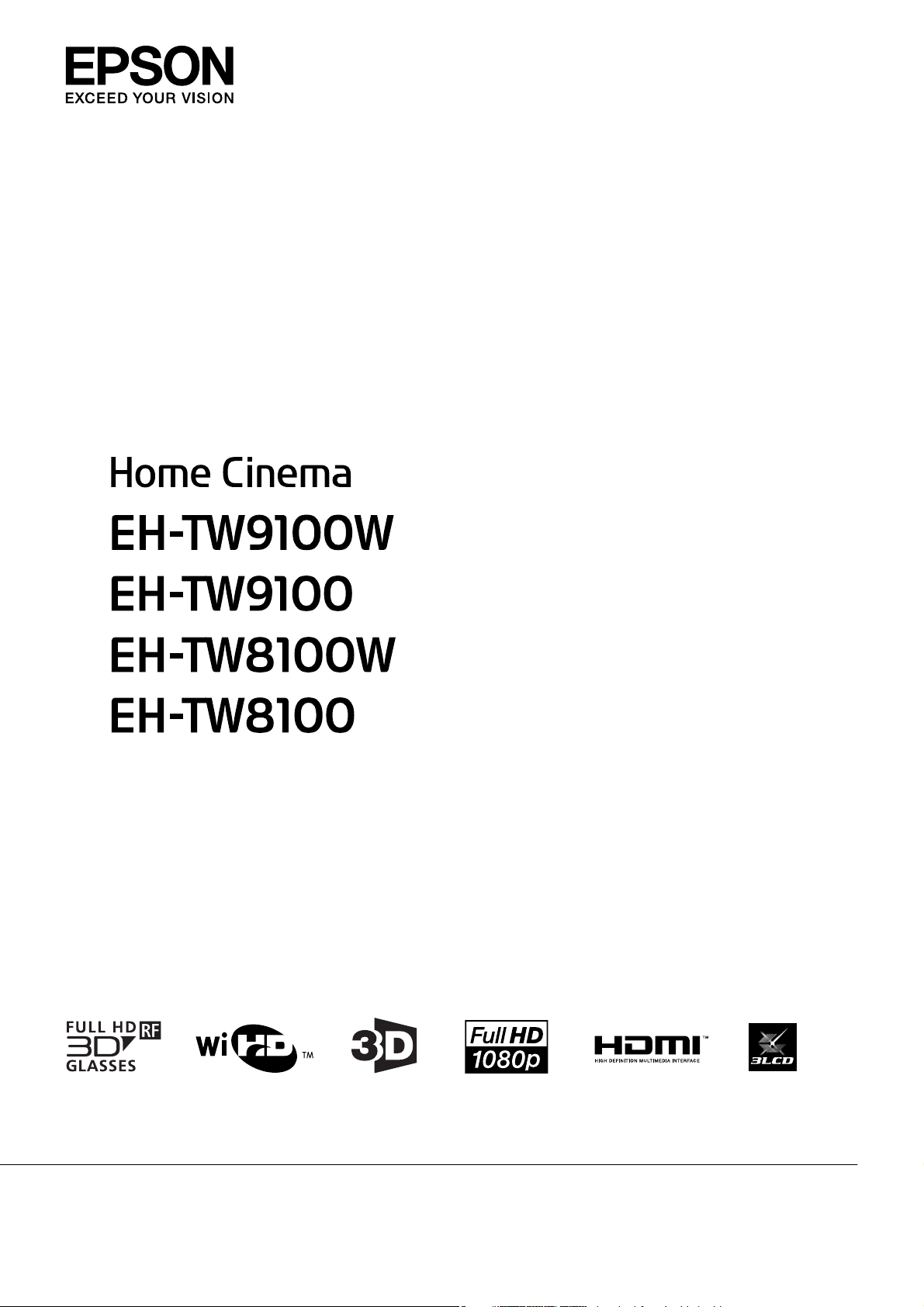
Kullanım Kılavuzu
Page 2
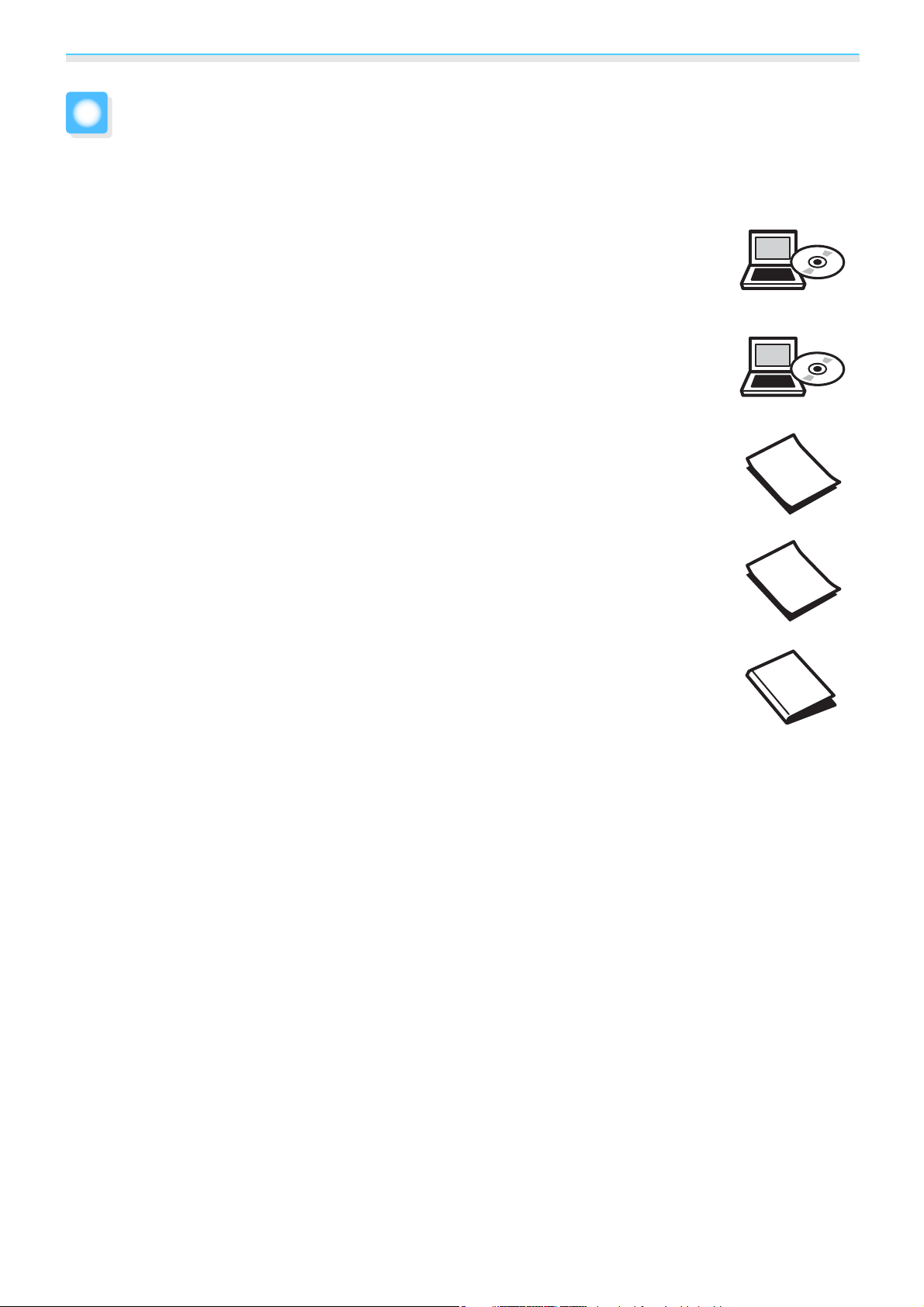
Kılavuzun Yapısı ve Kılavuzdaki İşaretler
Her Kılavuzun Kullanımı
Bu projektörle ilgili kılavuzlar, aşağıda gösterildiği gibidir.
Güvenlik Talimatları/Destek ve Servis Kılavuzu
Projektörün emniyetli şekilde kullanılması ile ilgili bilgileri, bir destek ve servis kılavuzunu,
sorun giderme kontrol listelerini vs. içerir. Projektörü kullanmadan önce bu kılavuzu okuduğunuzdan emin olun.
Kullanım Kılavuzu (bu kılavuz)
Projektörün ayarlanması ve temel işlevleri, Yapılandırma menüsünün kullanımı, sorun giderme ve rutin bakım ile ilgili bilgileri içerir.
Hızlı Başlangıç Kılavuzu
Projektörün ayar prosedürleri ile ilgili bilgileri içerir. Önce bunu okuyun.
3D Gözlükler Kullanım Kılavuzu
3D Gözlüklerin kullanımı ile ilgili bilgileri, uyarıları, vb. içerir.
WirelessHD Transmitter Kullanım Kılavuzu
WirelessHD Transmitter kullanımı ile ilgili bilgileri, uyarıları, vb. içerir.
1
Page 3
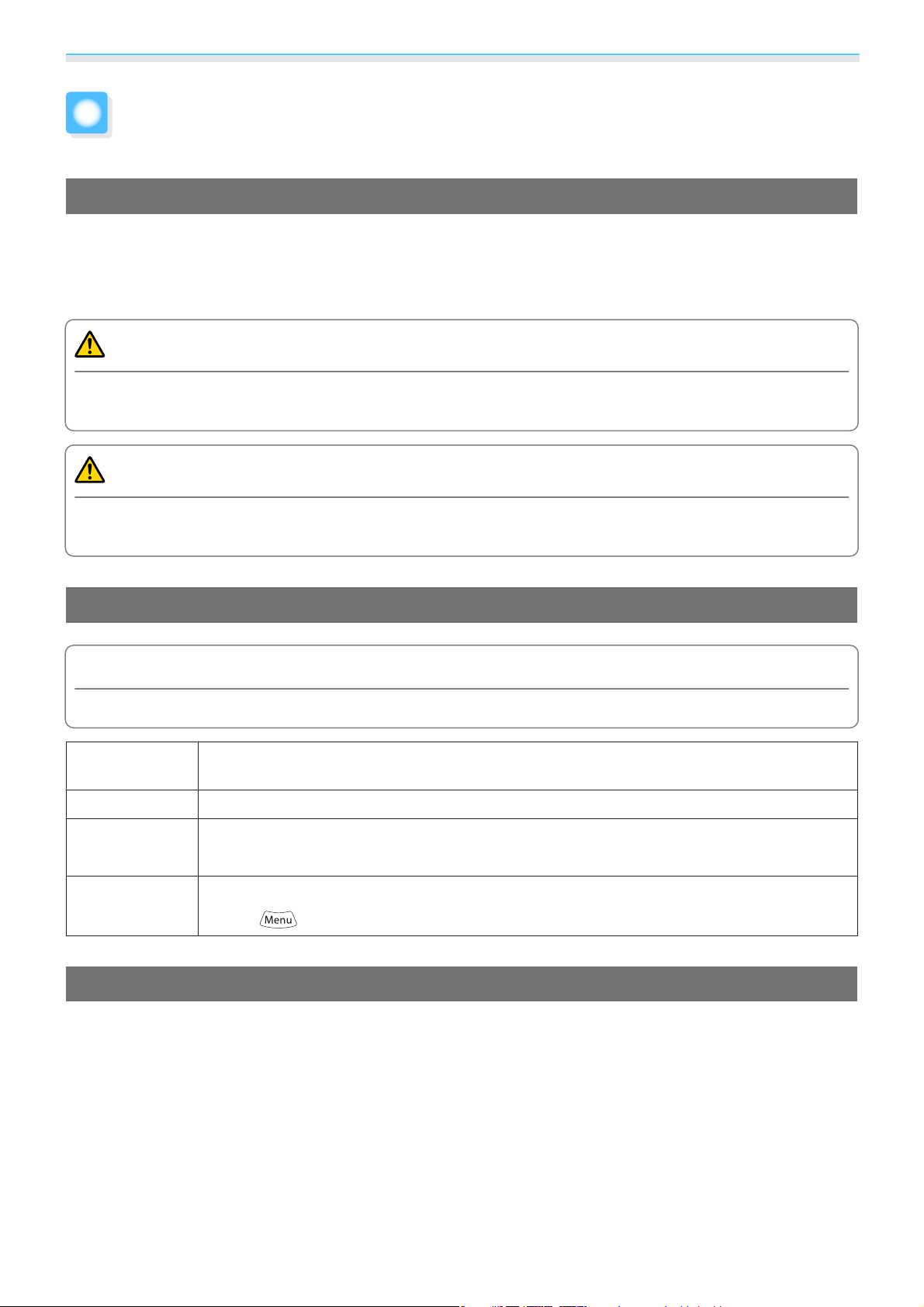
Kılavuzun Yapısı ve Kılavuzdaki İşaretler
Bu Kılavuzda Kullanılan İşaretler
Güvenlik İşaretleri
Dokümantasyon ve projektör, projektörün nasıl güvenli şekilde kullanılacağını gösteren grafik semboller
kullanırlar.
Semboller ve anlamları aşağıda gösterilmiştir. Kişilere ve mala verilebilecek zararlardan kaçınmak için bu
dikkat sembollerini anlayın ve bunlara harfiyen uyun.
Uyarı
Bu sembol, uyulmaması durumunda yanlış kullanımdan ötürü muhtemel bir kişisel yaralanma veya hatta
ölüme neden olabilecek bilgileri belirtir.
Dikkat
Bu sembol, uyulmaması durumunda yanlış kullanımdan ötürü muhtemel bir kişisel yaralanma veya fiziksel
hasara neden olabilecek bilgileri belirtir.
Genel Bilgi İşaretleri
Dikkat
Zarar veya arıza ile sonuçlanabilecek prosedürleri belirtir.
Bir konu başlığı ile ilgili bilinmesi yararlı olabilecek ek bilgileri ve noktaları belirtir.
c
s
Menü Adı Yapılandırma menüsü öğelerini belirtir.
Düğme Adı Uzaktan kumanda veya kontrol panelindeki düğmeleri belirtir.
Bir konu başlığı ile ilgili ayrıntılı bilginin bulunduğu sayfayı belirtir.
Örnek: Görüntü - Renk Modu
Örnek:
düğmesi
"Bu Ürün" veya "Bu Projektör" İfadelerinin Kullanılması Hakkında
Ana projektör ünitesinin yanı sıra, temin edilen öğeler veya isteğe bağlı ekstralardan da "bu ürün" veya "bu
projektör" şeklinde bahsedilebilir.
2
Page 4
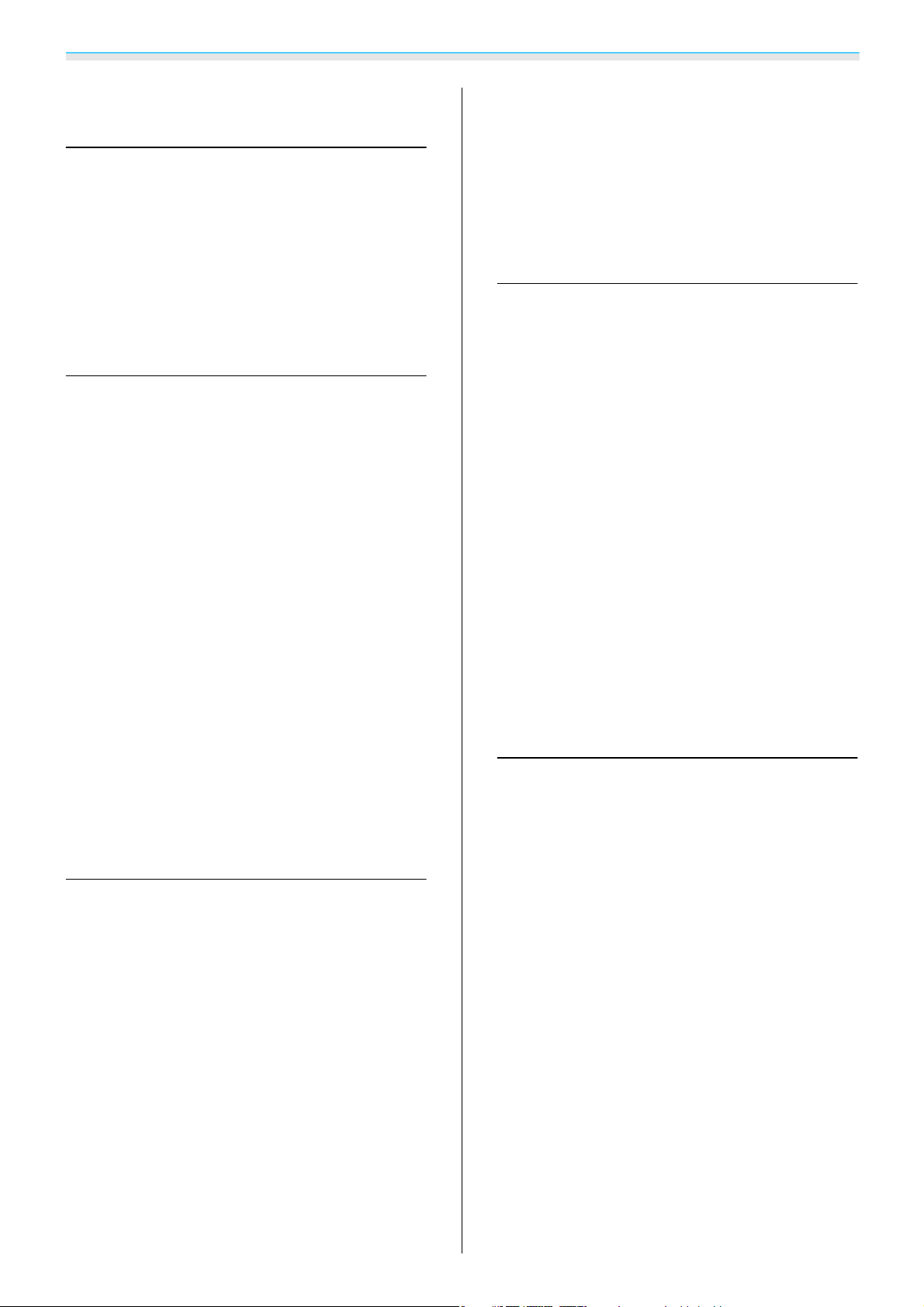
İçindekiler
Kılavuzun Yapısı ve Kılavuzdaki
İşaretler
Her Kılavuzun Kullanımı ............... 1
Bu Kılavuzda Kullanılan İşaretler . . . . . . . 2
Güvenlik İşaretleri.......................2
Genel Bilgi İşaretleri...................... 2
"Bu Ürün" veya "Bu Projektör" İfadelerinin
Kullanılması Hakkında ....................2
Giriş
Projektör Özellikleri ................... 6
Dinamik 3D Görüntü .....................6
Görüntüleri Ortamınıza göre Ayarlama (Renk
Modu)................................6
Mutlak Renk Ayarı ....................... 7
WirelessHD Standartları Wireless İletimine
Uygundur (sadece EH-TW9100W/EH-
TW8100W) ............................7
Diğer Kullanışlı İşlevler ....................7
Parça Adları ve İşlevleri ................ 8
Uzaktan Kumandayı Hazırlama ....... 22
Uzaktan Kumanda Pillerinin Takılması ........22
Uzaktan Kumanda Çalışma Mesafesi.........23
Çalışma mesafesi (soldan sağa)........... 23
Çalışma mesafesi (yukarıdan aşağıya)......23
Temel İşlemler
Yansıtmayı Başlatma ve Sonlandırma
...................................... 24
Projektörü ve Yansıtmayı Açma .............24
Hedef Görüntü Yansıtılmıyorsa............. 25
Kapatma ............................. 25
Yansıtılan Ekranının Ayarlanması . . . . . 27
Test Şablonunu Görüntüleme ..............27
Odağın Ayarlanması .....................27
Yansıtma Boyutunun Ayarlanması
(Yakınlaştırma Ayarı) .....................28
Projektörün Eğiminin Ayarlanması........... 28
Yansıtılan Görüntünün Konumunu Ayarlama
(Mercek Kaydırma) ......................29
Ön/Üst ...............................8
Kontrol Paneli ..........................9
Uzaktan Kumanda ......................11
Arka ................................14
Taban ...............................15
Görünüm ........................... 16
Hazırlık
Kurulum ............................ 17
Çeşitli Yansıtma Yöntemleri............... 17
Yansıtma Boyutunun Ayarlanması ...........18
Bir Aygıta Bağlama .................. 19
Video Ekipmanına Bağlama ................19
Bilgisayara Bağlama .....................20
Harici Aygıtlara Bağlama .................. 20
Trigger out bağlantı noktasına bağlama . . . . . 20
WirelessHD aygıtlarının bağlanması (sadece
EH-TW9100W/EH-TW8100W)............ 20
Yastık Distorsiyonunun Düzeltilmesi .........30
Görüntüyü Geçici Olarak Gizleme........... 30
Görüntünün Ayarlanması
Görüntünün Ayarlanması ............. 31
Yansıtma Kalitesini Seçme (Renk Modu) .......31
Ekranı Yakınlaştırma veya Geniş Olarak
Görüntüleme (En Boy Oranı) ...............32
Mutlak Renk Ayarları ................. 34
Ton, Doygunluk ve Parlaklığı Ayarlama.......34
Gama Ayarı ...........................35
Düzeltme değerini seçin ve ayarlayın .......35
Görüntü gösterilirken ayarlayın........... 35
Gama ayar grafiğini kullanarak ayarlayın . . . . 36
RGB Ayarı (Kayma/Kazanç) ................36
Mutlak Renk Sıc. ........................37
Cilt Tonu............................. 37
Ayrıntılı Görüntü Ayarları ............. 38
Arayüz Kabının Çıkarılması ................21
HDMI Kablo Kelepçesi Bağlama............. 21
Netlik Ayarı ...........................38
Otomatik İris Ayarı ......................39
Çerçeve Ent. ..........................39
3
Page 5
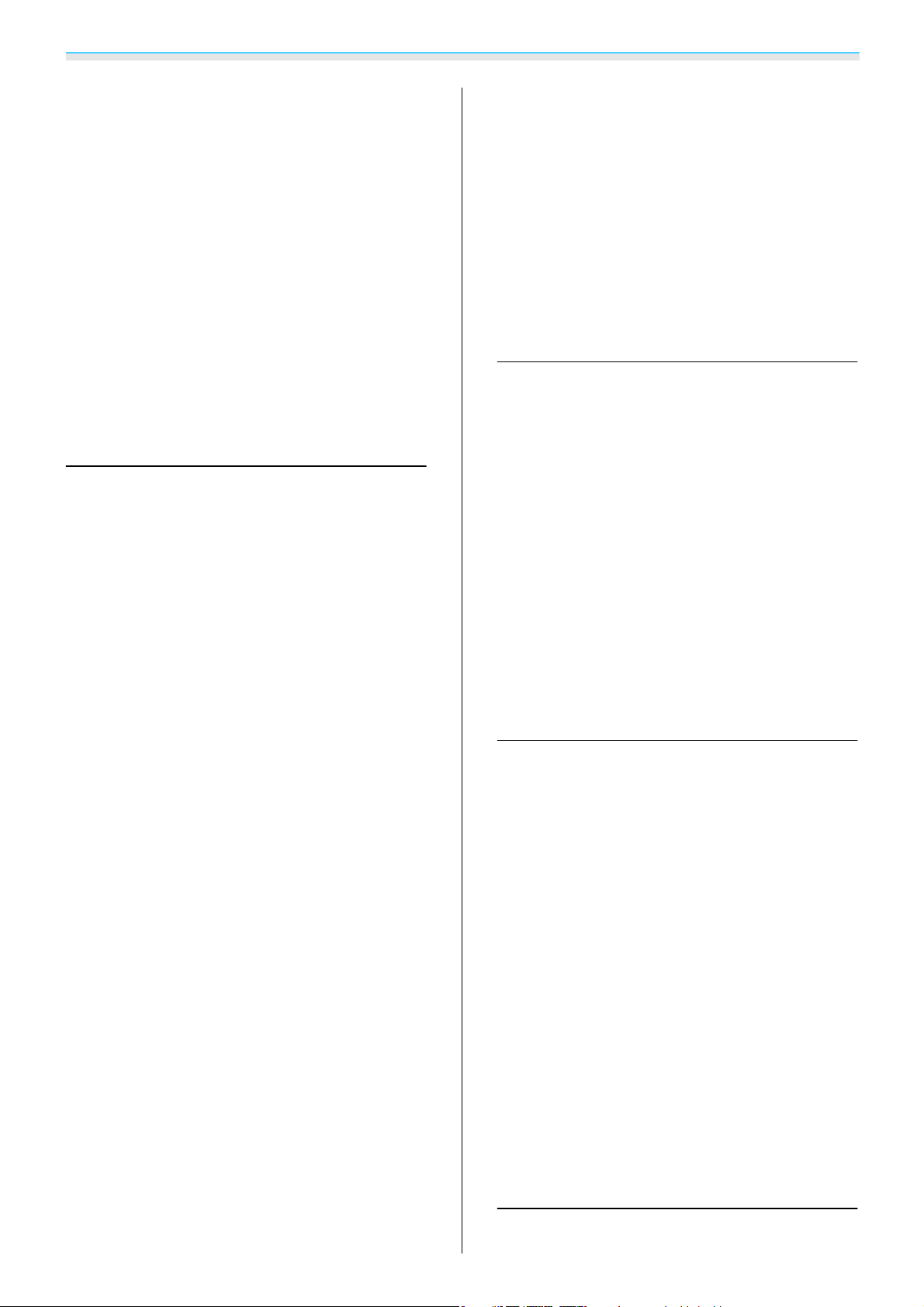
İçindekiler
Super-resolution .......................40
Görüntü İşleme ........................40
Renk Serisi Seçme (Sadece EH-TW9100W/EH-
TW9100) .............................41
Görüntüyü Kaydedilen Görüntü
Kalitesinde Görüntüleme (Hafıza
İşlevi) ............................... 42
Kayıt İşlevi............................42
Hafızaya Kaydetme ..................... 42
Hafızayı Yükleme .......................43
Kayıtlı bir Hafızayı Silme ..................43
Bir Hafızayı Yeniden Adlandırma............ 43
Kullanışlı İşlevler
3D Görüntü Keyfi .................... 45
3D Görüntüleri Ayarlama .................45
3D görüntü görüntülenemiyorsa ..........45
3D Gözlük Kullanma .....................46
3D Gözlükleri şarj etme ................. 46
3D Gözlükleri eşleme ..................47
3D Gözlükleri takma ...................47
3D Görüntüleri Görüntüleme Mesafesi........ 48
HDMI Bağlantısı Ayarları ..................63
Aygıt Bağlantıları .......................64
İki Görüntü Türü Arasında Geçiş ....... 65
Aynı Anda Görüntülenebilen Ekran Türleri . . . . . 65
Bir Split Screen Üzerine Yansıtma ........... 65
Bölünmüş ekran görüntülemesini başlatma
.................................. 65
Bölünmüş ekran ayarlarını değiştirme . . . . . . 66
Yapılandırma Menüsü
Yapılandırma Menüsü İşlevleri ........ 67
Yapılandırma Menüsü İşlemleri ............. 67
Yapılandırma Menüsü Tablosu............. 68
Görüntü menüsü .....................68
Sinyal menüsü .......................70
Ayarlar menüsü ......................73
Uzatılmış menüsü ....................75
Hafıza menüsü....................... 77
Bilgiler menüsü ......................77
Sıfırla menüsü .......................77
Split Screen menüsü................... 78
3D Görüntüleri Görüntüleme ile İlgili Uyarılar
....................................49
2D Görüntüleri 3D'ye Dönüştürme ve
Görüntüleme .......................... 51
WirelessHD ile Bağlama (Sadece EH-
TW9100W/EH-TW8100W) ............. 53
WirelessHD Transmitter'ın Kurulumu .........53
WirelessHD Transmitter parça isimleri......54
WirelessHD Transmitter'ın ayarı........... 55
Görüntüleri Yansıtma .................... 56
WirelessHD Ayarları Menüsü ...............57
WirelessHD İletim Mesafesi ................58
WirelessHD Transmitter'ın Kullanışlı İşlevleri .... 59
Hedef görüntüyü değiştirme ............. 59
Görüntü kaynağını değiştirme ............60
Uzaktan kumanda çalışma mesafesi........ 62
HDMI Bağlantısı Fonksiyonu'nu
Kullanma ........................... 63
HDMI Bağlantısı İşlevi ....................63
Sorun Giderme
Sorun Çözme ........................ 79
Göstergeleri Okuma .....................79
Hata/uyarı sırasında gösterge durumu ......79
Normal çalışma sırasında gösterge durumu
.................................. 80
Göstergeler Yardımcı Olmazsa .............81
Sorunu kontrol edin ................... 81
Görüntülerle ilgili sorunlar..............82
Yansıtma başladığında meydana gelen
sorunlar ...........................86
Uzaktan kumandayla ilgili sorunlar........86
3D ile ilgili sorunlar .................... 87
HDMI sorunları....................... 87
WirelessHD ile ilgili sorunlar (sadece EH-
TW9100W/EH-TW8100W)............... 88
Bakım
Bakım ............................... 90
4
Page 6
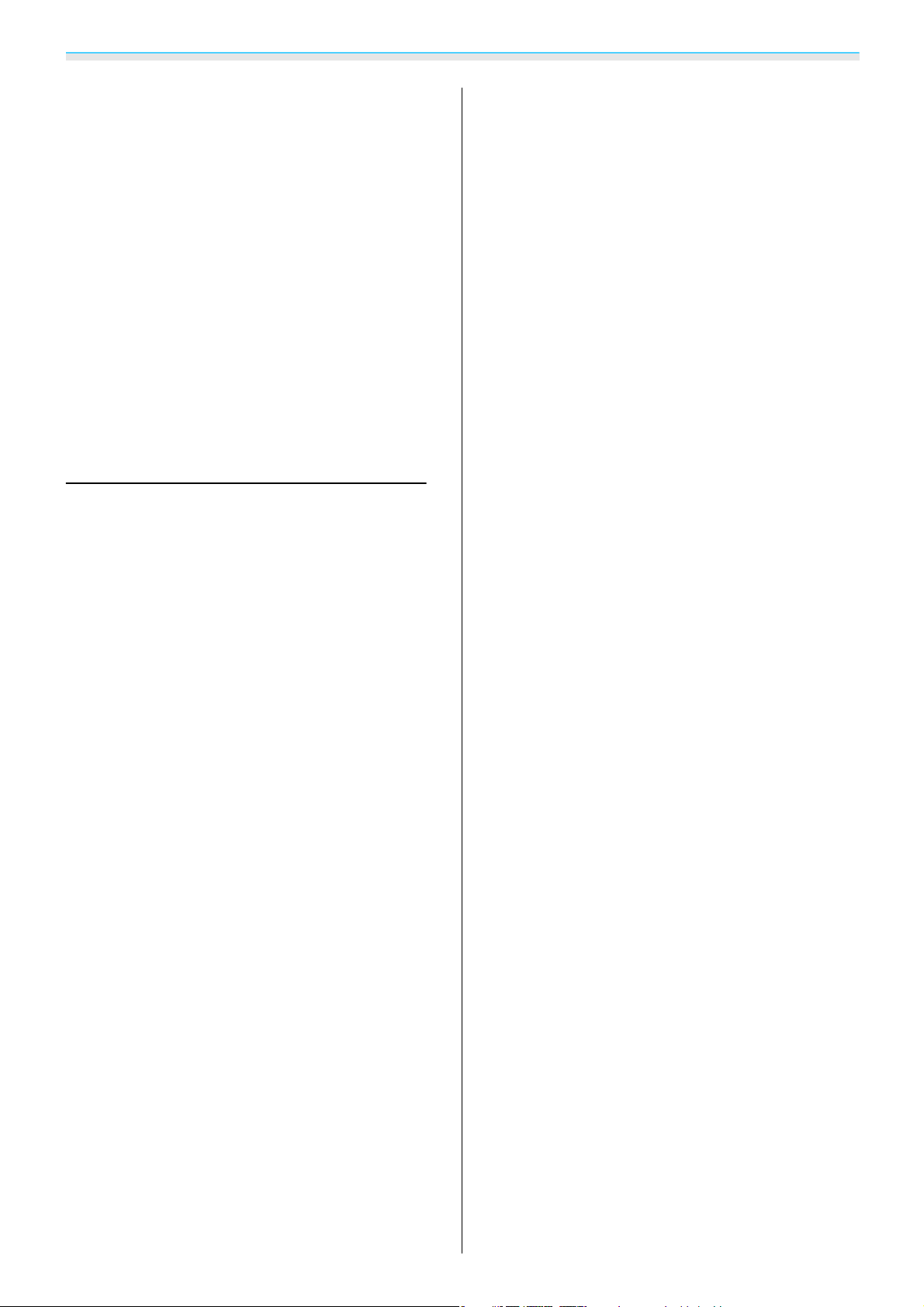
İçindekiler
Parçaları Temizleme..................... 90
Hava filtresini temizleme...............90
Ana üniteyi temizleme .................91
Merceği temizleme ...................92
3D gözlükleri temizleme ................92
Sarf Malzemelerini Yenileme Zamanları....... 92
Hava filtresini değiştirme zamanı .......... 92
Lambayı değiştirme zamanı.............92
Sarf Malzemelerinin Değiştirilmesi ...........93
Hava filtresinin değiştirilmesi............93
Lambanın değiştirilmesi ................94
Lamba saatini sıfırlama ................. 95
Ek
İsteğe Bağlı Aksesuarlar ve Sarf
Malzemeleri ......................... 97
İsteğe Bağlı Öğeler ...................... 97
Sarf Malzemeleri .......................97
Desteklenen Çözünürlükler ........... 98
Bileşen Video.......................... 98
Bileşik Video ..........................98
Bilgisayar Sinyalleri (Analog RGB) ...........98
HDMI1/HDMI2 Giriş Sinyali ................99
3D Giriş Sinyali......................... 99
WirelessHD Giriş Sinyali ..................99
Özellikler .......................... 100
Sözlük ............................. 102
Genel Notlar ....................... 103
3D Gözlükleri Takarken Dikkat Edilmesi
Gereken Hususlar......................103
Genel Bildirim ........................ 104
5
Page 7
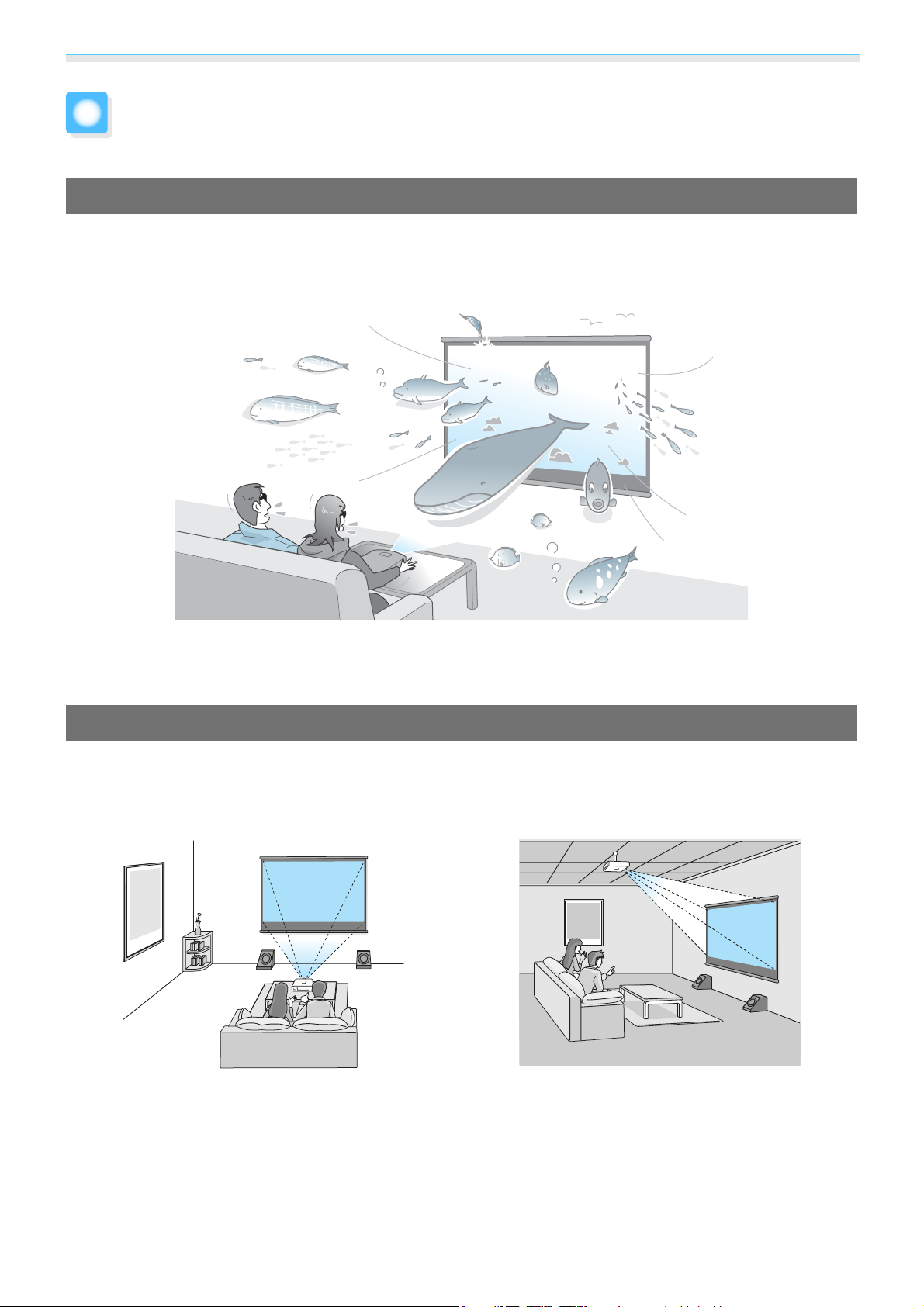
Giriş
Projektör Özellikleri
Dinamik 3D Görüntü
Çarpıcı bir projeksiyon görüntüsü ile, Blu-ray ve 3D kamera ile çekilen görüntülerdeki 3D içeriğin tadını çıkarın.
s
s.45
Ayrıca standart 2D görüntüleri de 3D görüntüye dönüştürebilirsiniz.
3D görüntüleri görüntülemek için 3D Active Shutter Eyewear Teknolojisini kullanan 3D Gözlükler kullanmanız
s
gerekir.
s.46
s
s.51
Görüntüleri Ortamınıza göre Ayarlama (Renk Modu)
Sadece Renk Modu öğesini seçerek, çevresel birimlerinize uygun optimum görüntüyü yansıtabilirsiniz.
s
s.31
Ayar Örneği
Oturma Odası
Aydınlık odalarda kullanım içindir
Karanlık bir odada film ve konser izlemek içindir
Sinema
6
Page 8
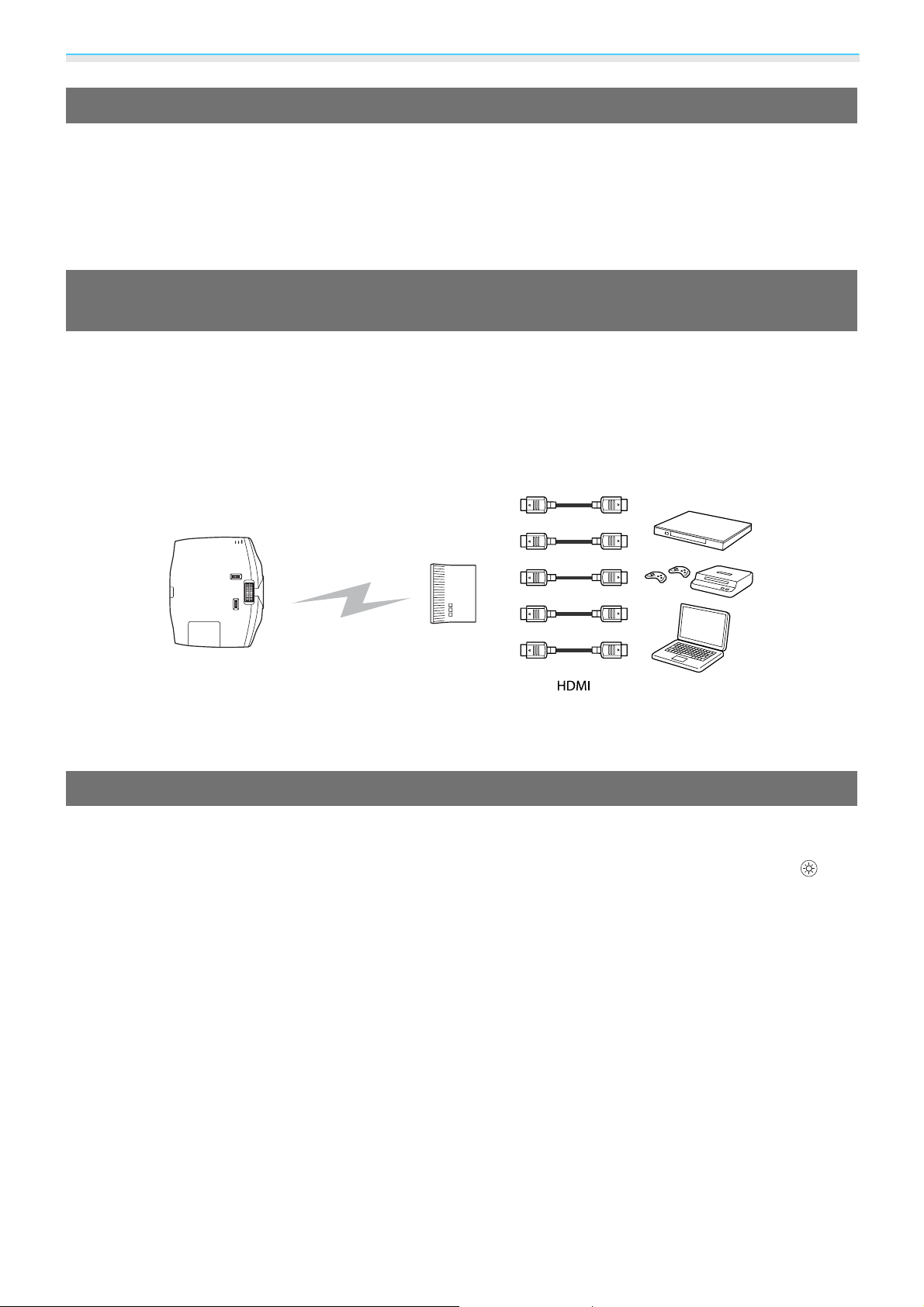
Giriş
Mutlak Renk Ayarı
Renk Modu kullanmanın yanı sıra, görüntü ve cilt renk tonlarının mutlak renk sıcaklığını da zevkinize göre
s
ayarlayabilirsiniz.
s.37
Dahası, gama ayarını, RGB dengelemeyi veya her renk için ayarlamayı ve her RGBCMY renk için tonlama,
doygunluk ve parlaklık ayarını bir arada kullanarak görüntüye uyan renkler elde edebilir ve dilediğiniz özellikte
s
renklere sahip olabilirsiniz.
s.34
WirelessHD Standartları Wireless İletimine Uygundur (sadece EH-TW9100W/EHTW8100W)
Projektör, WirelessHD uyumlu AV aygıtlardan görüntü verilerini kablosuz olarak alabilir. Ana projektör
birimine doğrudan bir kabloyla bağlanmanız gerekmez.
WirelessHD Transmitter'a beş AV aygıtına kadar bağlayabilir ve aynı zamanda uzaktan kumandayla
görüntüleri değiştirebilirsiniz.
Ayrıca, televizyon gibi diğer çıktı aygıtlarını da bağlayabilir ve aygıtı değiştirebilirsiniz. Bu diğer çıktı
aygıtlarının görüntüleri projektör kapalı olduğunda dahi bağlı AV aygıtlarından görüntülemesini sağlar.
s
s.53
Projektör Verici Çoklu ortam yürütücüleri, oyun kon-
solları ve daha fazlası
Diğer Kullanışlı İşlevler
Ayrıca, aşağıdaki kullanışlı işlevler de sunulmaktadır.
•
Uzaktan kumanda, karanlık odalarda dahi kolayca kullanılmasını sağlayan arka ışık işlevine sahiptir. Ayrıca
düğmesine basarak da işlemler kolaylaştırılır. s s.11
•
Mercek kaydırma, projektörün doğrudan ekranın önüne yerleştirilemediği durumlarda yansıtma konumunu
ayarlayabilmenizi sağlar. Yansıtma mesafesini değiştirmeden yansıtma görüntüsünün ekranın önünde yukarı, aşağı,
sola ve sağa hareket ettirilebilmesi, projektörü istediğiniz yere daha serbest şekilde yerleştirebilmenizi sağlar.
s s.29
•
Çerçeve Ent. işlevi, iki çerçeve arasında bir ara görüntü oluşturarak daha düz ve temiz bir görüntü deneyimi sunar
ve çerçeve atlama gibi rahatsız edici hareketleri yok eder.
•
Super-resolution işlevi, DVD keyfini yüksek çözünürlükte yaşamanızı sağlar. Ayrıca, tam yüksek çözünürlüklü
görüntülerin düşük çözünürlüklü kısımları (donuk kısımlar) daha düz ve keskin hale getirilir.
s s.39
s s.40
7
Page 9
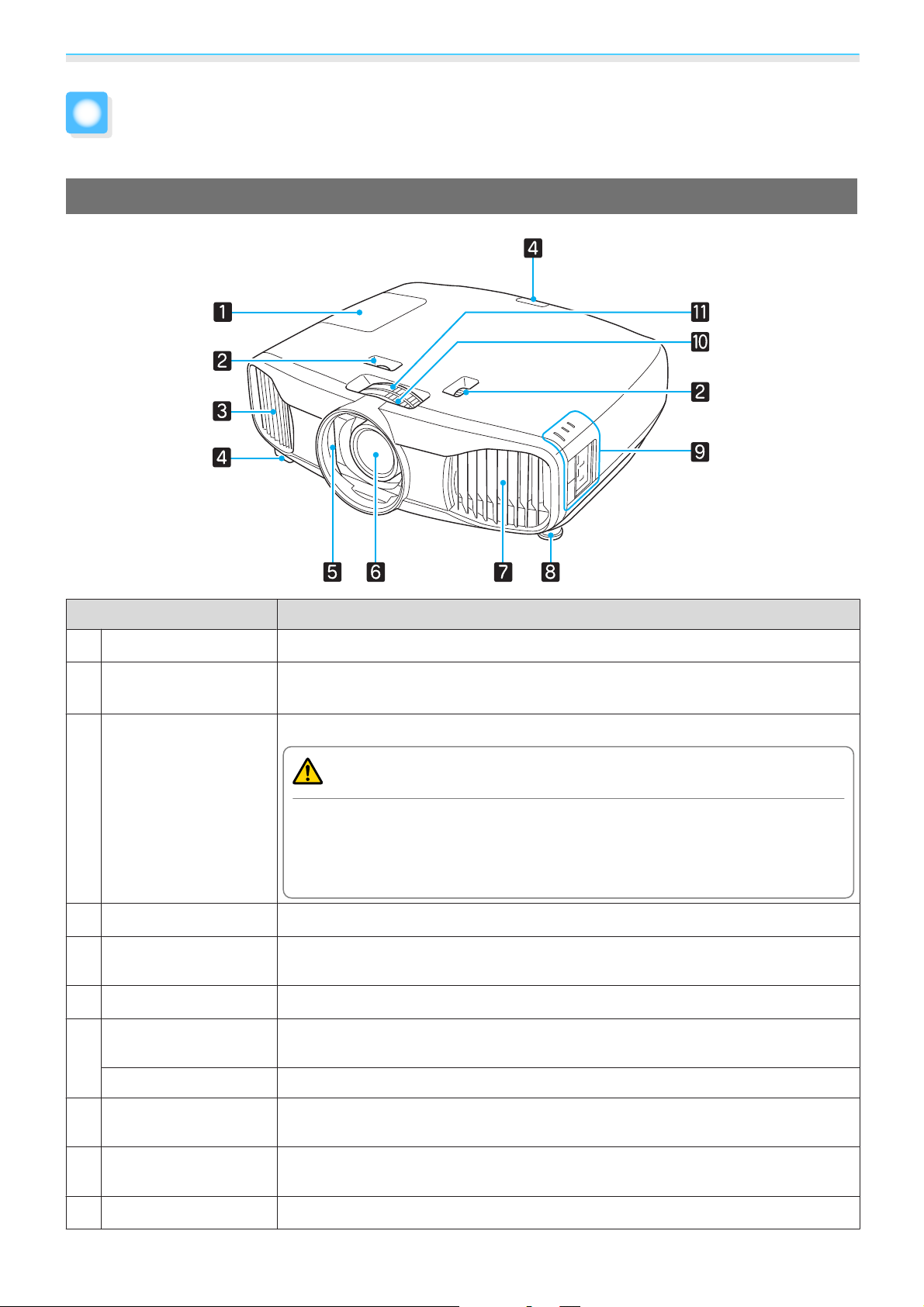
Giriş
Ön/Üst
Parça Adları ve İşlevleri
Ad Fonksiyon
Lamba kapağı
a
Mercek kaydırma
b
kadranı
Hava çıkış fanı
c
Uzak alıcı
d
Mercek örtücü
e
Projektör merceği
f
Hava filtresi kapağı
g
Projektör lambasını değiştireceğiniz zaman açın. s s.94
Yansıtılan görüntünün konumunu ayarlar. s s.29
Projektörü dahili olarak soğutmak için kullanılan havanın çıkış fanı.
Dikkat
Projeksiyon sırasında, yüzünüzü veya ellerinizi hava çıkış fanının yanında
tutmayın ve fanın yakınında ısıdan deforme olabilecek veya zarar görebilecek nesneleri fanın yakınına koymayın. Sıcak hava havalandırması yanıklara,
büzülmelere veya diğer kazalara neden olabilir.
Uzaktan kumanda sinyallerini alır. s s.23
Merceği çiziklerden ve kirden korumak için projektör kapatıldığında otomatik olarak kapanır.
Görüntüler buradan yansıtılır.
Hava filtresini temizlerken veya değiştirirken, bu kapağı açın ve hava filtresini çıkartın.
s
s
s.90, s.93
s.24
Hava giriş fanı
Ayarlanabilir ön ayak
h
Kontrol paneli
i
Odaklama halkası
j
Projektörü dahili olarak soğutmak için kullanılan havanın giriş fanı.
Masa gibi bir yüzey üzerine kurduğunuzda, yatay konumu ayarlamak için, ayağı
yükseltin.
Projektör üzerindeki kontrol paneli. İşlem yapmak için kontrol paneli kapağını açın.
s
s.9
Görüntü odağını ayarlar. s s.27
s
s.28
8
Page 10
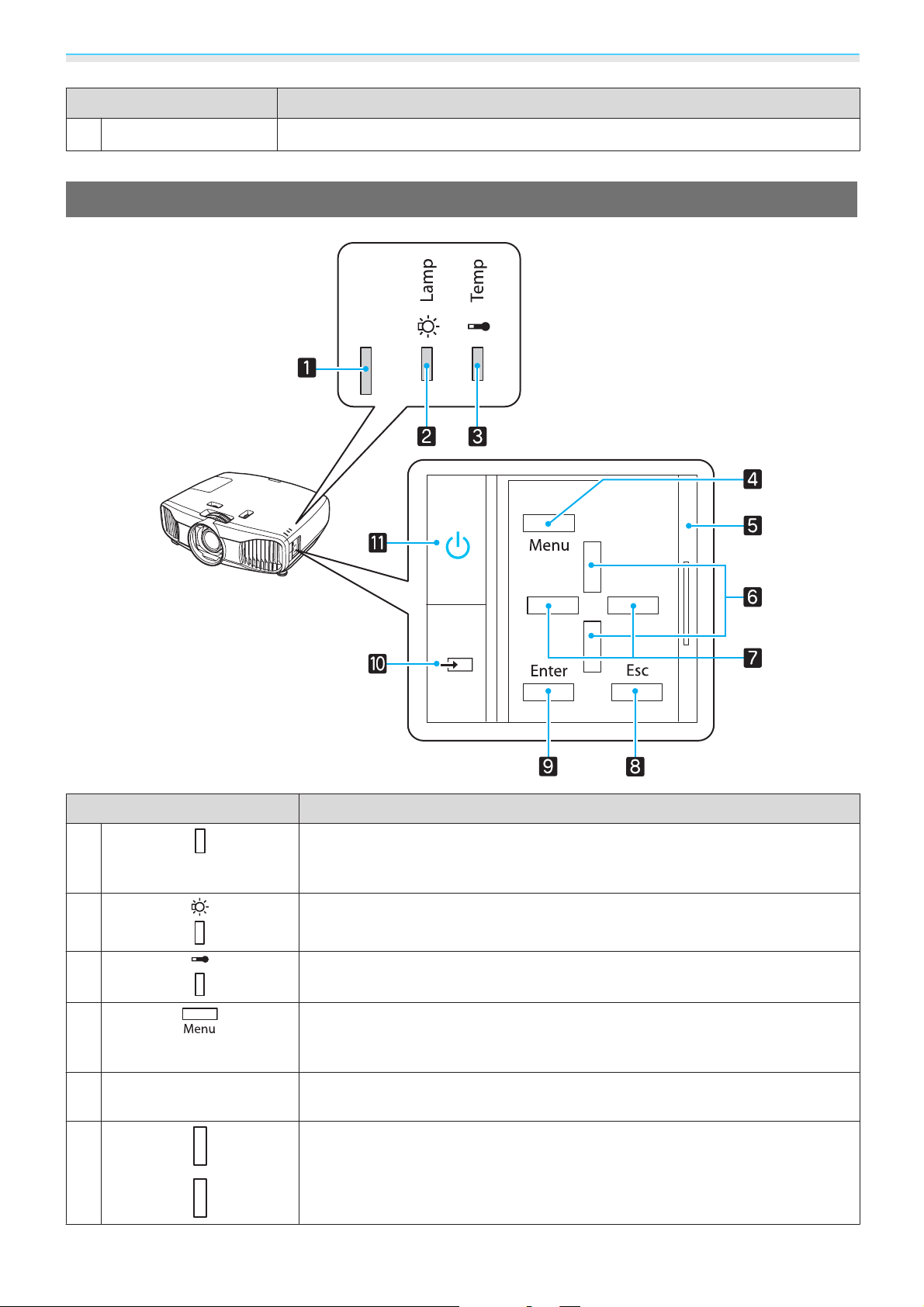
Giriş
Ad Fonksiyon
Yakınlaştırma halkası
k
Kontrol Paneli
Görüntü boyutunu ayarlar. s s.28
Düğmeler/Göstergeler Fonksiyon
a
b
c
d
Kontrol paneli kapağı
e
f
Yanıp sönerek ısınmanın veya soğumanın devam ettiğini gösterir. Yanan ve
yanıp sönen diğer göstergeler ile beraber projektörün durumunu gösterir.
s
s.79
Lambanın değiştirilmesi gerektiğinde turuncu yanıp söner. Yanan ve yanıp sönen diğer göstergeler ile beraber projektördeki hataları gösterir.
İç sıcaklık çok yüksekse, turuncu yanıp söner. Yanan ve yanıp sönen diğer göstergeler ile beraber projektördeki hataları gösterir.
Yapılandırma menüsünü görüntüler ve kapatır.
Yapılandırma menüsünde, Sinyal, Görüntü, Giriş Sinyali vb. ayarlarını ve düzeltmelerini yapabilirsiniz.
Kontrol panelinin kapağı. Kontrol panelini kullanmak istediğinizde, çıkıntıyı tutup kaydırarak kapağı açın.
Ekran yerleşimi düzeltme ve menü öğeleri ayar değerini seçer. s s.30
s
s
s.67
s.30
s
s.79
s
s.79
9
Page 11
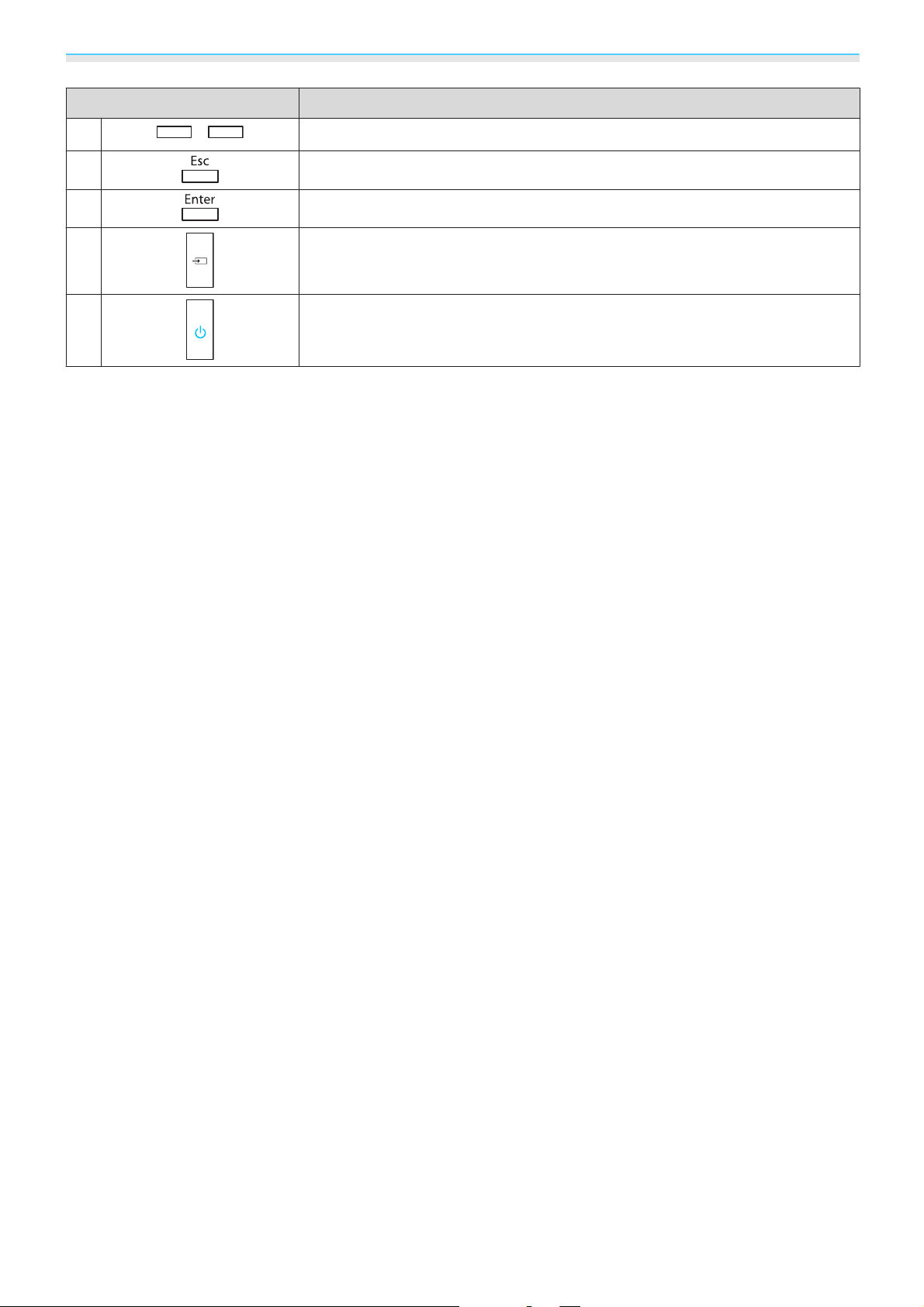
Giriş
Düğmeler/Göstergeler Fonksiyon
g
h
i
j
k
Menü öğeleri için ayar değerlerini seçer. s s.67
Bir menü görüntülendiğinde, önceki menü düzeyine döner. s s.67
Bir menü görüntülendiğinde işlevleri ve ayarları seçer. s s.67
Her giriş bağlantı noktasından gelen görüntüye göre değişir. s s.25
Projektörü açar veya kapatır.s s.24
s
Projektör açıkken yanar.
s.80
10
Page 12

Giriş
Uzaktan Kumanda
Üst bölüm düğmeleri
EH-TW9100W/EH-TW8100W EH-TW9100/EH-TW8100
Düğme Fonksiyon
a
b
c
d
e
f
Projektörü açar. s s.24
Projektörü kapatır. s s.25
Uzaktan kumanda düğmeleri, yaklaşık 10 saniye boyunca yanar. Bu, uzaktan
kumandayı karanlıkta kullanırken oldukça kullanışlıdır.
Ekranı ikiye böler ve aynı anda iki görüntü kaynağını yansıtır. s s.65
Her giriş bağlantı noktasından gelen görüntüye göre değişir. s s.25
Bu düğme, HDMI Bağlantısı ayarlar menüsünü görüntüler.
Diğer düğmelerle, HDMI CEC standartlarını karşılayan bağlı aygıtlar için yürütmeyi başlatıp durdurabilir ve benzer işlemleri gerçekleştirebilirsiniz.
s
s.63
g
HDMI CEC standartlarını karşılayan bağlı aygıtlar için sesi ayarlar.
11
Page 13
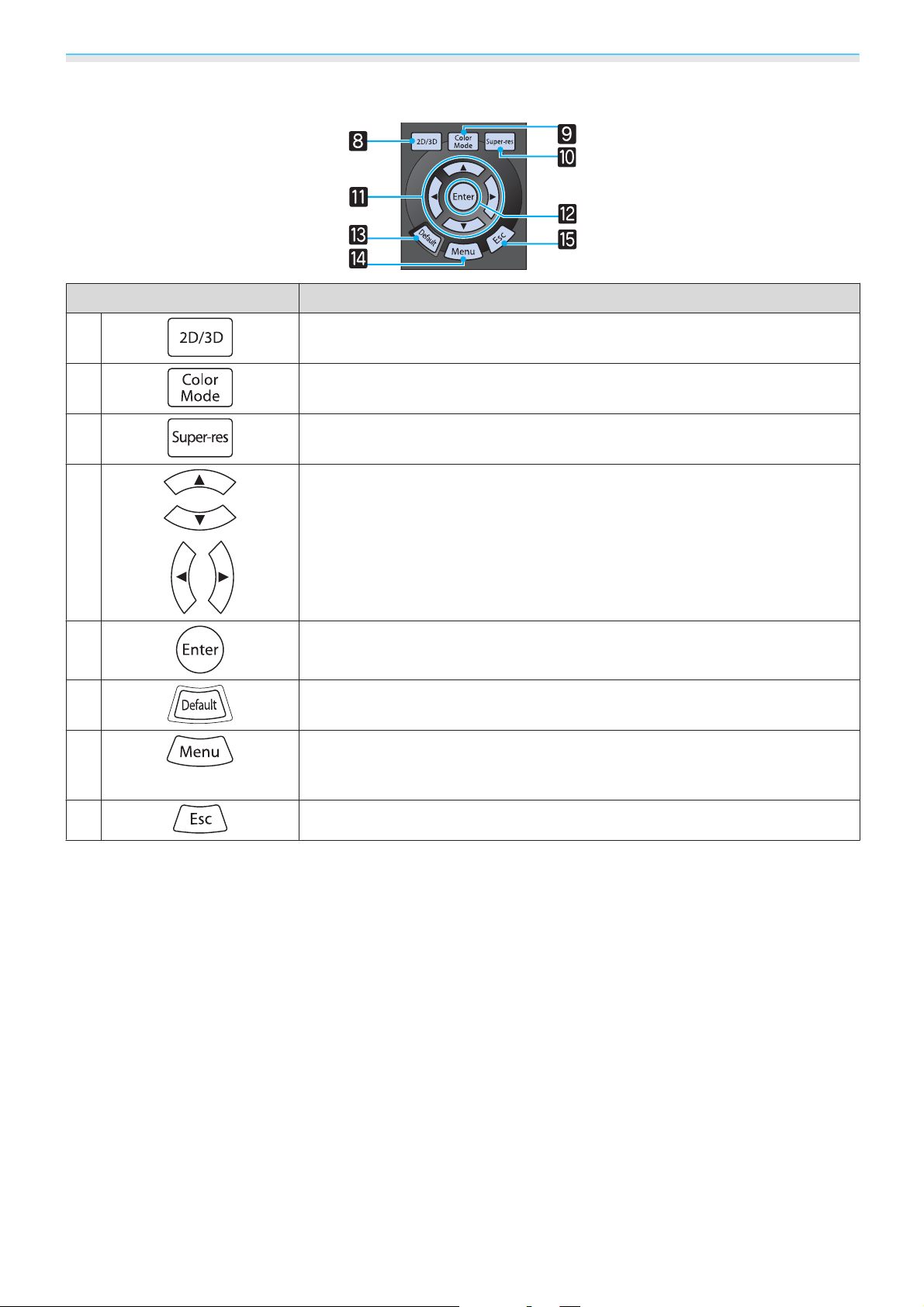
Giriş
Orta bölüm düğmeleri
Düğme Fonksiyon
h
i
j
k
l
m
n
2D ile 3D arasında geçiş yapar. s s.45
Renk Modu öğesini değiştirir. s s.31
Görüntünün kenarları gibi alanlarda bulanıklığı azaltmak için Super-resolu-
s
s
s.40
s.67
s
s.67
tion ayarını yapın.
Menü öğelerini ve ayar değerlerini seçer. s s.67
Bir menü görüntülenirken, mevcut seçimi kabul edip girer ve bir sonraki düzeye
geçer.
Menünün ayar ekranı görüntülenirken basıldığında, ayar değeri varsayılan
değere geri döner.
Yapılandırma menüsünü görüntüler ve kapatır.
Yapılandırma menüsünde, Sinyal, Görüntü, Giriş Sinyali vb. ayarlarını ve düzeltmelerini yapabilirsiniz.
s
s.67
o
Bir menü görüntülendiğinde, önceki menü düzeyine döner. s s.67
12
Page 14
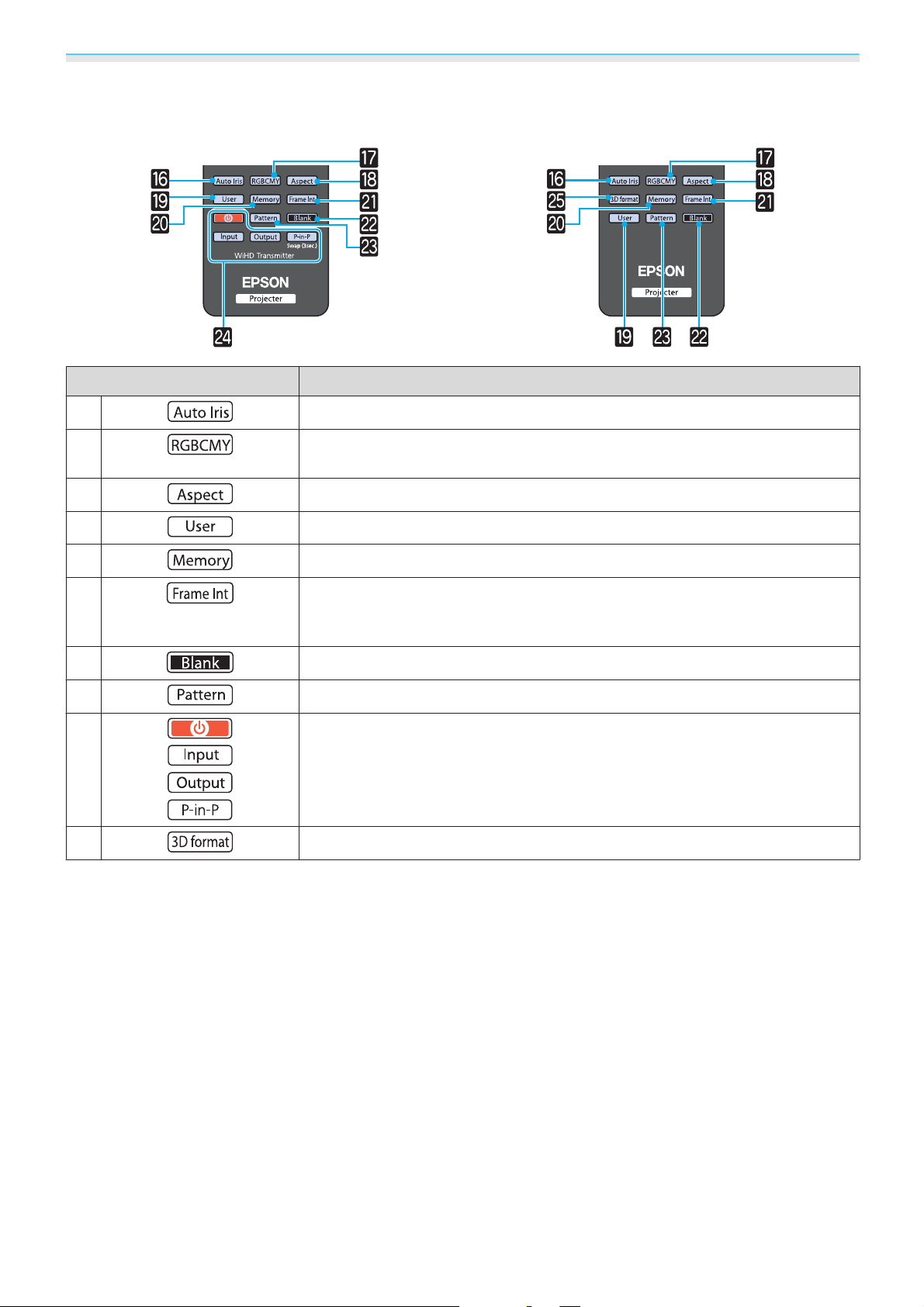
Giriş
Alt bölüm düğmeleri
EH-TW9100W/EH-TW8100W EH-TW9100/EH-TW8100
Düğme Fonksiyon
p
q
r
s
t
A
B
C
D
E
Otomatik İrisi ayarlar. s s.39
Her RGBCMY renginin tonlamasını, doygunluğunu ve parlaklığını ayarlar.
s
s.34
Giriş sinyaline göre en-boy oranı modunu seçer. s s.32
Kullanıcı düğmesine atanan işlevi yerine getirir. s s.73
Bir belleği kaydeder, yükler veya siler. s s.42
Araya yerleştirilen çerçevelerdeki hızlı hareketlerin neden olduğu rahatsız edici
efektleri azaltır ve daha düzgün ve berrak bir görüntü için gereken ayarları yapar.
s
s.39
Görüntüyü geçici olarak gizler veya gösterir. s s.30
Test şablonunu görüntüler ve kapatır. s s.27
WiHD Transmitter kontrolü
WirelessHD Transmitter'ı açar ya da girdi ve çıktıyı değiştirir.
Uzaktan kumandayı işlemleri gerçekleştirirken WirelessHD Transmitter'a doğru
tuttuğunuzdan emin olun.
3D formatını değiştirir. s s.70
s
s.53
13
Page 15
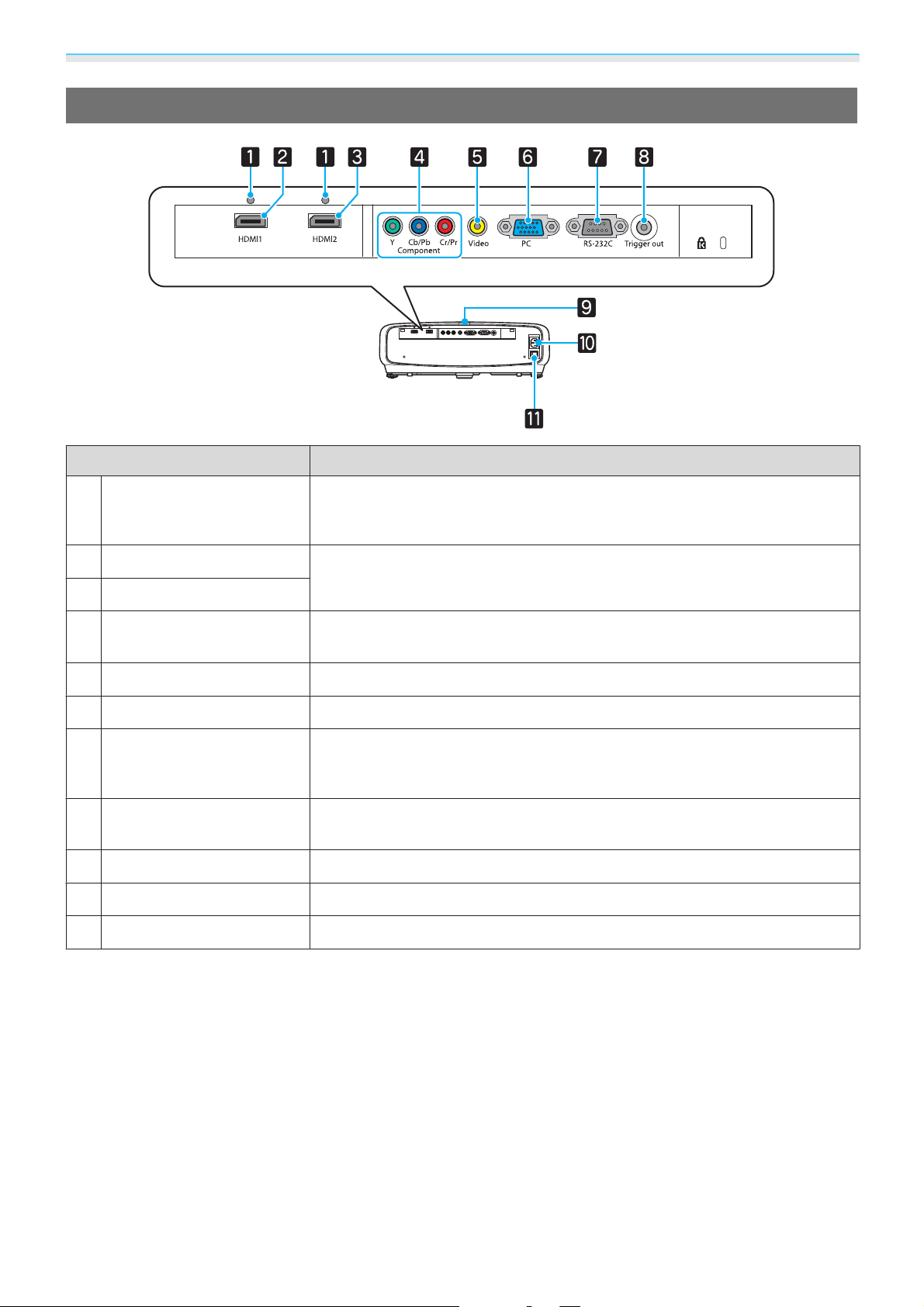
Giriş
Arka
Ad Fonksiyon
Kablo tutucu
a
HDMI1 bağlantı noktası
b
HDMI2 bağlantı noktası
c
Component bağlantı
d
noktası
Video bağlantı noktası
e
PC bağlantı noktası
f
RS-232C bağlantı noktası
g
Trigger out bağlantı nok-
h
tası
Uzak alıcı
i
Elektrik girişi
j
Ana güç anahtarı
k
Geniş dış çaplı HDMI vb. kablolar, ağırlıklarından dolayı kolaylıkla çıkabilir.
Kablonun çıkmasını engellemek için, verilen HDMI kablo kelepçesini kullanarak yerine sabitleyin.
HDMI uyumlu video ekipmanı ve bilgisayarlarları bağlar. s s.19
Video ekipmanındaki bileşen (YCbCr veya YPbPr) çıkış bağlantı noktasına
bağlanır.
Video ekipmanındaki bileşik video çıkış bağlantı noktasına bağlanır. s s.19
Bir bilgisayardaki RGB çıkış bağlantı noktasına bağlanır. s s.20
Projektörü kontrol ederken, projektörü bilgisayara bir RS-232C kablosu ile
bağlayın. Bu bağlantı noktası kontrol amaçlı olarak kullanılır ve normalde kullanılmaması gerekir.
Hareketli ekran gibi harici aygıtların bağlanması için kullanılır. s s.20
Uzaktan kumanda sinyallerini alır. s s.23
Elektrik kablosu takılır. s s.24
Projektörü açar veya kapatır.
s
s.19
s
s
s.21
s.100
14
Page 16
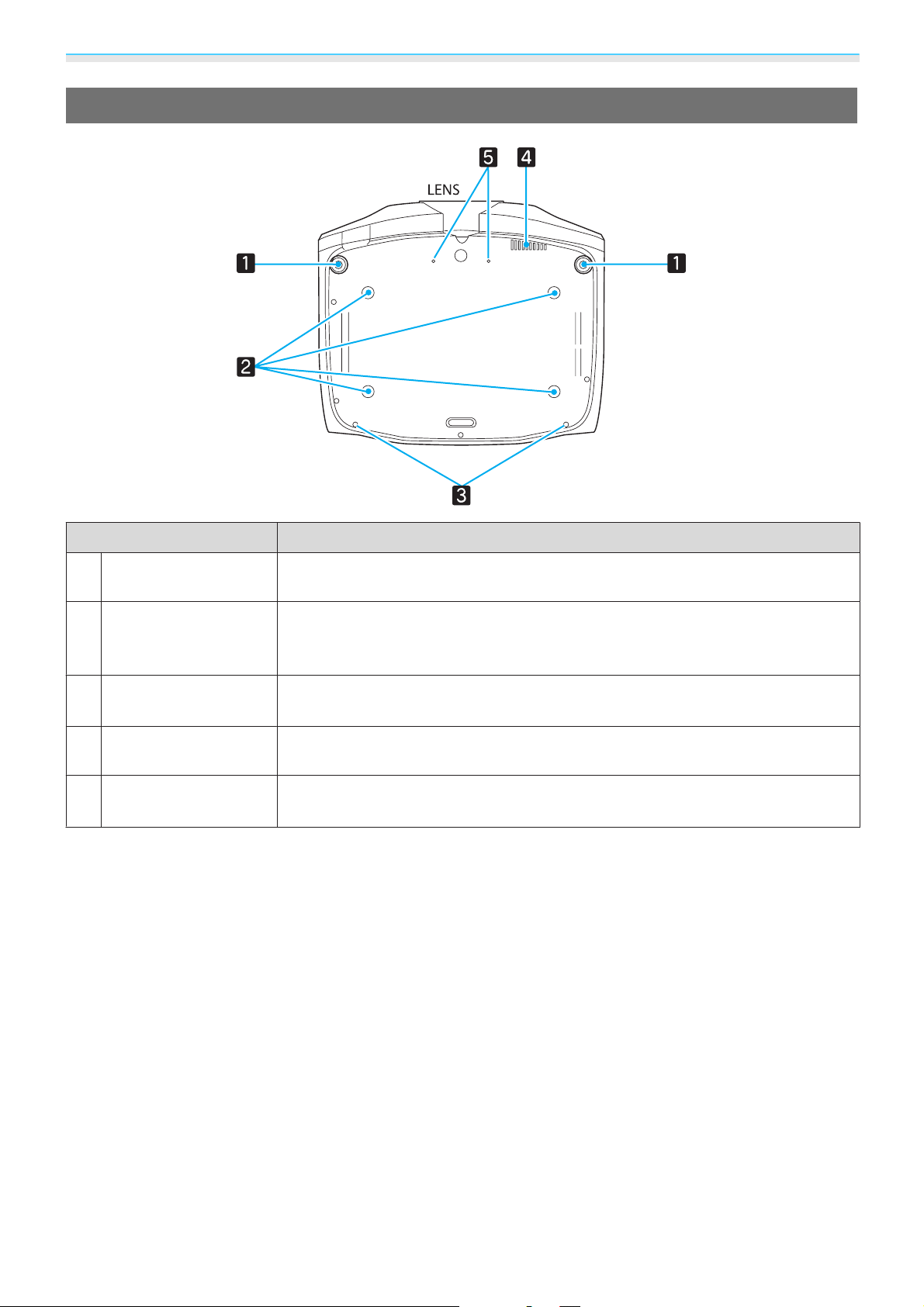
Giriş
Taban
Ad Fonksiyon
Ayarlanabilir ön ayak
a
Tavana montaj sabit-
b
leme noktaları (dört
nokta)
Kablo kapağı sabitle-
c
me vidası
Hava çıkış fanı
d
Anamorfik mercek vi-
e
dası
Masa gibi bir yüzey üzerine kurduğunuzda, yatay konumu ayarlamak için, ayağı
yükseltin.
Projektör tavanda kullanılacağı zaman isteğe bağlı tavan altlığı buraya monte edilir.
s
İsteğe bağlı kablo kapağını tutturur.
WirelessHD alıcıyı soğutmak için kullanılan havanın çıkış fanı. Tavandan asılırken,
bu kısımda toz birikmeyecek şekilde ayarlandığından emin olun.
Anamorfik merceği tutturur.
s.97
s
s.28
15
Page 17
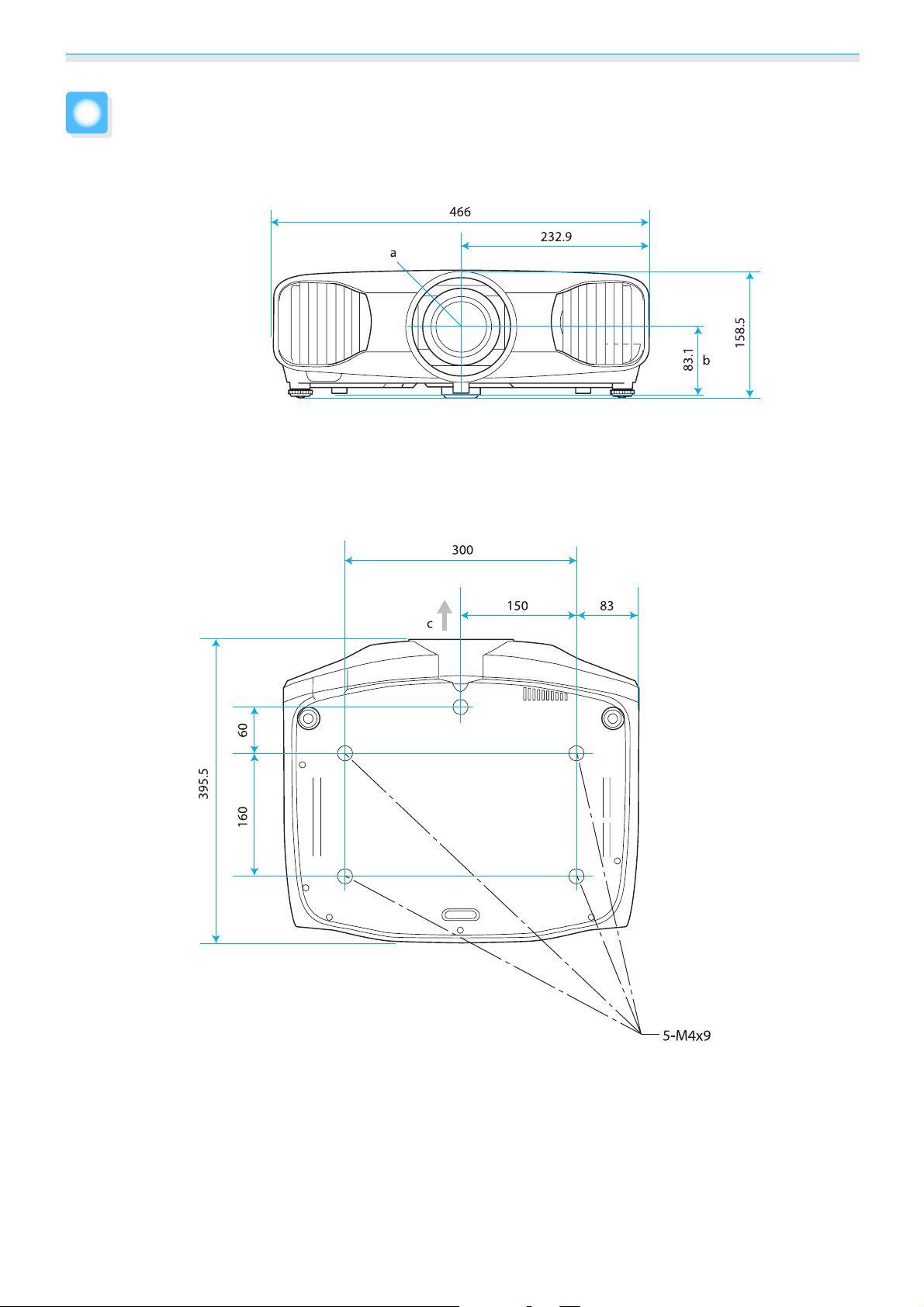
Giriş
Görünüm
a Mercek merkezi
b Mercek merkezinin süspansiyon destek sabitleme noktasına olan mesafesi
cMercek yönü
Birimler: mm
16
Page 18
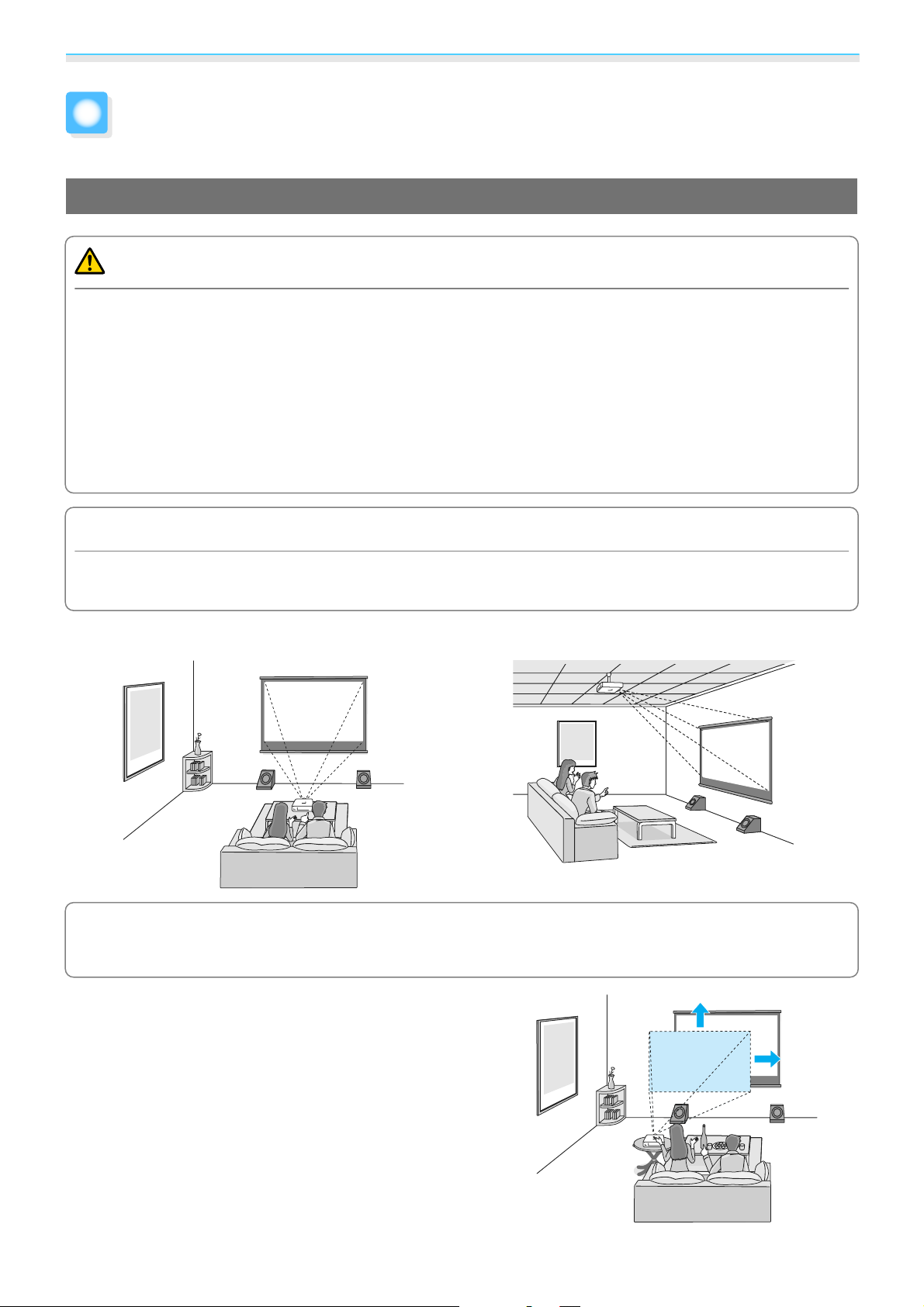
Hazırlık
Kurulum
Çeşitli Yansıtma Yöntemleri
Uyarı
•
Projektör tavana monte edilecekse (tavan altlığı) farklı bir kurulum yöntemi izlenmelidir. Doğru şekilde
kurulmadığında düşerek kazaya ve yaralanmaya yol açabilir.
•
Vidaların gevşemesini önlemek için tavan askısı tespit noktaları üzerinde yapıştırıcı ya da yağ veya projektör
üzerinde yağlayıcı veya yağ gibi maddeler kullanmanız durumunda, projektör kasası çatlayarak projektörün
tavan askısından düşmesine neden olabilir. Bu da projektörün altında bulunan kişinin yaralanmasına ve
projektörün zarar görmesine neden olabilir.
•
Projektörü yan konumda kurmayın. Bu durum arızaya yol açabilir.
•
Projektörü yüksek oranda nem ve toz bulunan konumlarda veya ateş ya da sigara dumanının fazla olduğu
yerlerde kurmaktan kaçının.
Dikkat
Hava filtresini üç ayda bir temizleyin. Bulunduğu ortam yüksek oranda tozluysa, daha sık temizleyin.
s
s.93
Masa vb. desteklere yerleştirme ve yansıtma Tavandan sarkıtma ve yansıtma
Tavandan yansıtırken, Yansıtma ayarını tavan ayarı olarak değiştirin. s Ayarlar - Yansıtma s.73
c
Mercek kaydırmayı kullanma
Mercek kaydırma ile, yansıtma konumunu yukarı, aşağı, sola
ve sağa doğru ayarlayabilirsiniz.
Bu, projektörü doğrudan ekranın karşısına koyamadığınız
zamanlarda bile görüntüde bozulmalara neden olmadan kolayca ayar yapmanızı sağlar.
17
Page 19
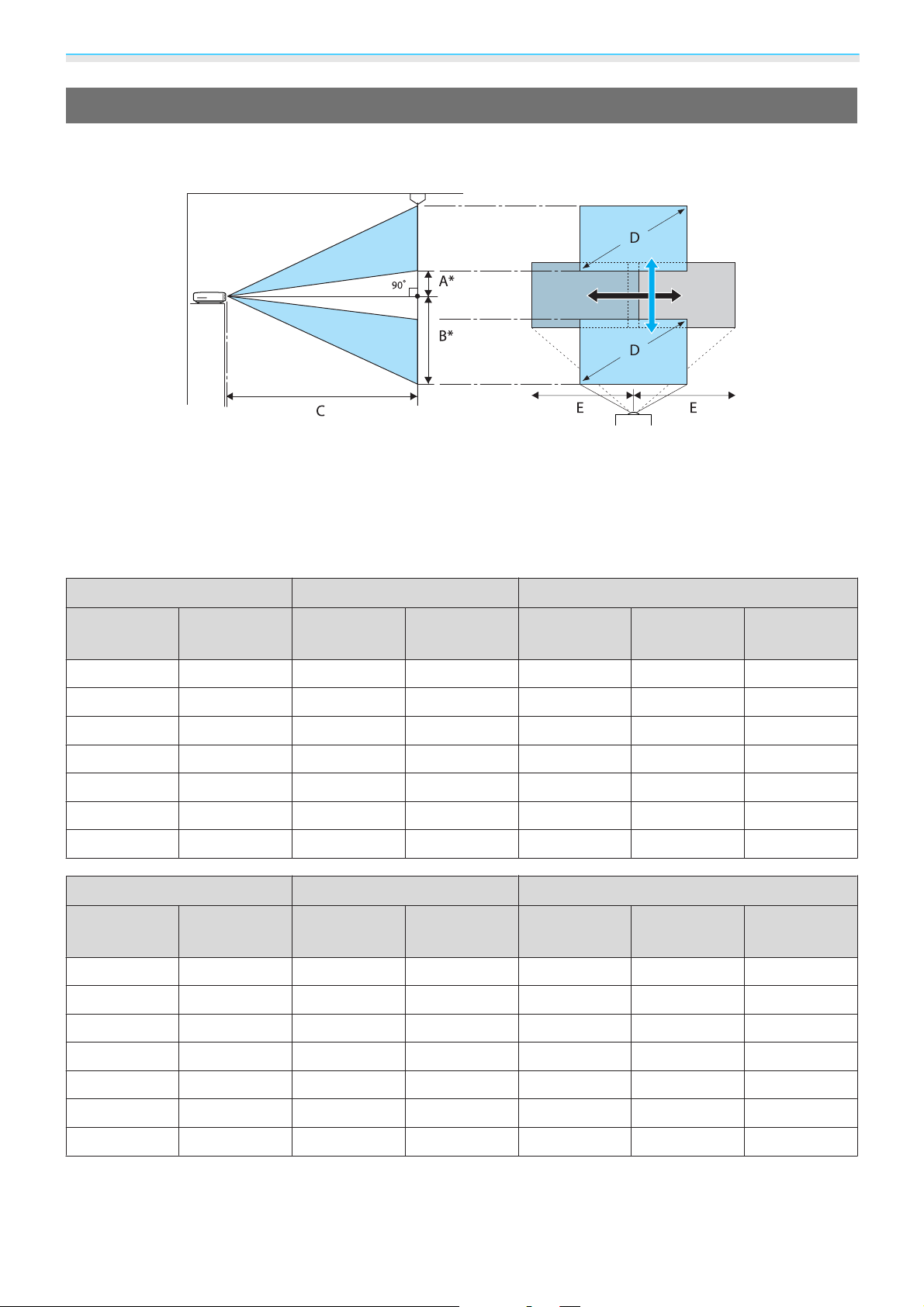
Hazırlık
Yansıtma Boyutunun Ayarlanması
Projektör ekrandan uzaklaştırıldıkça, yansıtma boyutu artar. Projektörü ekrana göre optimum konuma
kurmak için aşağıdaki tabloyu kullanın. Buradaki değerler, sadece referans olarak verilmiştir.
* Merceğin merkezi ile yansıtılan görüntünün kenarı arasındaki mesafe.
(A: Mercek kaydırma en yüksek seviyeye çıkarıldığında)
(B: Mercek kaydırma en düşük seviyeye indirildiğinde)
(E: Mercek kaydırma en sağ veya en sol kenara kaydırıldığında)
16:9 Ekran Boyutu Yansıtma Mesafesi (C) Mercek Kaydırma Maksimum Değerleri
D G x Y Minimum
(Geniş)
40" 89 x 50 117 252 23 73 42
60" 130 x 75 177 380 34 109 63
80" 180 x 100 238 508 46 145 83
100" 220 x 120 298 636 57 181 104
120" 270 x 150 359 764 68 218 125
150" 330 x 190 450 956 85 272 156
180" 440 x 250 540 1.148 103 327 188
Maksimum
(Tele)
Mesafe (A) Mesafe (B) Mesafe (E)
4:3 Ekran Boyutu Yansıtma Mesafesi (C) Mercek Kaydırma Maksimum Değerleri
D G x Y Minimum
(Geniş)
40" 81 x 61 144 309 28 89 51
60" 120 x 90 218 466 42 133 76
Maksimum
(Tele)
Mesafe (A) Mesafe (B) Mesafe (E)
Birim: cm
*
*
80" 160 x 120 292 623 56 178 102
100" 200 x 150 366 779 70 222 127
120" 240 x 180 440 936 84 267 153
150" 300 x 230 551 1.171 105 333 191
200" 410 x 300 736 1.562 139 444 255
*
Sadece tek yönde hareket ettirdiğinizde maksimum değere ayarlayabilirsiniz. Birden fazla yönde hareket
s
ettirilirken, değerler düşürülür.
s.29
18
Page 20
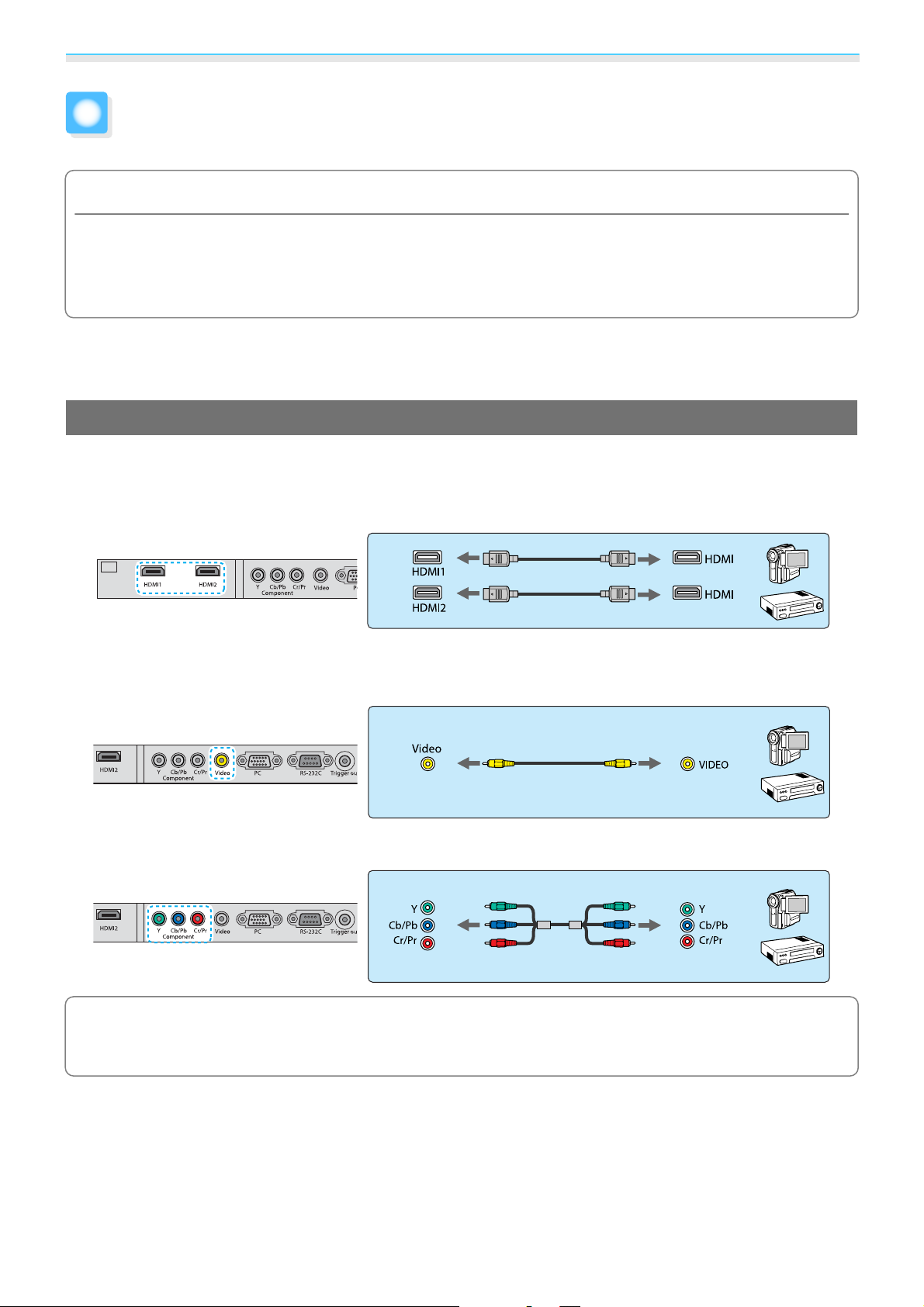
Hazırlık
Bir Aygıta Bağlama
Dikkat
•
Bağlamadan önce bağlamak istediğiniz ekipmanı kapatın. Bağladığınız sırada ekipman açıksa, arıza meydana
gelebilir.
•
Kablonun konektör şeklini ve bağlantı noktası şeklini kontrol ettikten sonra bağlayın. Bağlantı noktasına farklı
şekilde bir konektörü bağlamak için zorlamanız, hasara ve arızalara neden olabilir.
EH-TW9100W/EH-TW8100W arkadaki bağlantı bölümünü net bir şekilde görmenizi sağlayan bir arayüz
s
kabıyla birlikte gelir. Arayüz kabını herhangi bir kablo bağlamadan önce çıkarın.
Video Ekipmanına Bağlama
DVD oynatıcılardaki görüntüleri veya VHS video vb. yansıtmak için, cihazı aşağıdaki yöntemlerden birini
kullanarak projektöre bağlayın.
s.21
HDMI kablosu kullanırken
HDMI kablo kelepçesini kullanarak HDMI kablosunu yerine sabitleyin. s s.21
Video kablosu kullanırken
Bileşen video kablosu kullanırken
c
•
Kablo, bağlanan video ekipmanından gelen çıkış sinyaline göre farklılık gösterir.
•
Bazı video ekipman türleri, farklı türlerde sinyal çıkışı verebilir. Hangi sinyallerin çıkışının verilebileceğini
öğrenmek için, video ekipmanı ile birlikte verilen kullanım kılavuzunu inceleyin.
19
Page 21
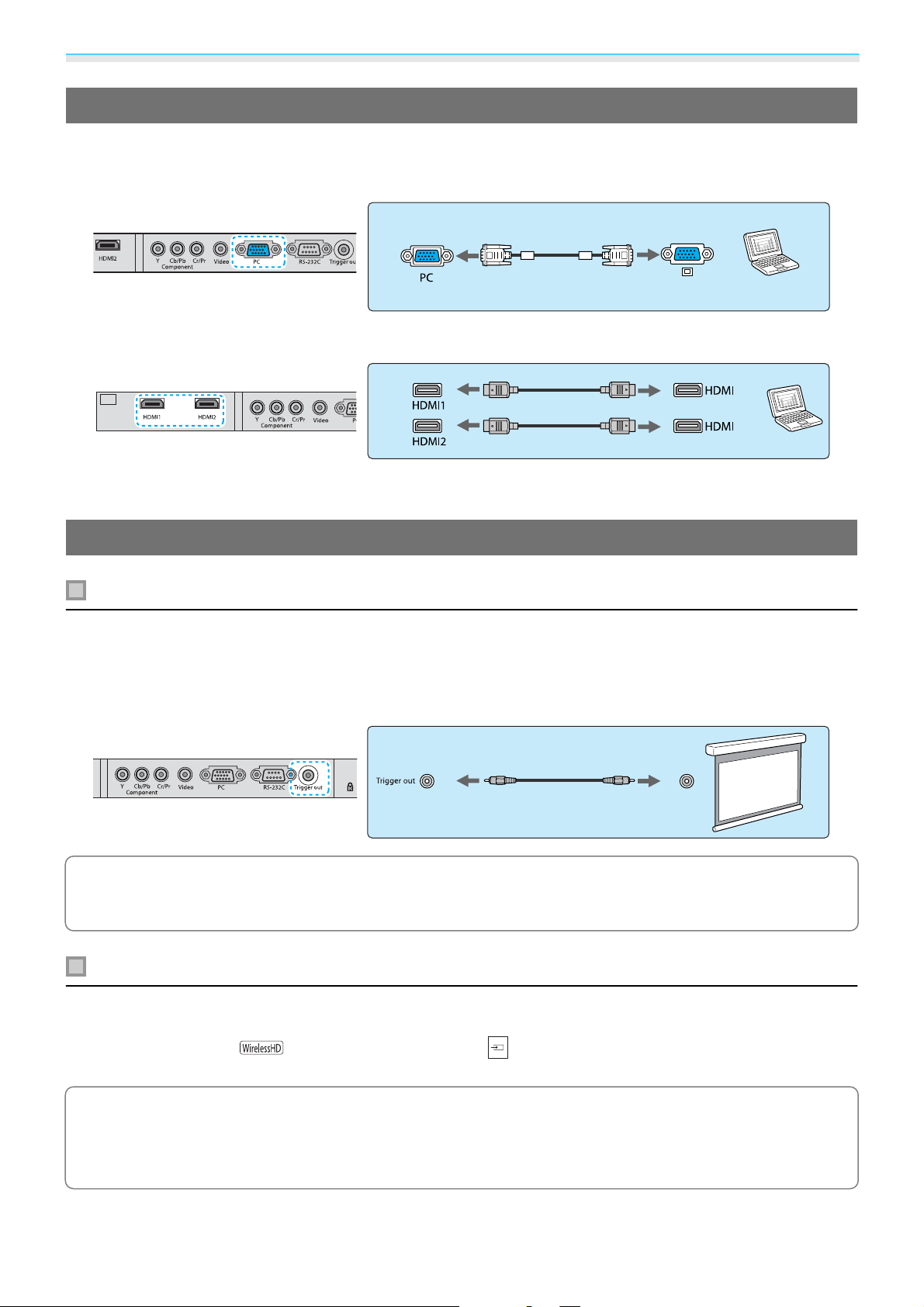
Hazırlık
Bilgisayara Bağlama
Bilgisayardaki görüntülerin yansıtılması için, bilgisayarı, aşağıdaki yöntemlerden birini kullanarak bağlayın.
Bilgisayar kablosu kullanırken
HDMI kablosu kullanırken
HDMI kablo kelepçesini kullanarak HDMI kablosunu yerine sabitleyin. s s.21
Harici Aygıtlara Bağlama
Trigger out bağlantı noktasına bağlama
Hareketli ekran benzeri harici aygıtları bağlamak için mini soketli bir kabloyu (3,5 mm) Tetikleme Çıkışı bağlantı
noktasına takın.
Açık olarak ayarlandığında, bu bağlantı noktasından bir sinyal (12 V DC) gönderilerek projektörün durumu
(açık veya kapalı) elektrikli ekranlar gibi bağlı aygıtlara bildirilir.
Trigger out bağlantı noktasını kullanırken, Tetikleme Çıkışı işlevini ayarlayın. s Uzatılmış - İşletim -
c
Tetikleme Çıkışı s.75
WirelessHD aygıtlarının bağlanması (sadece EH-TW9100W/EH-TW8100W)
Projektör WirelessHD Transmitter sinyali alır ve görüntüleri yansıtır. s s.53
Uzaktan kumandadaki
değiştirin.
•
WirelessHD görüntü alırken, WirelessHD ayarının Açık olarak belirlendiğinden emin olun. s Ayarlar -
c
WirelessHD s.73
•
HDMI Bağlantısı içindeki Aygıt Bağlantıları öğesinden bir aygıt seçerek hangi aygıtın
görüntülendiğini değiştirebilirsiniz.
ya da kontrol panelindeki düğmesine basarak yansıtılan görüntüyü
s
HDMI Bağlantısı-Aygıt Bağlantıları s.64
20
Page 22
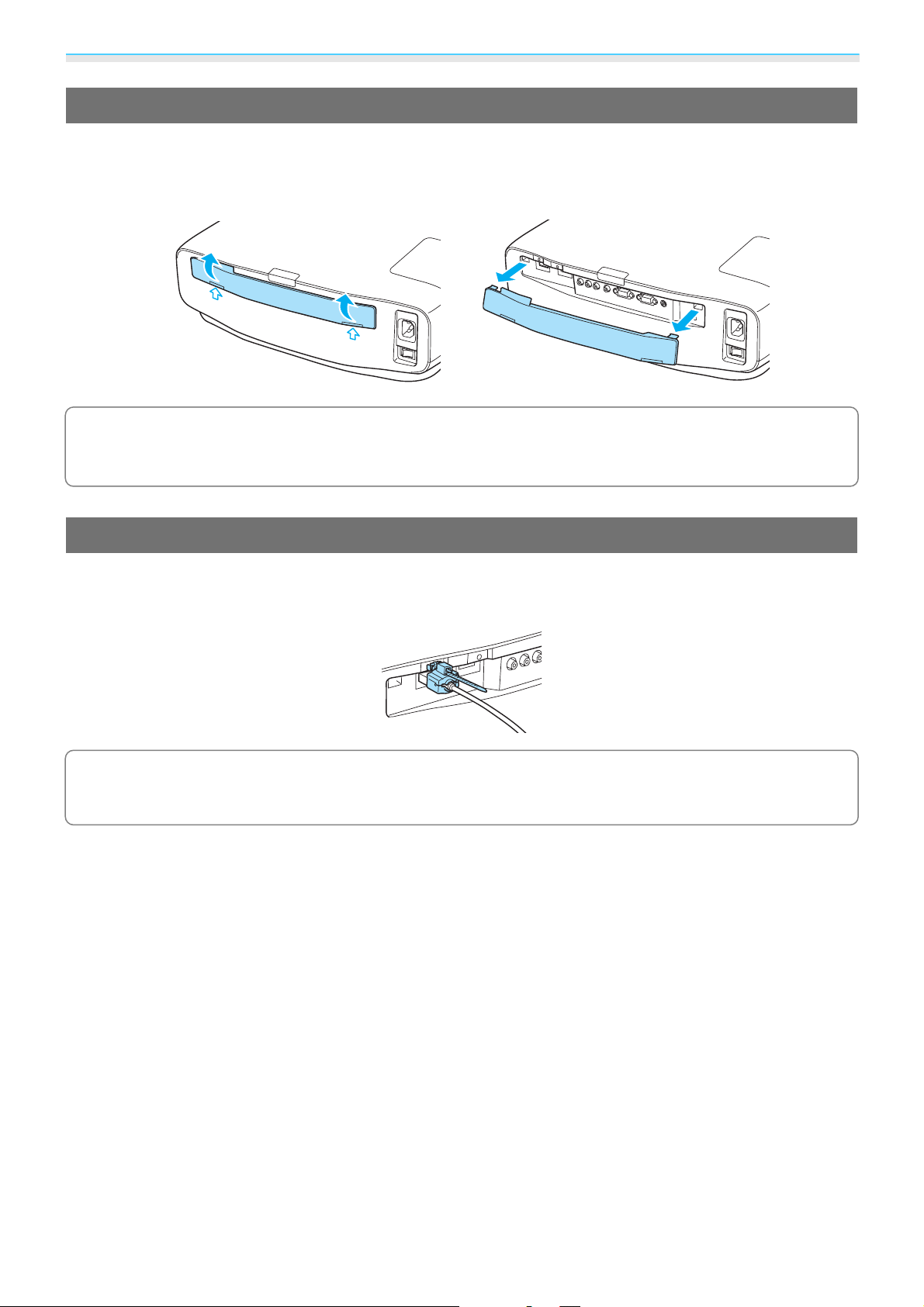
Hazırlık
Arayüz Kabının Çıkarılması
Arayüz kablosu EH-TW9100W/EH-TW8100W'un arkasındaki bağlantı bölümündedir. Bu kabı bir aygıtı
bağlamak için kablo kullanırken çıkarın.
Arayüzün altında kabı ileri doğru çekip üstteki aralıklarda kaldırmanızı sağlayan boşluklar vardır.
•
Yerine koyarken, ilk olarak üstteki aralıklara denk gelen çıkıntılı bölmeleri yerleştirin.
•
c
Arayüz kabını, projektörü taşırken ihtiyacınız olacağından güvenli bir şekilde muhafaza ettiğinizden
emin olun.
HDMI Kablo Kelepçesi Bağlama
HDMI kablosu kalınsa ve sarkıyorsa, kablo ağırlığının bağlantı noktası ile bağlantısını kesmemesi için HDMI
kelepçesi ile kablo tutucuya sabitlemelisiniz.
Kablo kapağı takılıysa, kablo kelepçesini takmanıza gerek kalmaz, çünkü kablo zaten kablo kapağı
c
ile sabitlenir.
21
Page 23
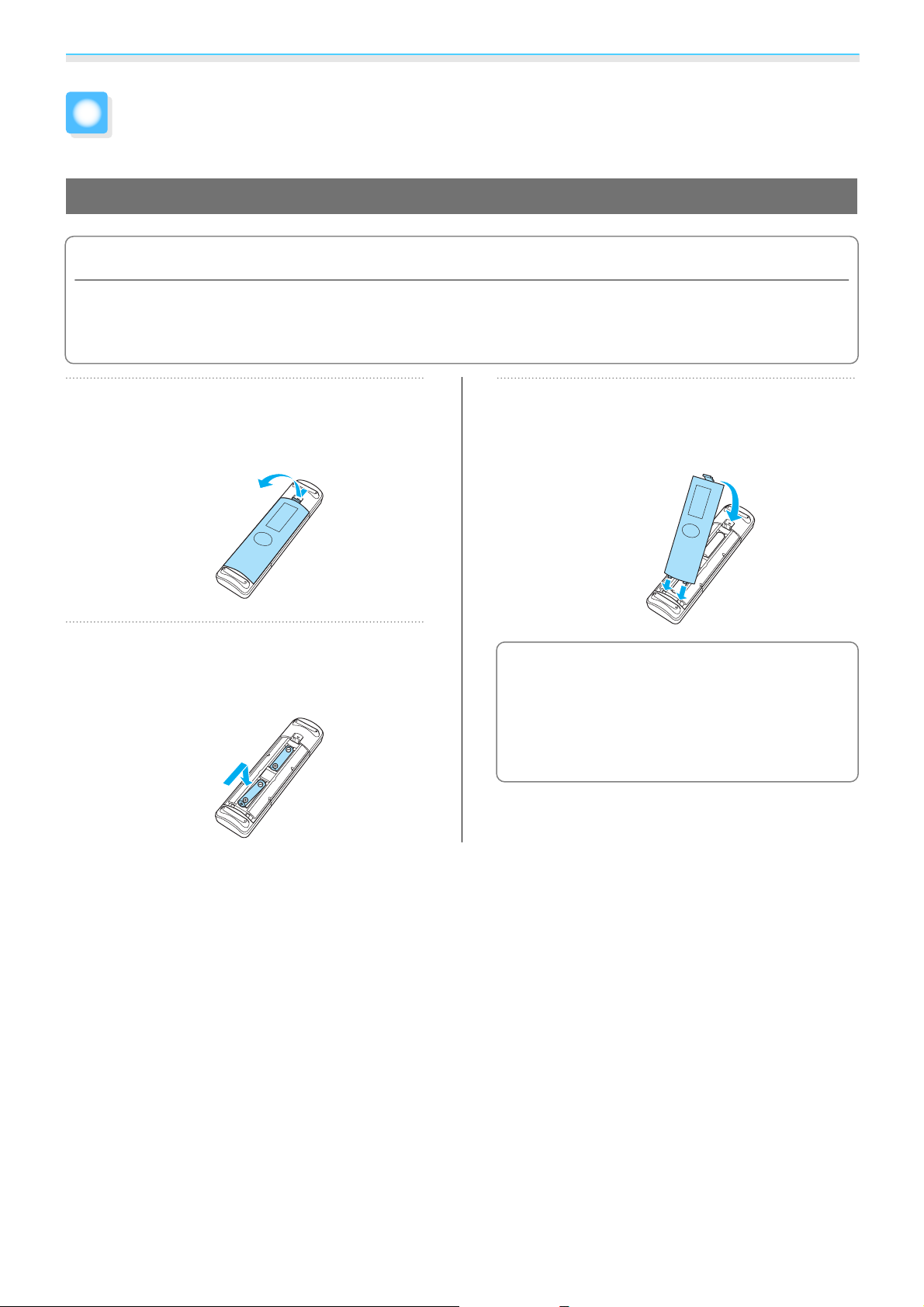
Hazırlık
Uzaktan Kumandayı Hazırlama
Uzaktan Kumanda Pillerinin Takılması
Dikkat
•
Pillerin doğru şekilde yerleştirildiğinden emin olmak için, pil yuvasındaki (+) ve (–) işaretlerinin konumunu
kontrol edin.
•
AA ebadında manganez veya alkalin pil hariç başka pil kullanamazsınız.
a
b
Pil kapağını çıkarın.
Pil haznesi kapağının mandalını iterek
kapağı kaldırın.
Eski pilleri yenileriyle değiştirin.
Takmadan önce, pillerin kutuplarını (+ ve -)
kontrol edin.
Pil kapağını geri takın.
c
Kapağı, tık sesi çıkartıp yerine oturana
kadar bastırın.
Uzaktan kumandanın yanıt vermesinde
gecikme gerçekleşirse ya da çalışmıyorsa
c
bu, pillerin bittiği anlamına gelebilir. Bu
durumda pilleri değiştirin. Hazırda iki
adet AA ebadında manganez veya
alkalin pil bulundurun.
22
Page 24
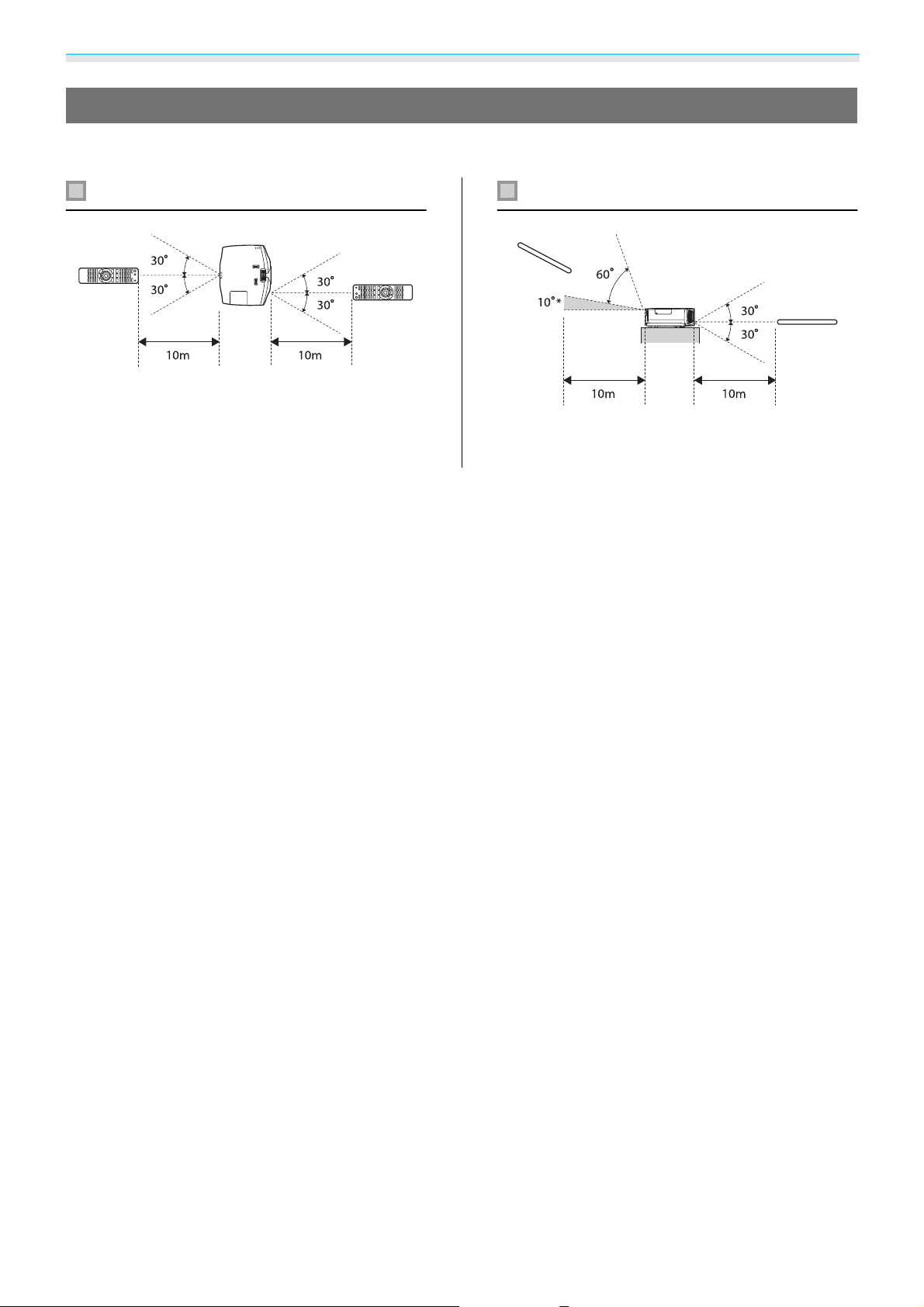
Hazırlık
Uzaktan Kumanda Çalışma Mesafesi
WirelessHD Transmitter'ın çalışma aralığı değişiklik gösterir. s s.62
Çalışma mesafesi (soldan sağa) Çalışma mesafesi (yukarıdan aşağıya)
* Uzaktan kumanda sinyalleri bu mesafeden kulla-
nılamaz.
23
Page 25
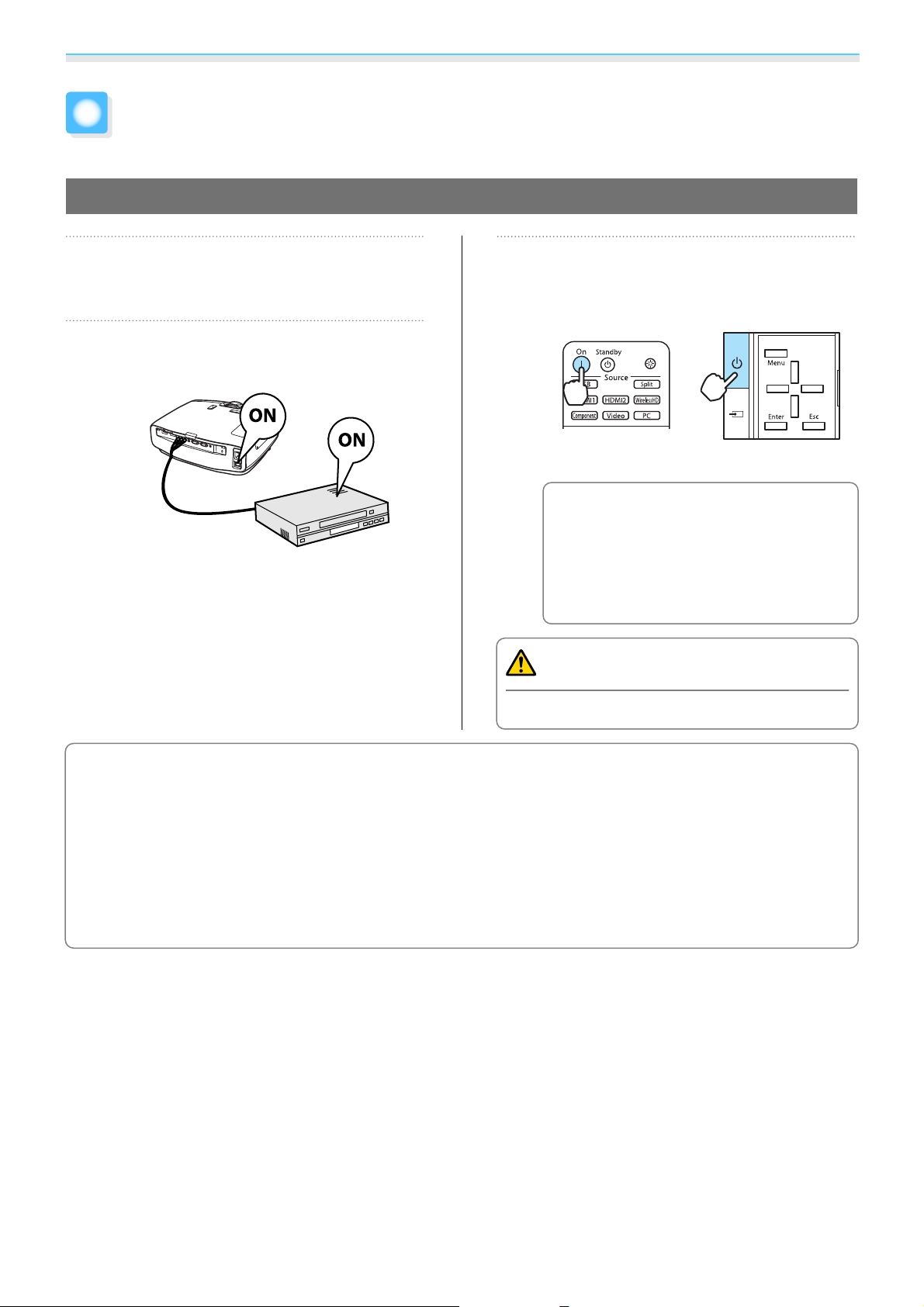
Temel İşlemler
Yansıtmayı Başlatma ve Sonlandırma
Projektörü ve Yansıtmayı Açma
a
b
Elektrik kablosunu takın.
Verilen elektrik kablosunu takın.
Bağlı aygıtı açın ve projektörün ana
güç anahtarını açın.
Gücü açın.
c
Uzaktan kuman-
da
Mercek örtücü açılır ve yansıtma başlar.
Direkt güç açma Açık olarak
ayarlandığında, herhangi bir
c
düğmeye basmadan sadece ana
güç anahtarını açarak yansıtmaya
başlayabilirsiniz.
İşletim - Direkt güç açma s.75
Kontrol paneli
s
Uyarı
Yansıtma sırasında merceğe bakmayın.
Uzatılmış -
c
•
Bu projektör, çocukların yanlışlıkla gücü açmasını engelleyen bir Çocuk Kilidi işlevine ve kazayla
çalışmayı engelleyen bir İşletim Kilidi işlevine sahiptir.
•
1500 m veya üzerinde bir yükseklikte kullanırken, Yüksek İrtifa Modu seçeneğini Açık olarak ayarlayın.
s
Uzatılmış - İşletim - Yüksek İrtifa Modu s.75
•
Bu projektör, bağlanan bilgisayar görüntüsünün giriş sinyali değiştiğinde optimum ayarları otomatik
olarak seçmeye yarayan bir Otomatik Ayarlar işlevine sahiptir.
•
Bu projektör, projektörün mevcut güç durumunu (açık/kapalı) harici cihazlara ileten bir Trigger out
bağlantı noktasına sahiptir. Bu işlevi kullanırken Tetikleme Çıkışı ayarını yapın.
- Tetikleme Çıkışı s.75
s
Ayarlar - Çocuk Kilidi/İşletim Kilidi s.73
s
Sinyal - Otomatik Ayarlar s.70
s
Uzatılmış - İşletim
24
Page 26
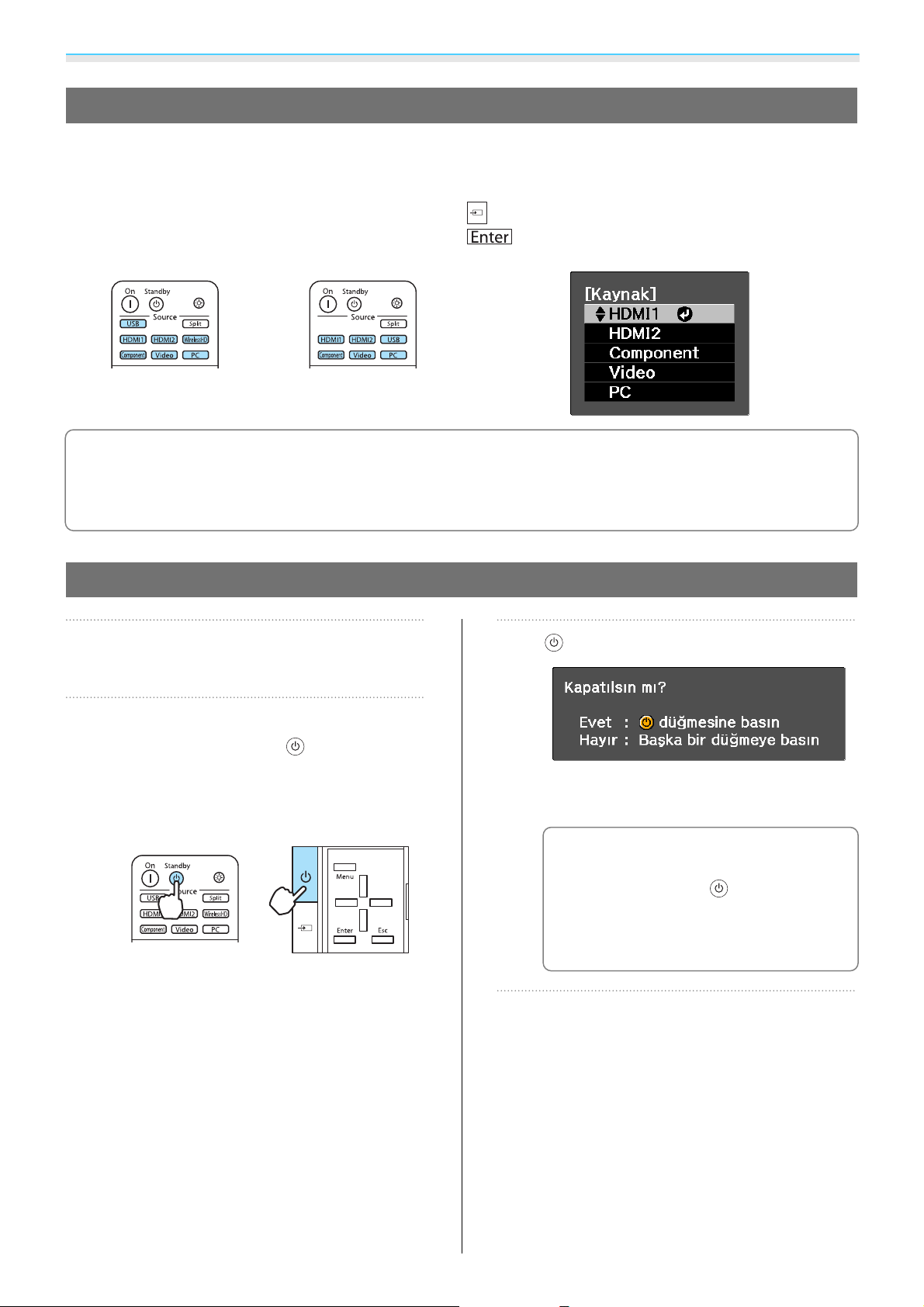
Temel İşlemler
Hedef Görüntü Yansıtılmıyorsa
Görüntü yansıtılamıyorsa, aşağıdaki yöntemlerden birini kullanarak, kaynak görüntüyü değiştirebilirsiniz.
Uzaktan kumanda Kontrol paneli
Hedef bağlantı noktasının düğmesine basın.
EH-TW9100W/EH-
TW8100W
•
Video ekipmanı için, önce yürütmeyi başlatın ve ardından kaynağı değiştirin.
•
c
Bir Video veya Component kaynağına geçiş yapıldığında renk yapay görünüyorsa, bağladığınız
bağlantı noktasının Giriş Sinyali ile aynı olduğundan emin olun.
Sinyali/Component s.75
EH-TW9100/EH-TW8100
düğmesine basın ve hedef bağlantı noktasını seçin.
düğmesine basarak seçimi onaylayın.
s
Uzatılmış - Giriş Sinyali - Video
Kapatma
Bağlanan ekipmanı kapatın.
a
Uzaktan kumandadaki veya projektör
kontrol panelindeki
b
basın.
Bir onay mesajı görüntülenir.
Uzaktan kuman-
da
düğmesine
Kontrol paneli
düğmesine tekrar basın.
c
Yansıtma sona erer ve mercek örtücü
otomatik olarak kapanır.
Bekleme Onayı Kapalı olarak
ayarlandığında, uzaktan
c
kumandadaki
defa basarak projektörü
kapatabilirsiniz.
Ekran - Bekleme Onayı s.75
Soğuma tamamlanana kadar
bekleyin.
d
düğmesine bir
s
Uzatılmış -
25
Projektör kontrol panelindeki çalışma
göstergesinin yanıp sönmesi duracaktır.
Page 27
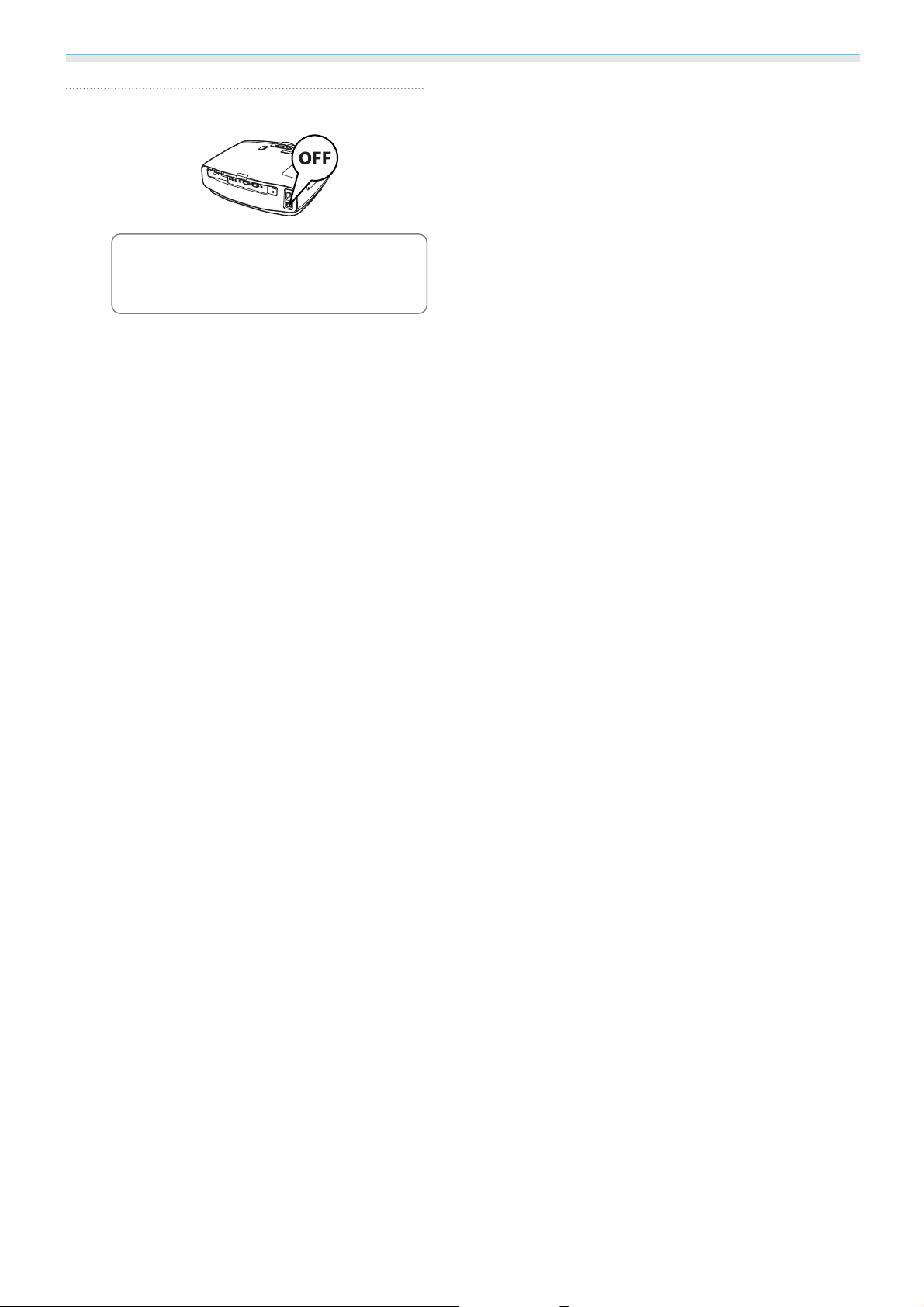
Temel İşlemler
Ana güç anahtarını kapatın.
e
c
Ana güç anahtarı kapatılmazsa,
hiçbir işlem yapılmasa da bir
miktar elektrik tüketilecektir.
26
Page 28
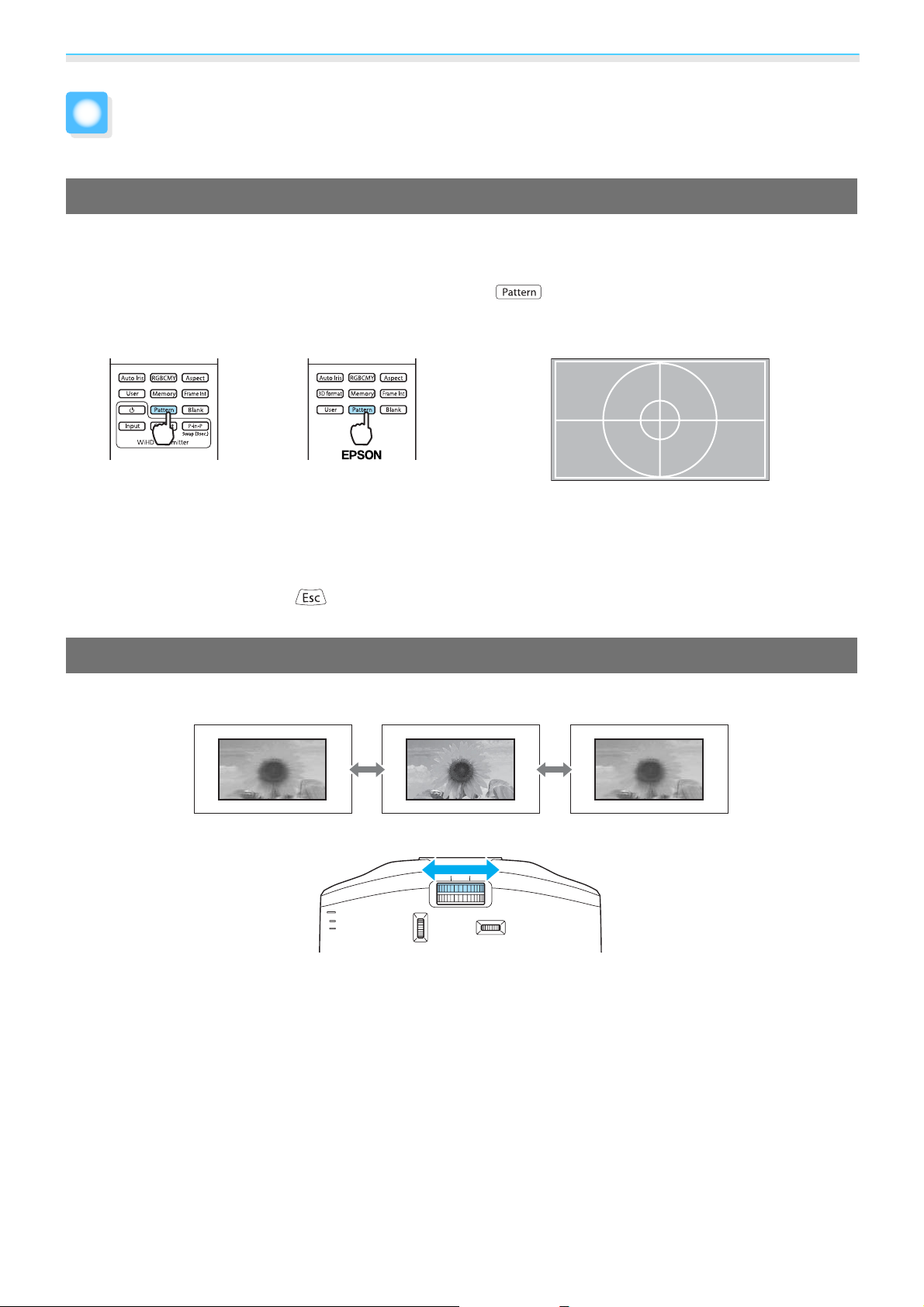
Temel İşlemler
Yansıtılan Ekranının Ayarlanması
Test Şablonunu Görüntüleme
Projektörü kurduktan hemen sonra yakınlaştırma/odaklama veya yansıtma konumu ayarı yaparken, video
ekipmanını bağlamak yerine bir test şablonu görüntüleyebilirsiniz.
Test şablonunu görüntülemek için uzaktan kumandadaki
EH-TW9100W/EH-
TW8100W
Görüntü konumunu ve diğer parametreleri bu test şablonunu kullanarak ayarlayabilirsiniz.
EH-TW9100W/EH-TW9100 için, R (kırmızı), G (yeşil) ve B (mavi) görüntü şablonlarını ayrı ayrı sçeebilmekle
beraber, görüntü konumu şablonunu da kullanabilirsiniz. Bunu, bir görüntü sinyali girişi varken, renk ayarı
yapmak için şablon olarak kullanabilirsiniz.
Test şablonunu kapatmak için
EH-TW9100/EH-TW8100
düğmesine basın veya Çıkış seçin.
düğmesine basın.
Odağın Ayarlanması
Odağı ayarlamak için, odaklama halkasını döndürün.
27
Page 29
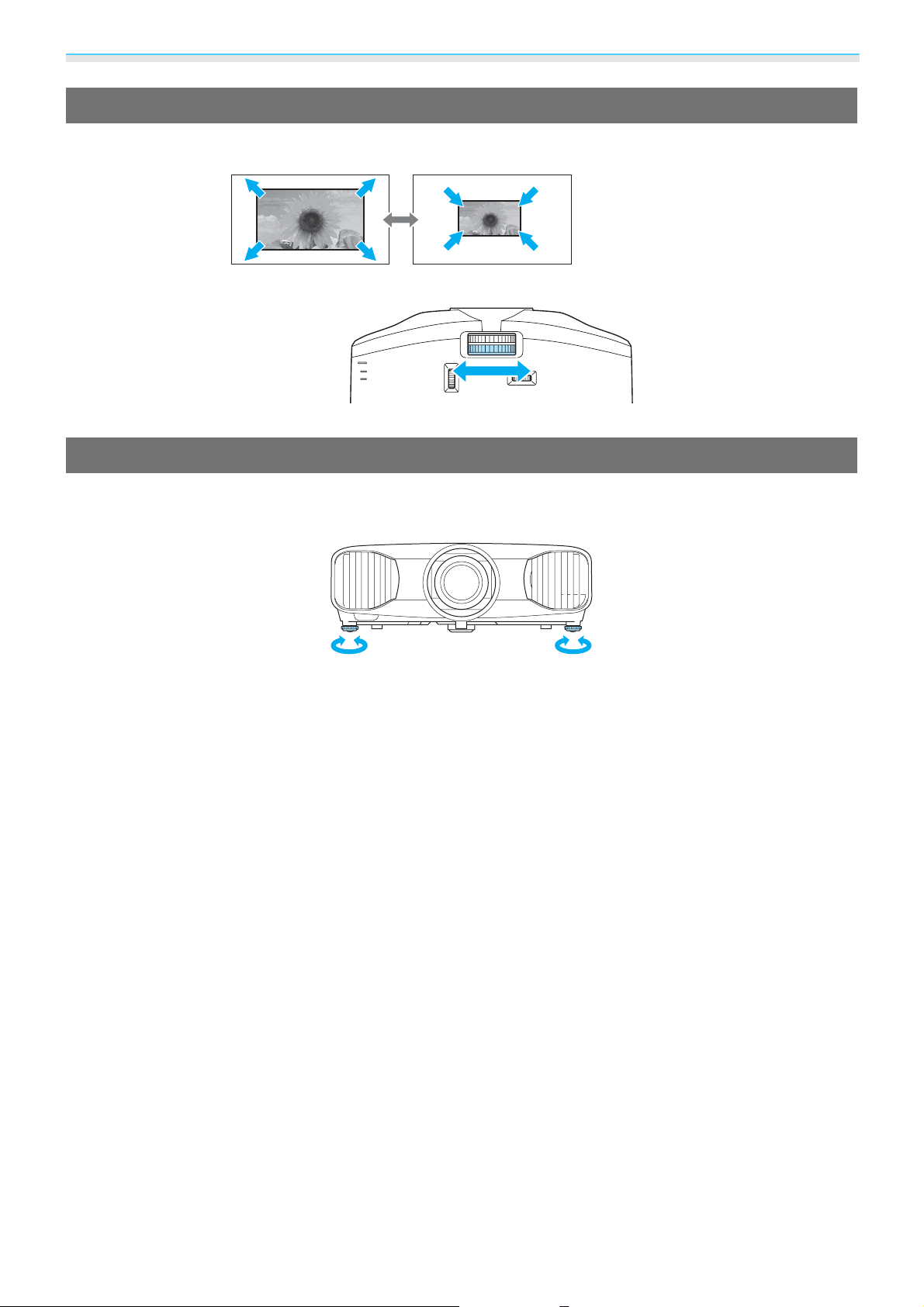
Temel İşlemler
Yansıtma Boyutunun Ayarlanması (Yakınlaştırma Ayarı)
Yansıtılan ekran boyutunu ayarlamak için, yakınlaştırma halkasını döndürün.
Projektörün Eğiminin Ayarlanması
Projektör bir masa üzerine kurulduğunda projeksiyon ekranı eğimliyse (projektörün sol ve sağ kenarının
yüksekliği farklıysa), her iki taraf aynı seviyeye gelecek şekilde ön ayağı ayarlayın.
28
Page 30
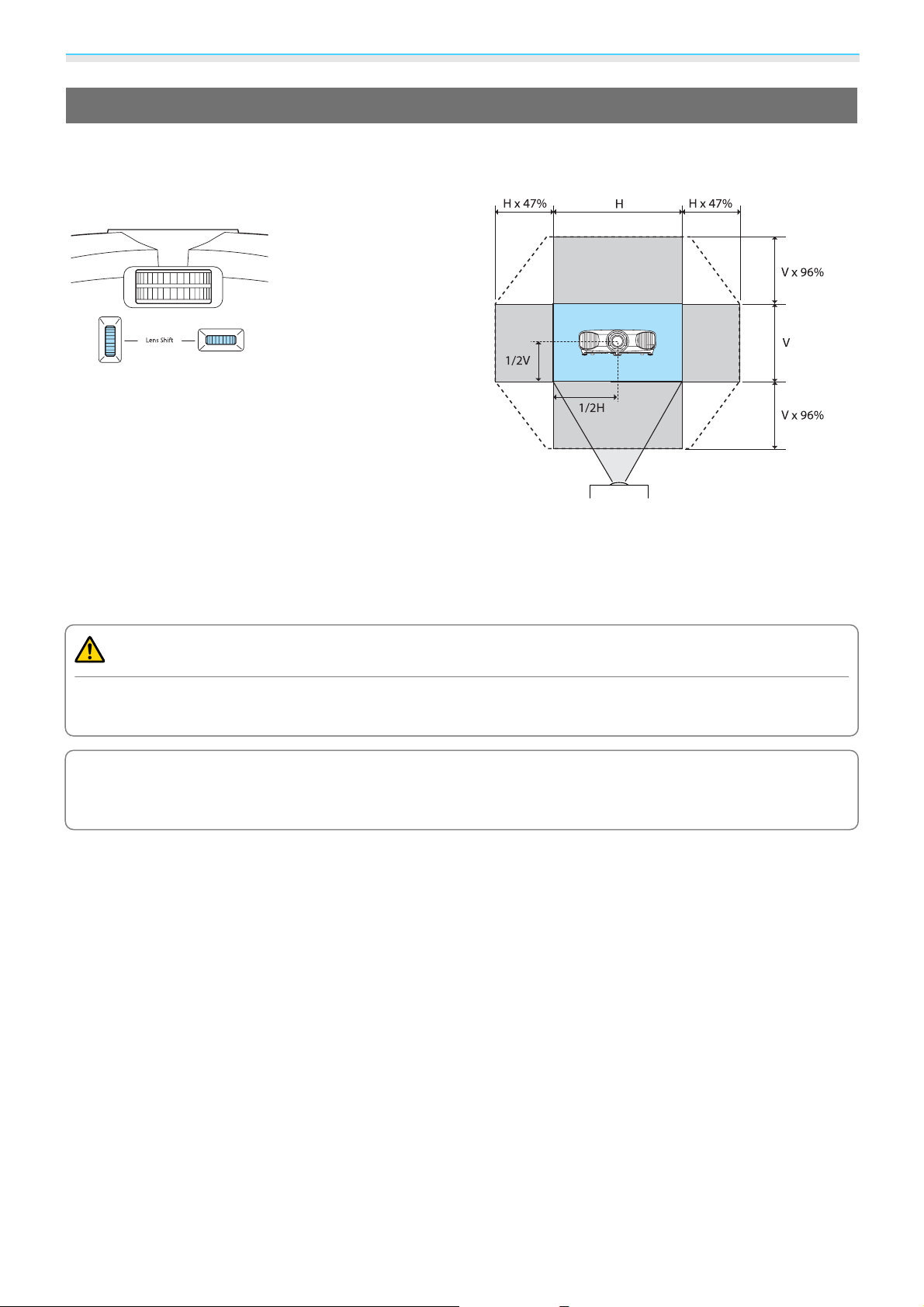
Temel İşlemler
Yansıtılan Görüntünün Konumunu Ayarlama (Mercek Kaydırma)
Projektör doğrudan ekranın önüne yerleştirilemiyorsa, mercek kaydırmayı kullanarak görüntü konumunu
ayarlayabilirsiniz.
Mercek kaydırma kadranını kullanarak ayarlayın.
Konumu, sağdaki şekilde gösterilen noktalı çizgiler arasında kalan mesafede yukarı, aşağı, sola ve sağa ayarlayabilirsiniz.
Dikey (V) konumu (yukarı ve aşağı) ekran yüksekliğinin
%96'lık kısmı içinde ayarlanabilirken, yatay (H) konumu
ise ekran genişliğinin %47'lik kısmı içinde ayarlanabilir.
Görüntü konumunu sıfırlayıp ortaya getirmek için, kadranı orta konuma geri getirin.
Mercek kaydırma aralığının ortasını bulmak için, mercek
kaydırma kadranını klik sesini duyana kadar çevirin.
Dikkat
Projektörü taşırken, merceği orta konuma geri getirin. Projektörü mercek yukarı, aşağı, sola veya sağa
kaydırılmış durumdayken taşırsanız, mercek kaydırma mekanizması hasar görebilir.
Mercek kaydırma kullanarak açılı yansıtma yapılırken ekran yerleşiminde bozulma olursa, bozulmayı
c
tamamen düzeltemeyebilirsiniz. Mercek kaydırmayı kullanırken, projektörü ekrana paralel şekilde
yerleştirin ve sadece bu konumdayken mercek kaydırmayı kullanarak konumu ayarlayın.
29
Page 31

Temel İşlemler
Yastık Distorsiyonunun Düzeltilmesi
Ekran yerleşimi kaymasını düzeltmek için, kontrol panelindeki düğmelerini kullanabilirsiniz.
Kontrol panelini kullanmak için yandaki kontrol paneli kapağını açın.
Ayar göstergelerini görüntülemek için,
Göstergeler görüntülendiğinde, dikey düzeltme için
Üst veya alt çok genişse
•
Ekran yerleşimi kaymasını düzeltirken, yansıtılan ekran daha küçük olur. Yansıtılan ekranı ekran
c
boyutuna uydurmak için, yansıtma mesafesini arttırın.
•
Ekran yerleşimi ayarlarını yapılandırma menüsünden yapabilirsiniz. s Ayarlar - Ekran
Yerleşimi s.73
•
Yukarıdan aşağıya 30° yansıtma açısı ile etkili düzeltmeler yapabilirsiniz.
•
Konum ayarı için, mercek kaydırma ile düzeltme yaparak yansıtılan görüntünün kalitesini
koruyabilirsiniz. Mercek kaydırma kullanarak ayar yapamadığınız durumlarda, ekran yerleşimini
kullanın.
veya düğmesine basın.
ve düğmelerine basın.
s
s.9
Görüntüyü Geçici Olarak Gizleme
Ekrandaki görüntüyü geçici olarak saklamak için bunu kullanabilirsiniz.
Görüntüyü göstermek veya gizlemek için
EH-TW9100W/EH-TW8100W EH-TW9100/EH-TW8100
Filmlerde, görüntü gizlense bile film yürütülmeye devam ettiği için, tuşunu kullanarak
c
görüntüyü gizlediğiniz noktaya geri dönemezsiniz.
düğmesine basın.
30
Page 32

Görüntünün Ayarlanması
Görüntünün Ayarlanması
Yansıtma Kalitesini Seçme (Renk Modu)
Yansıtılan ortama uygun olarak optimum görüntü kalitesini elde edebilirsiniz. Görüntü parlaklığı seçilen moda
göre farklılık gösterir.
düğmesine basın.
a
Ayarları yapılandırma menüsünden yapabilirsiniz. s Görüntü - Renk Modu s.68
c
b
Renk Modu seçin.
Görüntülenen menüde düğmelerine basarak Renk Modu'nu seçin ve ardından
düğmesine basarak seçiminizi onaylayın.
2D görüntü yansıtırken
Dinamik, Oturma Odası, Doğal, THX ve Sinema arasından seçim yapabilirsiniz.
3D Dinamik, 3D Sinema ve 3D THX gri renklidir ve seçilemez.
3D görüntü yansıtırken
3D Dinamik, 3D Sinema ve 3D THX arasından seçim yapabilirsiniz.
Dinamik, Oturma Odası, Doğal, THX ve Sinema gri renklidir ve seçilemez.
31
Page 33

Görüntünün Ayarlanması
2D görüntü yansıtırken kullanılan seçenekler
Mod Uygulama
Dinamik
Oturma Odası
Doğal
*
THX
Sinema
*
THX, modelinize bağlı olarak kullanılamayabilir.
3D görüntü yansıtırken kullanılan seçenekler
Mod Uygulama
3D Dinamik
3D Sinema
3D THX
*
3D THX, modelinize bağlı olarak kullanılamayabilir.
*
Bu mod, aydınlık odalarda kullanım için idealdir. Bu, en parlak moddur ve gölge tonlarını
başarılı bir şekilde yeniden üretir.
Bu mod, aydınlık odalarda kullanım için idealdir. Görüntüler belirgin ve keskindir.
Karanlık odalarda kullanım için idealdir. Bu modda renk ayarı yapmanızı tavsiye ederiz.
s
s.7
THX Ltd izniyle kullanılan bir renk modu.
Karanlık bir odada film ve konser izlemek için idealdir.
3D görüntü yansıtırken kullanılır. Görüntüler 3D Sinema'dan daha parlak ve nettir.
3D görüntü yansıtırken kullanılır. 3D Dinamik'ten daha canlı renkler üretir.
3D görüntü yansıtırken kullanılır. THX Ltd izniyle kullanılan bir renk modu.
Ekranı Yakınlaştırma veya Geniş Olarak Görüntüleme (En Boy Oranı)
Giriş sinyali türünü, en boy oranını ve çözünürlüğü yansıtma ekranının En Boy Oranı'na uygun olarak
ayarlayabilirsiniz.
Kullanılabilir En Boy Oranı, o sırada yansıtılmakta olan görüntü sinyaline bağlıdır.
a
düğmesine basın.
EH-TW9100W/EH-
TW8100W
EH-TW9100/EH-
TW8100
Görüntülenen menüde
düğmelerine basarak ayar adını seçin
b
ve ardından
düğmesine basarak
seçiminizi onaylayın.
Ayarları yapılandırma
menüsünden yapabilirsiniz.
c
s
Sinyal - En Boy Oranı s.70
Normal şekilde Otomatik seçildiğinde, giriş sinyalini görüntülemede optimum en boy oranı kullanılır. Farklı
bir en boy oranı kullanmak isterseniz, ayarı değiştirin.
c
En Boy Oranı sinyal türüne bağlı
olarak kullanılamayabilir.
HDMI bağlantısı görüntüleri, orijinal kaynak görüntü ile aynı çözünürlük kullanılarak görüntülenir.
32
Page 34

Görüntünün Ayarlanması
Girdi Görüntüsü Ayar Adı (En Boy Oranı)
Normal Tam Yakınlaştırma Geniş
4:3 Görüntüler
16:9 Görüntüler ve
Sıkıştırma ile Çekilen Görüntüler
Sinemaskop Görüntüler
*1*2
Notlar
*1
Yakınlaştırma ayarlandığında, altyazılar vs. görüntülenemeyebilir. Bu durumda, Yak. Alt Başlık Kon. ayarını
yapmayı deneyin.
*2
Bu açıklamada kullanılan sinemaskop görüntü, altyazı yerleştirmek üzere üstte ve altta siyah kenar boşluklu 16:9
en boy oranında görüntülenen 4:3 en boy oranına sahip görüntüdür. Ekran görüntüsünün üst ve altındaki kenar
boşlukları altyazılar için kullanılır.
EH-TW9100W/EH-TW9100 modelinde, Anamorfik Gen. ve Yatay Sıkıştır modlarını da kullanabilirsiniz.
Üzerine Tara ayarlıyken Anamorfik Gen. ayarı yapılırsa görüntü kesilebilir. Üzerine Tara öğesini
c
Anamorfik Gen. ayarını yapın ve piyasada bulabileceğiniz bir anamorfik mercek takarak Sinemaskop boyutta
kaydedilmiş DVD ve Blu-ray'lerin tadını çıkarın.
Yatay Sıkıştır giriş sinyalinin yatay yönünü uzatır. Bu sayede, piyasada bulunan bir anamorfik objektif
kullanarak ekran genişliğini tamamen kaplayacak şekilde projeksiyon yapabilirsiniz.
Kapalı olarak ayarlayın ve sonra yansıtın.
Yansıtma panelinin
dikey boyutuna
uyar. En boy oranı,
giriş görüntüsüne
göre farklılık gösterir.
s
Sinyal - Yak. Alt Başlık Kon. s.70
Yansıtma panelinin
tamamını kullanır.
s
Sinyal - Gelişmiş - Üzerine Tara s.70
Giriş sinyalinin en
boy oranını korur ve
yansıtma panelinin
yatay boyutuna
uyar. Görüntü üstten
ve alttan sıkıştırılabilir.
Dikey ve yatay olarak
maksimum görüntüyü verir. Her iki yatay
kenar genişletilir.
c
Projektörün en boy oranı işlevinin yansıtılan görüntünün ticari amaçlarla veya kamuya açık gösterim
amacıyla küçültülmesi, büyütülmesi veya genişletilmesi için kullanılmasının telif hakkı yasaları
uyarınca görüntünün telif hakkı sahibinin haklarını ihlal edebileceğine dikkat edin.
33
Page 35

Görüntünün Ayarlanması
Mutlak Renk Ayarları
Ton, Doygunluk ve Parlaklığı Ayarlama
Her R (kırmızı), G (yeşil), B (mavi), C (cyan), M (magenta) ve Y (sarı) rengin tonunu, doygunluğunu ve parlaklığını
ayarlayabilirsiniz.
Ton
Doygunluk
Işık durumu
a
EH-TW9100W/EH-
c
Görüntülenen menüde
düğmelerine basarak ayarlamak
b
istediğiniz rengi seçin ve ardından
düğmesine basarak seçiminizi
onaylayın.
Görüntünün genel renginin mavi, yeşil veya kırmızı ayarlar.
Genel görüntü canlılığını ayarlayabilirsiniz.
Genel görüntü parlaklığını ayarlayabilirsiniz.
düğmesine basın.
EH-TW9100/EH-
TW8100W
Ayarları yapılandırma
menüsünden yapabilirsiniz.
s
Görüntü - Gelişmiş -
RGBCMY s.68
TW8100
düğmelerini kullanarak
Ton, Doygunluk veya Işık durumu
c
seçimini yapın.
Ayarları yapmak için
d
düğmelerini kullanın.
Farklı bir rengi ayarlamak için
düğmesine basın.
Ayarları varsayılan değerlere döndürmek
e
için
çıkın.
düğmesine basın.
düğmesine basarak menüden
34
Page 36

Görüntünün Ayarlanması
Gama Ayarı
Görüntü gösterilirken kullanılan cihazdan kaynaklanabilecek küçük renk farklılıklarını ayarlayabilirsiniz.
Yapılandırma menüsünden seçilebilen aşağıdaki üç yöntemden birini kullanabilirsiniz.
Ayar Yöntemi Menü Ayarları
Düzeltme değerini seçin ve ayarlayın
Görüntü gösterilirken ayarlayın
Gama ayar grafiğini kullanarak ayarlayın
Düzeltme değerini seçin ve ayarlayın
Ayar değerini seçin ve ardından düğmesine basarak seçiminizi onaylayın.
Değer ne kadar küçükse, görüntünün karanlık noktaları o kadar açık olur ancak parlak alanların renkleri bozuk görünebilir. Gama ayar grafiğinin üst kısmı yuvarlaklaşır.
Büyük bir değer girildiğinde, görüntünün parlak kısımları karanlıklaşır. Gama ayar grafiğinin alt kısmı yuvarlaklaşır.
•
Gama ayar grafiğinin yatay ekseni giriş sinyal seviyesini, dikey ekseni ise çıkış sinyal seviyesini gösterir.
•
c
Ayarları varsayılan değerlere döndürmek için düğmesine basın.
Görüntü - Gelişmiş - Gama
Görüntü - Gelişmiş - Gama - Özelleştirilmiş - Görüntüden ayarlayın
Görüntü - Gelişmiş - Gama - Özelleştirilmiş - Grafikten ayarlayın
Görüntü gösterilirken ayarlayın
Yansıtılan görüntü gösterilirken ayarlayın.
Yansıtılan görüntü üzerindeki gama
simgesini parlaklığını ayarlamak
a
istediğiniz bölgeye taşıyın ve
düğmesine basın.
Gama ayar grafiği görüntülenir.
Görüntülenen menüde
düğmelerine basarak parlaklığı
b
ayarlayın ve ardından
basarak seçiminizi onaylayın.
düğmesine
35
Page 37

Görüntünün Ayarlanması
Gama ayar grafiğini kullanarak ayarlayın
Yansıtılan görüntü ile ilgili gama ayar grafiği gösterilirken ayarlayın.
a
Grafikten ayarlamak istediğiniz
bölümü seçmek için,
düğmelerine basın.
Görüntülenen menüde
düğmelerine basarak parlaklığı
b
ayarlayın ve ardından
basarak seçiminizi onaylayın.
düğmesine
RGB Ayarı (Kayma/Kazanç)
Görüntü parlaklığı için, koyu alanlarda (Kayma) ve parlak alanlarda (Kazanç) R (kırmızı), G (yeşil) ve B (mavi)
ayarlarını yapabilirsiniz. Görüntü, sağa (pozitif) hareket ettirildiğinde daha parlak, sola (negatif) hareket
ettirildiğinde daha koyu olur.
Kayma
Görüntü parlaklaştırıldığında, koyu kısımlardaki gölgeleme daha canlı ifade edilir. Görüntü
koyulaştırıldığında, görüntü daha dolgun gövdeli görünür, ancak koyu kısımlardaki gölgelemenin fark edilmesi zorlaşır.
Kazanç
Menü şu sıra ile görüntülenir:
Görüntü - Gelişmiş - RGB
Öğeyi seçmek için
ardından ayarları yapmak için
Ayarları varsayılan değerlere döndürmek için düğmesine basın.
Görüntü parlaklaştırıldığında, parlak kısımlar beyazlaşır ve gölgeleme kaybolur. Görüntü koyulaştırıldığında, parlak kısımlardaki gölgeleme daha canlı ifade edilir.
c
düğmelerini kullanın ve
düğmelerini kullanın.
36
Page 38

Görüntünün Ayarlanması
Mutlak Renk Sıc.
Genel görüntü tonunu ayarlayabilirsiniz. Görüntü biraz fazla mavi, kırmızı, vs. ise ayar yapın.
Menü şu sıra ile görüntülenir:
Görüntü - Mutlak Renk Sıc.
Ayarları yapmak için
Değer arttıkça mavi renkler, azaldıkça ise kırmızı renkler güç-
lenir.
Ayarları varsayılan değerlere döndürmek için düğmesine basın.
düğmelerini kullanın.
c
Cilt Tonu
Cilt tonunu ayarlayabilirsiniz. Cilt tonu fazla mavi, kırmızı, yeşil vs. ise ayar yapın.
Menü şu sıra ile görüntülenir:
Görüntü - Cilt Tonu
Ayarları yapmak için
Görüntü, sağa (pozitif) hareket ettirildiğinde daha yeşil, sola
(negatif) hareket ettirildiğinde daha kırmızı olur.
Ayarları varsayılan değerlere döndürmek için düğmesine basın.
düğmelerini kullanın.
c
37
Page 39

Görüntünün Ayarlanması
Ayrıntılı Görüntü Ayarları
Netlik Ayarı
Görüntüyü netleştirebilirsiniz.
Bir bilgisayar görüntü sinyali verildiğinde ayarlanamaz.
İnce Hat Pekiştirme
Kalın Hat Pekiştirme
V hattı Pekiştirme
H hattı Pekiştirme
düğmesine basın.
a
b
Uzaktan kumanda Kontrol paneli
Yapılandırma menüsü görüntülenir.
Görüntü - Netlik seçin.
Netlik ayar ekranı görüntülenir.
Saç ve kıyafet desenleri gibi ayrıntılar iyileştirilir.
Bütün nesnelerin kenarları veya arka plan gibi kaba kısımlar iyileştirilerek genel
görüntü daha net hale gelir.
Görüntüyü yatay veya dikey olarak iyileştirir.
Öğeyi seçmek için
düğmelerini kullanın ve ardından
d
ayarları yapmak için
düğmelerini kullanın.
Görüntü, sağa (pozitif) hareket
ettirildiğinde netleşir, sola (negatif) hareket
ettirildiğinde yumuşar.
c
Ekranın sağ üst kısmından Gelişmiş
seçin ve
seçiminizi onaylayın.
Gelişmiş ayar ekranı görüntülenir.
düğmesine basarak
Üst çubuk, yüksek ve alçak alanları aynı
anda ayarlar.
Ayarları varsayılan değerlere döndürmek
e
için
çıkın.
düğmesine basın.
düğmesine basarak menüden
38
Page 40

Görüntünün Ayarlanması
Otomatik İris Ayarı
Görüntülenen görüntünün parlaklığına göre parlaklığın otomatik olarak ayarlanması derin ve zengin
görüntüler elde etmeninizi sağlar.
Gösterilen görüntüdeki parlaklık değişiklikleri parıldama ayarı takibi için Normal ve Yüksek Hız arasında
seçim yapabilirsiniz.
(Görüntüye bağlı olarak, otomatik irisin çalıştığını duyabilirsiniz, bu bir arıza değildir.)
düğmesine basın.
a
Ayarları yapılandırma
menüsünden yapabilirsiniz.
c
Görüntü - Otomatik İris s.68
Çerçeve Ent.
Bu ayar, mevcut kare ile önceki kareyi karşılaştırır ve donukluğu azaltıp daha net görüntüler oluşturmak için
bu iki kare arasında bir kare sıkıştırır.
Ekleme seviyesi için Düşük, Normal veya Yüksek seviyelerinden birini seçebilirsiniz. Ayarı değiştirdikten
sonra bozulma, vb. etkilerle karşılaşırsanız, Kapalı olarak ayarlayın.
düğmesine basın.
s
Görüntülenen menüde
düğmelerine basarak öğeyi seçin ve
b
ardından
seçiminizi onaylayın.
Görüntülenen menüde
düğmesine basarak
a
Ayarları yapılandırma
menüsünden yapabilirsiniz.
c
s
Sinyal - Çerçeve Ent. s.70
düğmelerine basarak öğeyi seçin ve
b
ardından
seçiminizi onaylayın.
düğmesine basarak
39
Page 41

Görüntünün Ayarlanması
Super-resolution
Bu ayar, görüntü sinyalinin çözünürlüğünü arttırıp görüntünün detaylarını geliştirerek donuk görüntüleri
keskinleştirir.
Görüntüye bağlı olarak, görüntünün kenarındaki bozulma iyileştirilebilir. herhangi bir bozulmayla
karşılaşırsanız "0" olarak ayarlayın.
düğmesine basın.
a
•
Ayarları yapılandırma
c
Görüntü İşleme
Oyunlar gibi yüksek hızda yansıtılan görüntülerin tepki hızlarını geliştirir.
Bu, sadece Component, HDMI1 veya HDMI2 bağlantı noktalarından ya da WirelessHD kaynağından sürekli
sinyal alınırken etkin olur.
menüsünden yapabilirsiniz.
s
Sinyal - Super-
resolution s.70
•
Bir bilgisayar görüntü sinyali girişi
varken ayarlanamaz.
Ayarları yapmak için
b
düğmelerini kullanın.
Sayı ne kadar yüksek olursa, efekt de o
kadar güçlü olur.
düğmesine basarak menüden
çıkın.
c
a
b
c
düğmesine basın.
Yapılandırma menüsü görüntülenir.
Sinyal - Gelişmiş - Görüntü İşleme'yi
seçin.
•
Bu, 3D görüntüleri desteklememektedir.
•
Görüntü İşleme Hızlı olarak ayarlanırsa Parazit Azaltma ve Çerçeve Ent. Kapalı konumuna sabitlenir.
Görüntülenen menüde
düğmelerine basarak öğeyi seçin ve
c
ardından
seçiminizi onaylayın.
düğmesine basarak menüden
çıkın.
d
düğmesine basarak
40
Page 42

Görüntünün Ayarlanması
Renk Serisi Seçme (Sadece EH-TW9100W/EH-TW9100)
Kullanılan video aygıtının standardına uygun olarak renk serisini ayarlar. Önceden kaydedilmiş renk alanı
adları arasından seçim yaparak renk serisini kolayca ayarlayabilirsiniz.
Bu, Renk Modu, Doğal olarak belirlendiğinde ayarlanabilir.
a
b
düğmesine basın.
Yapılandırma menüsü görüntülenir.
Görüntü - Gelişmiş - Renk Serisi'ni
seçin.
Renk alanını kullanılan aygıta uygun
olarak seçin.
c
düğmesine basarak menüden
çıkın.
d
41
Page 43

Görüntünün Ayarlanması
Görüntüyü Kaydedilen Görüntü Kalitesinde Görüntüleme (Hafıza İşlevi)
Kayıt İşlevi
Bazı görüntü ve görüntü kalitesi ayarlarının ayar değerlerini daha sonra kullanmak üzere yapılandırma
menüsüne kaydedebilirsiniz (Hafızaya Kaydet).
Bu kayıtlı ayar değerleri uzaktan kumandadan yüklenmeden önce, tercih ettiğiniz görüntü kalitesine kolayca
geçiş yapabilirsiniz (Hafızayı Yükle).
Aşağıdaki yapılandırma menüsü işlevleri kaydedilebilir.
Görüntü
s
s.68
Sinyal
s
s.70
Renk Modu, Enerji Tüketimi, Parlaklık, Kontrast, Renk Doygunluğu, Renk Tonu, Netlik, Mutlak
Renk Sıc., Cilt Tonu, Gelişmiş-Netlik, Kayma, Kazanç, Gama, Ton, Doygunluk, Işık durumu,
Otomatik İris
İleri giden, Hareket Algılama, Çerçeve Ent., Super-resolution
Gelişmiş Parazit Azaltma, Ayar Düzeyi, EPSON Super White, Üzerine Tara, HDMI Vi-
deo Aralığı
Hafızaya Kaydetme
Renk Modu, Otomatik dışında herhangi bir seçime ayarlandığında bellek kaydedebilirsiniz.
a
b
Yapılandırma menüsüne kaydetmek
istediğiniz ayarları yapın.
düğmesine basın.
EH-TW9100W/EH-
TW8100W
EH-TW9100/EH-
TW8100
kaydedilecek hafıza adını seçin ve
d
ardından
seçiminizi onaylayın.
Düğmelerine basarak
düğmesine basarak
c
Düğmelerine basarak
Hafızaya Kaydet öğesini seçin ve
ardından
seçiminizi onaylayın.
Hafızaya Kaydet ekranı açılır.
düğmesine basarak
Geçerli projektör ayarları hafızaya
kaydedilir.
Hafıza adının solundaki işaret yeşil
olduğunda, kayıt tamamlanmıştır.
Kullanılan bir hafıza adı seçerseniz, verinin
üstüne yazmak isteyip istemediğinizi
gösteren bir mesaj görüntülenir. Evet'i
seçerseniz, eski içerik silinir ve geçerli
ayarlar kaydedilir.
42
Page 44

Görüntünün Ayarlanması
Hafızayı Yükleme
düğmesine basın ve Hafızayı Yükle'yi seçin.
a
Hafızayı Yükle ekranı açılır.
Hedef hafıza adını seçin.
b
Kayıtlı bir Hafızayı Silme
a
Hafızayı Sil ekranı açılır.
Hedef hafıza adını seçin.
b
Bir onay mesajı görüntülenir. Evet'i seçerseniz, kayıtlı hafızanın içeriği silinir.
•
Hafızaya kaydedilen renk modu sağda görüntülenir.
•
c
c
Giriş sinyaline bağlı olarak, kaydedilen hafıza öğesinin bir kısmı yansıtılan görüntüye
uygulanamayabilir.
•
2D görüntüler için kaydedilen ayarlar, sadece 2D görüntüler yansıtılırken yüklenebilir. 3D
görüntüler için kaydedilen ayarlar, sadece 3D görüntüler yansıtılırken yüklenebilir.
düğmesine basın ve Hafızayı Sil'i seçin.
Kayıtlı hafızaların tamamını silmek isterseniz, yapılandırma menüsünden Sıfırla - Hafızayı
Sıfırla'yı seçin.
s
s.77
Bir Hafızayı Yeniden Adlandırma
Her hafıza adını maksimum 12 karakter kullanarak yeniden adlandırabilirsiniz. Hafızaya kolay hatırlanacak bir
ad verilmesi, hafızayı yüklerken kolaylık sağlayacaktır.
düğmesine basın ve Belleği Yen.Adl.'ı seçin.
a
Belleği Yen.Adl. ekranı açılır.
Hedef hafıza adını seçin.
b
Ad listesi ekranı görüntülenir.
Görüntülenen bir adı veya Özelleştirilmiş'i seçin.
c
Kendi seçtiğiniz bir adı girmek için, Özelleştirilmiş'i seçin ve 4. adıma gidin. Özelleştirilmiş'i seçerseniz,
bir klavye görüntülenir.
Ad listesinden seçim yaparsanız, hafıza adının değiştirildiğini kontrol edin.
43
Page 45

Görüntünün Ayarlanması
Bir ad girin.
d
düğmelerine basarak bir
karakter seçin ve ardından
rak seçiminizi onaylayın. En fazla 12 karakter girin.
Ad girmeyi tamamladığınızda, Finish'i seçin.
Hafıza adı değiştirilir.
düğmesine basa-
44
Page 46

Kullanışlı İşlevler
3D Görüntü Keyfi
3D Görüntüleri Ayarlama
HDMI1, HDMI2 veya WirelessHD (sadece EH-TW9100W/EH-TW8100W) kaynağından 3D veri alınırsa, görüntü
otomatik olarak 3D yansıtılır.
Aşağıdaki 3D biçimleri desteklenmektedir.
•
Çerçeve Paketi
•
Yan Yana
•
Alt Alta
a
Projektöre 3D görüntü oynatabilen bir
video aygıtı bağlayın.
Video aygıtını ve projektörü açın ve
ardından
b
3D görüntü otomatik olarak yansıtılıyorsa,
herhangi bir düğmeye basmanıza gerek
kalmaz.
düğmesine basın.
3D görüntü görüntülenemiyorsa
3D efekti 3D moduna geçtikten sonra bile doğru bir şekilde görüntülenemiyorsa şunları kontrol edin.
•
AV aygıtının 3D formatı ve projektörün 3D Formatı'nın eşleştiğini kontrol edin. s Sinyal - 3D Ayarları - 3D
Formatı s.70
AV aygıtının ayarları hakkında daha fazla bilgi için AV aygıtıyla birlikte verilen kullanma kılavuzuna bakın.
•
3D Gözlüklerin eşleştirme zamanlaması ters çevrilmiş olabilir. 3D Göz. Ters Çevir özelliğini kullanarak eşleştirmeyi
ters çevirip tekrar deneyin.
•
Eğer bir 3D görüntü görüntülenmiyorsa, düğmesine basarak değiştirmeyi deneyin.
s Sinyal - 3D Ayarları - 3D Göz. Ters Çevir s.70
c
•
Bir 3D görüntünün nasıl algılandığı, kişiye bağlı olarak değişir.
•
3D Ekran Kapalı olarak ayarlanmazsa görüntü 3D olarak gösterilmez. Uzaktan kumandadaki
düğmesine basın. s Sinyal - 3D Ayarları - 3D Ekran s.70
•
Projektör uygun 3D formatını otomatik olarak seçer, ancak 3D görüntü düzgün görüntülenmezse, 3D
s
Formatı'nı kullanarak farklı bir format seçebilirsiniz.
•
3D efekti düzgün görüntülenmezse, 3D Göz. Ters Çevir'i kullanarak ters çevirmeyi deneyin. s Sinyal -
3D Ayarları - 3D Göz. Ters Çevir s.70
•
Bir 3D görüntü görüntülendiğinde, 3D görüntülerin görüntülenmesi ile ilgili bir uyarı gösterilir. 3D
Görünt. Uyarısı'nı Kapalı şeklinde ayarlayarak bu uyarıyı kapatabilirsiniz.
3D Görünt. Uyarısı s.70
•
Ayrıca 2D görüntüleri de 3D görüntüye dönüştürebilirsiniz. s s.51
•
3D yansıtma sırasında, aşağıdaki yapılandırma menüsü işlevleri değiştirilemez.
En Boy Oranı (Normal ayarlı), Parazit Azaltma (Kapalı ayarlı), Netlik, Split Screen, Üzerine Tara (Kapalı
ayarlı), Super-resolution, Çerçeve Ent. (Kapalı ayarlı)
•
3D görüntünün nasıl gösterildiği, çevre sıcaklığına ve lambanın ne kadar süredir kullanıldığına bağlı
olarak farklılık gösterir. Görüntü normal şekilde yansıtılmıyorsa, projektörü kullanmaktan kaçının.
45
Sinyal - 3D Ayarları - 3D Formatı s.70
s
Sinyal - 3D Ayarları -
Page 47

Kullanışlı İşlevler
3D Gözlük Kullanma
3D görüntüleri izlemek için, verilen veya isteğe bağlı 3D Gözlükleri (ELPGS03) kullanın.
Modeline göre, 3D Gözlükler verilmeyebilir.
3D Gözlükler koruyucu yapışkanlarıyla verilir. Koruyucu yapışkanları kullanmadan önce çıkarın.
c
3D Gözlükleri şarj etme
Kullanılan 3D Gözlüğün modeline bağlı olarak aşağıdaki şarj yöntemleri mevcuttur.
Eğer bir WirelessHD Transmitter'ınız varsa, bunu gözlükleri şarj etmek için kullanabilirsiniz.
Eğer bir WirelessHD Transmitter'ınız yoksa, size verilen USB Şarj Adaptörünü kullanarak şarj edebilirsiniz.
WirelessHD Transmitter'ı kullanarak şarj etme
3D Gözlükleri WirelessHD Transmitter'a bağlamak
için USB kablosu kullanın.
USB şarj adaptörünü kullanarak şarj etme
3D Gözlükleri USB Şarj Adaptörüne bağlamak için
USB kablosu kullanınız ve sonra USB Şarj
Adaptörünü prize takın.
Dikkat
•
Sadece adaptör üzerinde gösterilen voltajdaki prizleri kullanın.
•
Size verilen mikro USB kablosunu kullanırken şu hususlara dikkat edin.
- Kabloyu aşırı güçle bükmemeli, çekmemeli ve sarmamalısınız.
- Kablo üzerinde değişiklik yapmamalısınız.
- Elektrikli bir ısıtıcı yanında kabloyu kullanmamalısınız.
- Eğer hasarlıysa kabloyu kullanmamalısınız.
46
Page 48

Kullanışlı İşlevler
3D Gözlükleri eşleme
3D görüntüleri oluşturmak için 3D Gözlüklerin projektörle eşleştirilmesi gerekmektedir.
Eşlemeyi başlatmak için 3D Gözlüklerin üzerindeki [Pairing] düğmesine basın. Daha fazla bilgi için 3D
Gözlüklerin Kullanım Kılavuzu'na bakın.
•
Kullanılmamış 3D Gözlükler için, eşleme 3D Gözlükler açıldığında gerçekleşir. Eğer 3D görüntüler zaten
c
doğru bir şekilde görüntülenebiliyorsa eşlemeyi yapmanıza gerek yoktur.
•
Eşleme yapıldıktan sonra, 3D görüntüleri aygıt tekrar açıldığında görüntüleyebilirsiniz.
•
Eşlemeyi projektörden en fazla üç metre uzaklıktaki bir alanda yapabilirsiniz. Eşleme yapılırken,
projektörden en fazla üç metre uzaklıkta bulunduğunuzdan emin olun. Aksi taktirde, eşleme doğru
yapılamayabilir.
•
Eğer eşleştirme 30 saniye içinde yapılamazsa, eşleme otomatik olarak iptal edilir. Eşleme iptal edilirse,
3D görüntüler eşleme başarısız olduğundan görüntülenemez.
3D Gözlükleri takma
a
[Güç] düğmesini On konuma getirerek
3D Gözlükleri açın.
Gösterge birkaç saniyeliğine açılır ve
ardından kapanır.
3D Gözlükleri takıp gösterinin tadını
çıkarın.
b
•
3D gözlükleri kullanmayı
c
bitirdiğinizde, [Güç] düğmesini
Off konuma getirerek gözlükleri
kapatın.
•
Eğer 3D Gözlükler en az 30 saniye
kullanılmazsa otomatik olarak
kapanırlar. 3D Gözlükleri tekrar
açmak için, [Güç] düğmesini Off
konuma getirip, sonra tekrar On
konuma getirin.
•
3D görüntüyü birden fazla kişi
izleyecekse, daha fazla isteğe
bağlı 3D Gözlük gerekir.
s
s.97
47
Page 49

Kullanışlı İşlevler
3D Görüntüleri Görüntüleme Mesafesi
Projektör, 3D görüntüleri aşağıdaki şekilde gösterilen mesafeden görüntülemenizi sağlar.
3D görüntüleri projektörden en fazla 10 metre mesafede görüntüleyebilirsiniz.
Eşleme mesafesi üç metredir.
c
•
3D görüntüler diğer Bluetooth iletişim aygıtlarından gelen bir müdahale olursa doğru
görüntülenemeyebilir. Aynı anda bu aygıtları da kullanmayın.
•
3D Gözlüklerin iletişim yöntemi kablosuz LAN (IEEE802.11b/g) veya mikrodalga fırınlarla aynı frekansı
kullanır (2,4 Ghz). Bu yüzden, eğer aynı anda kullanılırlarsa, radyo dalgası müdahalesi ortaya çıkabilir,
görüntü kesilebilir veya iletişim mümkün olmayabilir. Eğer aynı anda bu aygıtları kullanacaksanız, onlar
ve projektör arasında yeterli mesafenin olduğunda emin olun.
•
Bu projektörün 3D Gözlükleri Full HD 3D Glasses Initiative™ tarafından ortaya konulan standartları
temel alan aktif perde sistemini kullanır.
48
Page 50

Kullanışlı İşlevler
3D Görüntüleri Görüntüleme ile İlgili Uyarılar
3D görüntüleri görüntülerken aşağıdaki önemli hususlara dikkat edin.
Uyarı
Parçaları çıkarma veya yeniden birleştirme
•
3D gözlükleri asla parçalarına ayırmayın veya üzerinde değişiklik yapmayın.
Bu, yangın çıkmasına veya görüntünün anormal görünüp kendinizi kötü hissetmenize neden olur.
Saklama yerleri
•
3D Gözlükleri ve verilen parçaları çocukların ulaşamayacağı yerlerde saklayın.
Bunlar kazayla yutulabilir. Kazayla bir şey yutulursa, derhal tıbbi yardım alın.
Wireless (Bluetooth) iletişim
•
Elektromanyetik etkileşim tıbbi cihazların doğru çalışmamasına neden olabilir. Aygıtı kullanmadan önce
etrafında hiçbir tıbbi cihaz olmadığından emin olun.
•
Elektromanyetik etkileşim otomatik olarak kontrol edilen cihazların yanlış çalışmasına ve bir kazaya sebebiyet
vermesine neden olabilir. Aygıtı otomatik kapılar veya yangın alarmları gibi otomatik olarak kontrol edilen
cihazların yakınında kullanmayın.
Isınma
•
3D Gözlükleri ateşe atmayın veya bir ısı kaynağına yerleştirmeyin ya da yüksek ısıya maruz kalan bölgelerde
bırakmayın. Cihazın bütünleşik lityum pili olduğundan, patlarsa veya alev alırsa yanık veya yangına neden
olabilir.
Şarj Etme
•
Şarj ederken, Epson tarafından tasarlanan USB bağlantı noktasına size verilen kabloyu bağlayın. Pilin
sızmasına, fazla ısınmasına veya patlamasına neden olabileceğinden diğer aygıtları kullanarak şarj etmeyin.
•
3D Gözlükleri şarj ederken sadece size verilen şarj kablosunu kullanın. Aksi halde, fazla ısınabilir, alev alabilir
veya patlayabilir.
Dikkat
3D Gözlük
•
3D Gözlükleri düşürmeyin veya üzerlerine çok kuvvetli bastırmayın.
Cam kısımları vb. kısımları kırılırsa, yaralanma meydana gelebilir. Gözlükleri, verilen gözlük kılıfında saklayın.
•
3D Gözlük takarken, çerçeve kenarlarına dikkat edin.
Gözünüze batması gibi durumlarda, yaralanma meydana gelebilir.
•
Parmağınızı 3D Gözlüklerin hareketli kısımlarına (örneğin menteşelere) koymayın.
Aksi halde, yaralanma meydana gelebilir.
•
3D Gözlükleri çöpe atacağınızda, 3D Gözlüklerin Kullanım Kılavuzu'na bakın.
49
Page 51

Kullanışlı İşlevler
Dikkat
3D Gözlükleri Takma
•
3D Gözlükleri doğru taktığınızdan emin olun.
3D Gözlükleri baş aşağı takmayın.
Sağ ve sol gözlerde görüntü doğru şekilde görüntülenmezse, kendinizi kötü hissedebilirsiniz.
•
3D görüntü izlemiyorken gözlükleri takmayın.
•
Bir 3D görüntünün nasıl algılandığı, kişiye bağlı olarak değişir. Kendinizi kötü hissederseniz veya 3D
göremezseniz, 3D işlevini kullanmayı bırakın.
3D görüntü izlemeye devam etmeniz, kendinizi kötü hissetmenize neden olabilir.
•
3D Gözlükler anormal görünürse veya bir arıza olursa, derhal kullanmayı bırakın.
3D Gözlükleri takmaya devam etmeniz, yaralanmaya veya kendinizi kötü hissetmenize neden olabilir.
•
Kulaklarınız, burnunuz veya şakaklarınız kızarırsa, ağrırsa veya kaşınırsa 3D Gözlükleri takmayı bırakın.
3D Gözlükleri takmaya devam etmeniz, kendinizi kötü hissetmenize neden olabilir.
•
3D Gözlükleri takarken cildinizi anormal hissederseniz, gözlükleri takmayı bırakın.
Bazı nadir durumlarda, 3D Gözlüklerde kullanılan materyaller alerjik tepkimeye neden olabilir.
Dikkat
Görüntüleme Süresi
•
3D görüntü izlerken, uzun süreli izlemelerde mutlaka belirli aralıklarla mola verin.
3D görüntülerin uzun süre izlenmesi, göz bozukluğuna neden olabilir.
Bu molaların süresi ve sıklığı kişiden kişiye farklılık gösterir. İzlemeye ara verdikten sonra gözlerinizi hala
yorgun hissederseniz, izlemeyi derhal bırakın.
Dikkat
3D Görüntüleri İzleme
•
3D görüntüleri izlerken gözlerinizi yorgun veya rahatsız hissederseniz, izlemeyi derhal bırakın.
3D görüntü izlemeye devam etmeniz, kendinizi kötü hissetmenize neden olabilir.
•
3D görüntü izlerken, her zaman 3D Gözlük kullanın. 3D Gözlük olmadan, 3D görüntü izlemeyi denemeyin.
Bu, kendinizi kötü hissetmenize neden olabilir.
•
3D Gözlükleri kullanırken, yakınınızda kırılacak nesneler bulundurmayın.
3D görüntüler, istemsiz olarak vücudunuzu hareket ettirmenize neden olabilir ve bu da yakınlardaki
nesnelerde hasara veya kişisel yaralanmalara neden olabilir.
•
Sadece 3D görüntüleri izlerken 3D Gözlük takın. 3D Gözlük takarken etrafta dolaşmayın.
Görüşünüz normalden daha karanlık olacaktır ve bu da düşmenize veya kendinizi yaralamanıza neden olabilir.
•
3D görüntüleri izlerken mümkün olduğunca izlenen ekran ile aynı seviyede olun.
3D görüntülerin açılı olarak izlenmesi 3D etkisini azaltır ve istemdışı renk değişiklikleri yüzünden kendinizi
kötü hissetmenize neden olabilir.
•
Flüoresan veya LED aydınlatmalı bir odada 3D Gözlük takıyorsanız, odada yanıp sönme veya titreme
görebilirsiniz. Böyle bir şey olursa, titreme durana kadar ışığı azaltın veya 3D görüntü izlerken ışıkları tümüyle
kapatın. Bazı nadir durumlarda, bu titreme bazı kişilerde nöbet veya bayılmayı tetikleyebilir. 3D görüntüleri
izlerken kendinizi rahatsız veya kötü hissederseniz, izlemeyi derhal bırakın.
•
3D görüntü izlerken ekrandan ekran yüksekliğinin en az 3 katı mesafede durun.
80 inç bir ekran için tavsiye edilen izleme mesafesi en az 3 metre ve 100 inç ekran için de en az 3,6 metredir.
Tavsiye edilen izleme mesafesinden daha yakında oturmak veya ayakta durmak, göz rahatsızlığına neden
olabilir.
50
Page 52

Kullanışlı İşlevler
Dikkat
Sağlık Riskleri
•
Işık hassasiyetiniz veya kalp sorununuz varsa ya da kendinizi kötü hissediyorsanız, 3D Gözlük
kullanmamalısınız.
Bu şekilde, mevcut sorunlarınızı arttırabilirsiniz.
Dikkat
Tavsiye Edilen Kullanım Yaşı
•
Tavsiye edilen minimum 3D görüntü izleme yaşı altıdır.
•
Altı yaşın altındaki çocuklar hala gelişim sürecindedir ve 3D görüntüler komplikasyonlara neden olabilir.
Kuşkunuz olursa, doktorunuza danışın.
•
3D Gözlük ile 3D görüntü izleyen çocukların yanında her zaman bir yetişkin bulunmalıdır. Bir çocuğun ne
zaman kötü veya rahatsız hissettiğini anlamak genellikle zordur ve bu da aniden kötü hissetmelerine neden
olabilir. Çocuğunuzun izleme sırasında göz rahatsızlığı hissedip hissetmediğini sürekli kontrol edin.
2D Görüntüleri 3D'ye Dönüştürme ve Görüntüleme
HDMI1, HDMI2 veya WirelessHD kaynağından gelen 2D görüntüleri dönüştürebilirsiniz (sadece EHTW9100W/EH-TW8100W).
a
b
düğmesine basın.
Yapılandırma menüsü görüntülenir.
Sinyal - 3D Ayarları'nı seçin ve
ardından
seçiminizi onaylayın.
3D Ayarları ekranı gösterilir.
düğmesine basarak
2D-3D Dönüşümü'nü seçin ve
ardından
c
seçiminizi onaylayın.
3D efektinin gücünü seçin ve ardından
d
düğmesine basarak seçiminizi
onaylayın.
düğmesine basarak
51
Page 53

Kullanışlı İşlevler
düğmesine basın.
e
2D-3D Dönüşümü'nü kullanırken, 3D Formatı'nı Otomatik veya 2D olarak ayarlayın. s Sinyal -
c
3D Ayarları - 3D Formatı s.70
52
Page 54

Kullanışlı İşlevler
WirelessHD ile Bağlama (Sadece EHTW9100W/EH-TW8100W)
WirelessHD Transmitter'ın Kurulumu
Size verilen WirelessHD Transmitter'ı kablosuz olarak görüntü verisi almak için kullanabilirsiniz.
Projektör Verici Çoklu ortam yürütücüleri, oyun kon-
solları ve daha fazlası
WirelessHD Transmitter'ı şu şekillerde kullanabilirsiniz.
•
Projektöre bir kablo bağlamanız gerekmemektedir. Bu, eğer projektörü AV aygıtının yakınında kuramıyorsanız
kullanışlıdır.
•
Beş AV aygıtına kadar bağlayabilir ve aynı zamanda uzaktan kumandayla görüntüleri değiştirebilirsiniz.
•
Projektörün yanı sıra, Output bağlantı noktasına televizyon gibi başka bir çıktı aygıtını da bağlayabilir ve uzaktan
kumanda aracılığıyla çıktıyı değiştirebilirsiniz.
•
Bu, Output'a bağlı diğer çıkış aygıtlarının görüntüleri projektör kapalı olduğunda dahi bağlı AV aygıtlarından
görüntülemesini sağlar.
53
Page 55

Kullanışlı İşlevler
WirelessHD Transmitter parça isimleri
Ön Arka
Ad Fonksiyon
t
a
b
c
d
e
düğmesi
Input düğmesi
Output düğmesi
Ana güç anahtarı
AC adaptörü bağlantı noktası
Optical Audio-Out bağlantı
f
noktası
HDMI Output bağlantı nok-
g
tası
HDMI Input bağlantı nok-
h
tası
Vericiyi açar veya kapatır.
Bu, uzaktan kumandanın alt bölümündeki WiHD Transmitter kontrol
düğmesiyle aynı işlevi görür.
Her giriş bağlantı noktasından gelen görüntüye göre değişir.
Bu, uzaktan kumandanın alt bölümündeki WiHD Transmitter kontrol
düğmesiyle aynı işlevi görür.
Wireless veya Output bağlantı noktalarına çıktı görüntüsünü değiştirir.
Bu, uzaktan kumandanın alt bölümündeki WiHD Transmitter kontrol
düğmesiyle aynı işlevi görür.
Vericinin ana gücünü açar veya kapatır.
AC adaptörünü bağlar.
Optik dijital ses girdi bağlantı noktası olan ses aygıtlarına bağlar.
Televizyon gibi diğer çıktı aygıtlarına bağlar. Output düğmesini kullanarak
çıktıyı değiştirebilirsiniz.
Kayıttan yürütmek istediğiniz AV aygıtına bağlar. Input düğmesini kullanarak girdiyi değiştirebilirsiniz.
3D Gözlükleri şarj bağlantı
i
noktası
t
j
göstergesi
(turuncu/yeşil)
WiHD göstergesi
k
(turuncu)
Link göstergesi
l
(turuncu)
3D Gözlükleri şarj etmek için bir USB kablosunu bağlar.
WirelessHD Transmitter açıkken yanar. Beklemedeyken turuncu, çalışırken
(görüntü alır veya aktarırken) yeşil yanar.
WirelessHD'nin iletişim durumunu gösterir.
•
Projektöre kablosuz olarak görüntü aktarırken yanar.
•
Output bağlantı noktasına çıktı gönderirken kapalıdır.
Projektörle bağlantı durumunu gösterir.
•
Projektörden görüntü yansıtırken yanar.
•
Projektör ararken yanıp söner.
•
Güç koruma durumunda beklerken yavaşça yanıp söner.
54
Page 56

Kullanışlı İşlevler
•
Alıcı, projektör hava giriş fanının iç kısmında bulunur ve doğrudan arkadan gelen sinyalleri alamaz.
c
WirelessHD Transmitter'a, projektörün ön kısmı doğrudan vericiye bakacak şekilde ayarlayın.
Ayrıca, projektörün sol tarafındaki hava giriş kısmının kapalı olmadığından emin olun.
•
WirelessHD Transmitter'ı düz bir yüzeye projektöre doğru yerleştirin.
•
WirelessHD ayarları menüsünden sinyal kuvvetini inceleyebilirsiniz. s Ayarlar - WirelessHD -
Alım s.73
WirelessHD Transmitter'ın ayarı
a
b
c
WirelessHD Transmitter'ı projektöre
bağlı olarak kurun böylece birbirlerine
s
doğru yerleşmiş olacaklardır.
WirelessHD Transmitter'ı size verilen
AC adaptörü kullanarak prize takın.
WirelessHD Transmitter'daki Output bağlantı noktasına televizyon gibi başka bir çıktı aygıtı daha
bağlayabilirsiniz. Uzaktan kumanda aracılığıyla çıktı görüntülerini değiştirebilirsiniz.
s.58
Bir HDMI kablosu kullanarak, AV
aygıtını WirelessHD Transmitter'daki
c
kullanmak istediğiniz Input bağlantı
noktasına bağlayın.
En fazla beş çoklu ortam yürütücüsü
bağlayabilirsiniz.
s
s.59
55
Page 57

Kullanışlı İşlevler
Görüntüleri Yansıtma
AV cihazından yürütmeyi başlatın, projektörü ve WirelessHD Transmitter'ı açın.
a
WirelessHD Transmitter'daki t göstergesi açılır.
WirelessHD Transmitter'daki WiHD göstergesinin durumunu kontrol edin.
b
Eğer WiHD göstergesi açıksa diğer adıma geçin.
Eğer gösterge kapalıysa, uzaktan kumandadaki veya WirelessHD Transmitter'daki düğmesine
basın .
c
Uzaktan kumandayı
emin olun.
WirelessHD Transmitter'daki Link göstergesinin durumunu kontrol edin.
Eğer WirelessHD Transmitter bir projektöre bağlıysa, Link göstergesi yanıp söner ve sonra açık olarak
kalır.
düğmesini kullanırken WirelessHD Transmitter'a doğru tuttuğunuzdan
Uzaktan kumanda WirelessHD Transmit-
ter
Eğer gösterge yavaşça yanıp sönmeye devam ederse, WirelessHD Transmitter projektöre
bağlanamamış ve bekleme durumuna geçmiştir. Projektörün gücünü açarak ve diğer
c
yöntemlerle doğru kurulduğundan emin olun.
56
Page 58

Kullanışlı İşlevler
Eğer projektör çalışmazsa uzaktan kumandadaki düğmesine basarak kaynağı
değiştirin.
d
Uzaktan kumandayı düğmesini kullanırken projektöre doğru tuttuğunuzdan emin olun.
Yansıtma başlar.
İki veya daha fazla AV aygıtını WirelessHD Transmitter'a bağlarken, görüntüleri değiştirmek
için
e
düğmesine basın. s s.60
•
WirelessHD görüntü alırken, yapılandırma menüsündeki WirelessHD ayarının Açık olarak
c
WirelessHD Ayarları Menüsü
a
b
WirelessHD ayarları menüsünde kullanılabilen işlevler
belirlendiğinden emin olun.
•
Eğer daha uzun bir süre kullanılmayacaksa WirelessHD Transmitter'ı kapattığınızdan emin olun.
düğmesine basın.
Yapılandırma menüsü görüntülenir.
Ayarlar - WirelessHD'yi seçin.
WirelessHD ayarları ekranı görüntülenir.
s
Ayarlar - WirelessHD s.73
Görüntülenen işlevlerin her biriyle
ilgili ayarları yapın.
c
Fonksiyon Açıklama
Aygıt Bağlantıları Bağlanılabilen kullanılabilir WirelessHD cihazların bir listesini görüntüler. Listede cihaz
adları ve MAC adresleri (cihaz numaraları) görüntülenir. MAC adresi kasadaki etikette
vardır.
WirelessHD WirelessHD işlevini etkinleştirir veya devre dışı bırakır.
Alım Alım gücünü gösterir.
Sıfırla
WirelessHD menüsünün tüm ayar değerlerini varsayılan ayarlarına getirebilirsiniz.
57
Page 59

Kullanışlı İşlevler
WirelessHD İletim Mesafesi
Aşağıda, WirelessHD iletişim iletim mesafesi gösterilmektedir. WirelessHD Transmitter'ı projektöre doğru
gelecek şekilde kurduğunuzdan emin olun.
Yatay yön
Dikey yön (masa, vb. desteklere yerleştirme) Dikey yön (tavandan asma)
•
Kablosuz iletim mesafesi, yerleşime ve etraftaki eşyaların ve duvarların malzemesine göre farklılık
c
gösterir. Buradaki değerler, sadece referans olarak verilmiştir.
•
Projektör, duvarların arkasına iletim sağlayamaz.
•
WirelessHD Transmitter'ı, ahşap bir rafa veya cihazın önünden sinyal iletiminin engellenmeyeceği farklı
bir konuma yerleştirin. Vericinin metal bir rafa yerleştirilmesinin sinyalde dalgalanmaya neden
olabileceğini unutmayın.
•
Antenler projektörün ve WirelessHD Transmitter'ın önünde bulunmaktadır. Aygıtları kurarken
antenlerin birbirine karşı olduğundan (öne geldiğinden) emin olun.
•
Projektör ve WirelessHD Transmitter'ı birbirine yakın olarak yerleştirin ve etrafta başka bir projektör
olmadığından emin olun.
•
Alım kuvvetine bağlı olarak, kesintileri engellemek ve sabit bir bağlantı sağlamak için görüntünün renk
bilgileri otomatik olarak atılabilir. Görüntü kalitesindeki bozulmaları engellemek için, WirelessHD
Transmitter konumunu Alım mümkün olduğunca kuvvetli olacak şekilde ayarlayın.
58
Page 60

Kullanışlı İşlevler
WirelessHD Transmitter'ın Kullanışlı İşlevleri
WirelessHD Transmitter'la, beş çoklu ortam oynatıcısına (kayıttan yürüten girdi aygıtları) ve bir çıktı aygıtına
(televizyon gibi görüntü görüntüleyen bir çıktı aygıtı) bağlanabilir ve bunlar arası değişiklik yapabilirsiniz.
Görüntü çıktısı Görüntü girdisi
Uzaktan kumandadaki düğmesini (ayar girdisi) ve düğmesini (ayar çıktısı) kullanırken
c
WirelessHD Transmitter ve projektördeki Output bağlantı noktasına bağlı olan televizyon gibi aygıtlar
arasında çıktı görüntüsünü değiştirebilirsiniz.
uzaktan kumandayı WirelessHD Transmitter'a doğru tuttuğunuzdan emin olun.
Hedef görüntüyü değiştirme
Projektörü veya televizyonu açın.
a
WirelessHD Transmitter'ı açın.
b
WirelessHD Transmitter'daki t göstergesi açılır.
59
Page 61

Kullanışlı İşlevler
Uzaktan kumandayı WirelessHD Transmitter'a doğru tutup düğmesine basın.
c
Çıktı hedefine göre, WirelessHD Transmitter'daki WiHD göstergesi şu durumları gösterebilir.
Açık: Görüntü projektöre gönderiliyor.
Kapalı: Görüntü başka bir çıktı aygıtına gönderiliyor.
En son görüntülenen çıktı hedefi projektörün bir dahaki açılışında görüntülenir.
Projektör kapalıyken dahi diğer çıktı aygıtlarına geçebilirsiniz.
Uzaktan kumanda WirelessHD Transmit-
c
ter
Görüntü kaynağını değiştirme
WirelessHD Transmitter'a bağlı olan AV aygıtının görüntü kaynağını değiştirebilirsiniz. Değiştirirken, her bir
girdi kaynağı önizleme olarak tek ekranda gösterilir. Bu HDMI kullanarak iki veya daha fazla aygıtın bağlı
olduğu zamanlarda bile görüntü kaynakları arasında kolaylıkla değişim yapabilmenizi sağlar.
Projektör Silicon Image, Inc'dan Insta Prevue Teknolojisini kullanır.
60
Page 62

Kullanışlı İşlevler
Kaynağı değiştirme
Uzaktan kumandayı WirelessHD
Transmitter'a doğru tutup
a
düğmesine basın.
Uzaktan kumanda WirelessHD Trans-
mitter
Hedef ekranı seçtikten sonra lütfen
biraz bekleyin.
c
Yansıtılan görüntü değişir.
Alt ekran olarak görüntüleme
Uzaktan kumandayı WirelessHD
Transmitter'a doğru tutup
a
düğmesine basın.
b
Bağlı aygıt için alt ekran gösterir.
düğmesine her bastığınız hedef
ekran değişir.
Bağlı aygıt için alt ekran gösterir.
Alt ekran ve ana ekran arasında geçiş
yaparken, ekran değişene kadar
b
düğmesine (yaklaşık olarak 3
saniye) basılı tutun.
Alt ekranı kapatmak için, tekrar
düğmesine basın.
c
Yansıtılan görüntü değişir.
•
Alt ekran görüntülenirken,
c
düğmesine basarak alt ekrandaki
görüntüye geçin.
•
Alt ekran görüntülenirken,
düğmesine basarak alt ekrandaki
görüntünün yeri ve boyutunu (büyük/
küçük) değiştirin.
her bir basışınızda görüntü, alt sağ, üst
sağ, alt sol ve üst sol'dan hareket eder ve
boyutu ayarlamanızı sağlar.
düğmesine
61
Page 63

Kullanışlı İşlevler
Uzaktan kumanda çalışma mesafesi
Aşağıdakiler uzaktan kumanda ve WirelessHD Transmitter arasındaki çalışma mesafesini gösterir.
Çalışma mesafesi (soldan sağa) Çalışma mesafesi (yukarıdan aşağıya)
62
Page 64

Kullanışlı İşlevler
HDMI Bağlantısı Fonksiyonu'nu Kullanma
HDMI Bağlantısı İşlevi
Projektörün HDMI bağlantı noktasına HDMI CEC standartlarını karşılayan bir AV cihazı bağlanırsa, bağlantılı
güç açık ve AV sistemi ses düzeyi ayarı gibi bağlantılı işlemleri tek uzaktan kumandadan yapabilirsiniz. Ayrıca,
WirelessHD ile görüntü yansıtırken, HDMI bağlantısı işlevini kullanabilirsiniz (sadece EH-TW9100W/EHTW8100W).
•
AV cihazı HDMI CEC standartlarını karşıladığı sürece, aradaki AV sistemi HDMI CEC standartlarını
c
Bağlantı Örneği
karşılamasa da HDMI bağlantısı işlevini kullanabilirsiniz.
•
HDMI CEC standartlarını karşılayan en fazla 3 çoklu ortam oynatıcısı aynı anda bağlanabilir.
Projektör Amplifikatör Çoklu ortam yürütücüleri ve daha
fazlası
HDMI Bağlantısı Ayarları
Uzaktan kumandadaki düğmesine basarak ve HDMI
Bağlantısı'nı Açık şeklinde ayarlayarak, aşağıdaki işlevleri
kullanabilirsiniz.
Fonksiyon Açıklama
Güç Açık Linki Bağlı cihazda içerik yürütüldüğünde, projektörün gücünü açar. Veya, projektör açıl-
dığında bağlı cihazı açar.
Güç Kapalı Linki Projektör kapatıldığında bağlı cihazı kapatır.
•
Bu, sadece bağlı cihazın CEC güç bağlantısı işlevi etkinleştirildiğinde kullanılabilir.
•
Bağlı cihazın durumuna bağlı olarak (örneğin kayıt yapıyorsa), cihazın kapanmayabileceğini unutmayın.
Giriş Değişiklik Bağlantısı
Bağlı cihazda içerik yürütüldüğünde, projektörün giriş kaynağını HDMI olarak değiştirir.
Bağlı Cihaz İşlemleri Projektör uzaktan kumandasından Yürüt, Durdur, İleri Sar, Geri Sar, Sonraki Bölüm, Ön-
ceki Bölüm veya Duraklat gibi işlemleri gerçekleştirebilirsiniz.
•
HDMI Bağlantısı işlevini kullanmak için, bağlı cihazı yapılandırmalısınız. Daha fazla bilgi için, bağlı cihaz
c
ile birlikte verilen belgeyi okuyun.
•
WirelessHD Transmitter öğesini Güç Açık Linki, Aygıt -> PJ veya Çift yönlü olarak ayarlıyken
kullanırken bile, eğer WirelessHD, Açık olarak ayarlıysa, WirelessHD Transmitter öğesine bağlı AV aygıtı
açıkken bu projektör de açık olur (yalnızca EH-TW9100W/EH-TW8100W).
Bağlantısı-Güç Açık Linki s.73
63
s
Ayarlar-HDMI
Page 65

Kullanışlı İşlevler
Aygıt Bağlantıları
HDMI Bağlantısı ile kullanılabilecek bağlı cihazları kontrol edebilir ve görüntüyü yansıtmak istediğiniz cihazı
seçebilirsiniz. HDMI bağlantısı ile kontrol edilebilen cihazlar, otomatik olarak seçili cihaz olur.
a
c
düğmesine basın ve Aygıt
Bağlantıları'nı seçin.
Aygıt Bağlantıları listesi görüntülenir.
Solunda yeşil bir simge olan cihazlar
bağlantılıdır.
Cihaz adı belirlenemiyorsa, bu alan boş
bırakılır.
•
Kablo HDMI standartlarını karşılamıyorsa, işlemlerin yapılması mümkün değildir.
•
Bazı bağlı cihazlar veya bu cihazların işlevleri HDMI CEC standartları yakalansa da düzgün çalışmayabilir.
Daha fazla bilgi için, bağlı cihaz ile birlikte verilen belgeleri, vb. okuyun.
HDMI Bağlantısı işlevini kullanarak
çalıştırmak istediğiniz cihazı seçin.
b
64
Page 66

Kullanışlı İşlevler
İki Görüntü Türü Arasında Geçiş
Aynı Anda Görüntülenebilen Ekran Türleri
Aynı anda biri sağda biri solda olmak üzere iki farklı görüntü yansıtabilirsiniz. Bu görüntüleri aynı boyutta veya büyük ana görüntüyü izlerken bir yan görüntü izlemek için biri büyük biri küçük
olarak da yansıtabilirsiniz.
Split Screen yansıtma için giriş kaynağı kombinasyonları
HDMI1 HDMI2 WirelessHD
HDMI1
HDMI2
WirelessHD
Component
Video
PC
*
yalnızca EH-TW9100W/EH-TW8100W
*
-- -
-- -
-- -
Bir Split Screen Üzerine Yansıtma
Bölünmüş ekran görüntülemesini başlatma
Projeksiyondan yansıtma yapılırken uzaktan kumandadaki
düğmesine basın.
Giriş görüntüsü bölünmüş bir ekran şeklinde görüntülenir.
*
Component Video PC
- -
- -
-
Önceden gösterilen görüntü solda ve Split Screen Ayarı menüsündeki Kaynak içinde belirtilen görüntü de sağda görüntülenir.
Giriş kaynağı desteklenmiyorsa, hiçbir şey görüntülenmez.
Bölünmüş ekrandan çıkmak için
3D görüntüleri yansıtmak için ekranda ikiye ayrılmış
c
görüntüleme kullanamazsınız.
düğmesine basın.
65
Page 67

Kullanışlı İşlevler
Bölünmüş ekran ayarlarını değiştirme
Bölünmüş ekran görünümü için kullanılan kaynağı ve görüntüleme boyutunu Split Screen Ayarı
menüsünden değiştirebilirsiniz.
Bölünmüş ekran yansıtması sırasında
a
Split Screen Ayarı menüsünde kullanılabilen işlevler
Ekran Boyutu
Kaynak Sol ve sağda hangi kaynağın görüntülendiğini seçer.
Ekran Değiştir Sol ve sağ ekranlar arasında geçiş yapar.
Split Screen'den Çık Bölünmüş ekran görüntülemeden çıkar.
düğmesine basın.
Split Screen Ayarı menüsü gösterilir.
Split Screen Ayarı menüsünü
c
Fonksiyon Açıklama
hemen göstermek için bölünmüş
ekran yansıtma sırasında
düğmesine basın.
Eşit, Sol Büyük ve Sağ Büyük seçeneklerini kullanarak sol ve sağ ekran boyutunu
değiştirir.
Görüntülenen işlevlerin her biriyle
ilgili ayarları yapın.
b
66
Page 68

Yapılandırma Menüsü
Yapılandırma Menüsü İşlevleri
Yapılandırma Menüsü İşlemleri
Yapılandırma menüsünde, Sinyal, Görüntü, Giriş Sinyali vb. ayarlarını ve düzeltmelerini yapabilirsiniz.
a
b
düğmesine basın.
Uzaktan kumanda Kontrol paneli
Yapılandırma menüsü görüntülenir.
düğmelerine basarak
soldaki üst menüyü seçin ve ardından
düğmesine basarak seçiminizi
onaylayın.
Soldaki üst menüyü seçtiğinizde, sağdaki
alt menü değişir.
düğmelerine basarak
sağdaki alt menüyü seçin ve ardından
c
düğmesine basarak seçiminizi
onaylayın.
Seçili işlevin ayar ekranı görüntülenir.
Ayarları yapmak için,
d
düğmelerini kullanın.
Örn.) Ayarlama çubuğu
Alttaki çizgi, işlemler için bir kılavuzdur.
Örn.) Seçenekler
Bir öğenin seçim ekranına geçmek için, bu
simgesi bulunan öğe üzerindeki
düğmesine basın.
Önceki seviyeye dönmek için
düğmesine basın.
düğmesine basarak menüden
çıkın.
e
67
Page 69

Yapılandırma Menüsü
Parlaklık seviyesi gibi ayarlama çubuğu kullanılarak ayarlanmış öğeler için, ayarlama ekranı
görüntülenirken
c
düğmesine basarak ayar değerini varsayılan değere döndürebilirsiniz.
Yapılandırma Menüsü Tablosu
Görüntü sinyali girişi yoksa, yapılandırma menüsünde görüntü veya sinyal ile ilgili öğeleri ayarlayamazsınız.
Görüntü ve sinyal ile ilgili olarak görüntülenen öğeler ve diğer bilgilerin yansıtılan görüntü sinyaline bağlı
olarak farklılık gösterdiğine dikkat edin.
Görüntü menüsü
Fonksiyon Menü/Ayarlar Açıklama
Renk Modu
Parlaklık
Kontrast
Renk Doygun-
*1
luğu
Renk Tonu
*1
Netlik
Mutlak Renk
Sıc.
Dinamik, Oturma Odası, Doğal, THX, Sinema, 3D
Dinamik, 3D Sinema, 3D THX
Standart
*1
Gelişmiş
5.000K ila 10000K (12 kademe) Görüntülerin renk tonunu ayarlar. Görün-
İnce Hat Pekiştirme, Kalın Hat Pekiştirme, V
hattı Pekiştirme, H hattı
Pekiştirme
Ortama ve yansıtılan görüntüye göre bir
renk modu seçin.
Görüntü çok koyu göründüğünde parlaklığı ayarlar.
Görüntülerdeki ışık ve gölge zıtlığını ayarlar. Zıtlık arttırıldığında, görüntüler daha
canlı hale gelir.
Görüntülerin renk doygunluğunu ayarlar.
Görüntülerin renk tonunu ayarlar.
Görüntü netliğini ayarlar.
Genel görüntüyü ayarlar.
Görüntü netliğini ayarlar.
Belirli alanları ayarlamak için bunu kullanın.
s
s.38
tü, yüksek değerlerde mavi, düşük değerlerde kırmızı tonlanır.
s
s.31
Cilt Tonu
Cilt tonunu ayarlar. Görüntü, pozitif değer
ayarında daha yeşil, negatif değer ayarında daha kırmızı olur.
68
Page 70

Yapılandırma Menüsü
Fonksiyon Menü/Ayarlar Açıklama
Gelişmiş
Gama 2,0 2,1 2,2 2,3 2,4 2,5 2,6 Gama ayarlarını yapar. Bir ham değer se-
Özelleştirilmiş
Görüntüden ayarlayın,
Grafikten ayarlayın
çebilir veya görüntü veya grafiğe bakarken
s
gama değerini ayarlayabilirsiniz.
s.35
Sıfırla
RGB Kayma R/G/B
Kazanç R/G/B
RGBCMY R/G/B/C/M/Y Ton, Doygun-
luk, Işık durumu
EPSON Super Whi-
*2 *3
te
Açık, Kapalı
R, G ve B renginin her biri için çıkıntı ve kazancı ayarlar.
s
s.36
Her R, G, B, C, M ve Y renginin tonlamasını,
doygunluğunu ve parlaklığını ayarlar.
s
s.34
(Bu sadece Renk Modu, Otomatik, Doğal,
Sinema veya 3D Sinema olarak ayarlandığında ve HDMI1 veya HDMI2 bağlantı
noktalarından ya da WirelessHD kaynağından sinyal girişi alınırken ayarlanabilir.)
Görüntünüzde beyaz renklerde çok fazla
parlak pozlama yaşıyorsanız, bunu Açık
olarak ayarlayın. Açık olarak ayarlandığında, HDMI Video Aralığı ayarları devre dışı
kalır.
Renk Serisi*4HDTV, EBU, SMPTE-C Kullanılan video aygıtının standardına uy-
gun olarak renk serisini ayarlar.
s
s.41
Enerji Tüketimi
Normal, ECO Lamba parlaklığını aşağıdaki iki ayardan
birine getirebilirsiniz.
Görüntüler çok parlak yansıtılıyorsa, ECO
seçin. ECO seçildiğinde, yansıtma sırasında elektrik sarfiyatı azalır ve fan dönüş gürültüsü azalır.
Otomatik İris
Kapalı, Normal, Yüksek Hız Gösterilen görüntüdeki parlaklık değişik-
likleri parıldama ayarını değiştirebilirsiniz.
Parıldama ayarı yapmayacaksanız, Kapalı
Sıfırla
Evet, Hayır
olarak ayarlayın.
Görüntü menüsünün tüm ayar değerleri-
s
s.39
ni varsayılan ayarlarına getirebilirsiniz.
*1
Bir bilgisayar görüntü sinyali verildiğinde bu görüntülenmez.
*2
Bu, sadece Component, HDMI1, HDMI2 veya WirelessHD görüntü sinyali girişi verildiğinde görüntülenir.
(WirelessHD sadece EH-TW9100W/EH-TW8100W içindir.)
*3
Her giriş kaynağı veya sinyal türü için ayarlar kaydedilir.
*4
Sadece EH-TW9100W/EH-TW9100 görüntülenir.
69
Page 71

Yapılandırma Menüsü
Sinyal menüsü
Fonksiyon Menü/Ayarlar Açıklama
3D Ayarları
*1
3D Ekran Açık, Kapalı 3D Görünüm işlevini etkinleştirir veya devre dışı
s
bırakır.
s.45
En Boy Oranı
Yakın. Boyutu
*2
2D-3D Dönüşümü Kapalı, Zayıf, Orta,
Güçlü
3D Formatı Otomatik, Yan Yana,
Alt Alta, 2D
2D görüntüleri 3D'ye dönüştürürken 3D efektinin gücünü ayarlar.
s
s.51
Giriş sinyaline göre 3D formatını ayarlayın. Oto-
matik olarak ayarlandığında, format otomatik
olarak tanınır.
3D Derinlik -10 - 10 3D görüntü derinliği ayarlanır.
Diyag. Ekran Boyutu 60 - 300 3D görüntünün yansıtma boyutunu ayarlar. Bu-
nu gerçek boyutuyla eşleştirerek, optimum 3D
efektine erişebilirsiniz.
3D Parlaklığı Düşük, Orta, Yüksek 3D görüntü parlaklığı ayarlanır.
3D Göz. Ters Çevir Evet, Hayır 3D Gözlüklerin sol/sağ örtülerinin senkronizas-
yon zamanlamasını ve sol/sağ görüntüleri ters
çevirir. 3D efektler düzgün şekilde görüntülenmediğinde bu işlevi etkinleştirin.
3D Görünt. Uyarısı Açık, Kapalı 3D içerik izlerken görüntülenen bildirimi açar ve-
ya kapatır.
*2
Otomatik, Normal, Tam, Yakınlaştırma, Ge-
niş, Anamorfik Gen.
*7
, Yatay Sıkıştır
*7
En/Boy oranı modunu seçer. s s.32
(En Boy Oranı veya Yakınlaştırma ayarı yapıldığında kullanılabilir.)
Yakınlaştırma ayarlandığında, yukarıda ve
aşağıdaki görüntülenemeyen kısımlar ekrana
sığdırılmak için dikey olarak sıkıştırılır. Bu değeri
ne kadar yüksek ayarlarsanız, görüntü dikey olarak o kadar fazla sıkıştırılır.
Yak. Alt Başlık
*2
Kon.
İzleme*2
*3
Senkronizas-
*2 *3
yon
Konum*2
*4
(En Boy Oranı veya Yakınlaştırma ayarı yapıldığında kullanılabilir.)
Altyazıları altta olacak şekilde görüntü izlerken
altyazıların tümü görünmüyorsa, altyazılar görünür hale gelene kadar görüntü konumunu yukarı-aşağı kaydırarak ayarlayabilirsiniz.
Giriş sinyaline göre değişiklik gösterir. Görüntüde dikey çizgiler belirdiğinde bilgisayar
görüntülerini ayarlar.
0 - 31 Görüntüde titreme, bulanıklık veya parazitler be-
lirdiğinde bilgisayar görüntülerini ayarlar.
•
Parlaklık, Kontrast veya Netlik ayarının yapılması, titremeye veya bulanıklığa neden olabilir.
•
Takip ayarını yaptıktan sonra senkronizasyonun
ayarlanması daha doğru ayarlamaların yapılmasına izin verir.
Görüntünün bir parçası gösterilmediğinde, görüntünün tamamının yansıtılması için ekran konumunu yukarı, aşağı, sola veya sağa ayarlar.
70
Page 72

Yapılandırma Menüsü
Fonksiyon Menü/Ayarlar Açıklama
İleri giden
*2
Kapalı, Video, Film/Otomatik*5
*6
(Bu ayar sadece Video bağlantı noktasından sinyal girişi alınırken veya Component, HDMI1, veya
HDMI2 bağlantı noktalarından ya da WirelessHD'den 480i, 576i veya 1080i sinyal girişi alınırken yapılabilir.)
Görüntü sinyaline uygun bir yöntem kullanarak
sinyali geçişli sinyalden (i) ileri giden sinyale (p)
dönüştürür.
•
Kapalı: Sinyal dönüştürme gerçekleşmez.
•
Video: Bu ayar genel video görüntülerini görüntülemek için idealdir.
•
Film/Otomatik: Film, CG veya animasyon giriş
sinyali için optimal dönüştürme sağlar.
Hareket Algıla-
*2 *5
ma
Otomatik Ayar-
*3
lar
Çerçeve Ent.
Super-resolution
Gelişmiş
1 - 5 Görüntü hareket hızını 1 (yavaş, durağan görün-
tüler için) ila 5 (hızlı, filmler için) arasında ayarlar.
Eğer düşük durağan görüntü kalitesi veya titreyen filmler görürseniz, bu ayarı değiştirin.
Açık, Kapalı Giriş sinyali her değiştiğinde görüntünün oto-
matik olarak ayarlanıp ayarlanamayacağını belirler. Etkinleştirildiğinde, takip, görüntü konumu
ve senkronizasyon otomatik olarak yapılandırılır.
Kapalı, Düşük, Normal, Yüksek İki ardışık çerçeveyi birleştirerek hareketli görün-
tüler yansıtılırken ardıl görüntüleri azaltır.
s
s.39
0 - 5 Çözünürlük artırıldığında görüntülerin kenarla-
rında meydana gelen bulanıklaşmayı azaltır.
s
s.40
Parazit Azaltma*2 *5Kapalı, 1, 2, 3 Pürüzlü görüntüleri pürüzsüzleştirir. Kullanılabi-
lir üç mod vardır. Tercih ettiğiniz ayarınızı seçin.
DVD'ler gibi, parazit seviyesi çok düşük olan görüntü kaynakları görüntülenirken bu ayarın Ka-
palı konumuna getirilmesi önerilir.
Ayar Düzeyi
*2 *5
0%, 7,5% (Bu, Video bağlantı noktasından bir NTSC veya
bileşen video sinyali alınırken ayarlanabilir.)
Kore pazarı için tasarlanmış ürünler gibi farklı siyah düzeylerine (Ayar Düzeyi) sahip cihazlar kullanırken bu ayarı değiştirin. Bu ayarı değiştirmeden önce bağlı cihazınızın özelliklerini kontrol
edin.
71
Page 73

Yapılandırma Menüsü
Fonksiyon Menü/Ayarlar Açıklama
(Gelişmiş)
Üzerine Tara*1
*2
Otomatik, Kapalı,
2%, 4%, 6%, 8%
Çıkış görüntüsünün en boy oranını değiştirir
(yansıtılan görüntünün aralığı).
•
Kapalı, %2 ila %8: Görüntü aralığını ayarlar. Kapalı tüm aralıkları yansıtır. Görtüntü sinyaline
bağlı olarak, görüntünün üstünde ve altında parazit olabilir.
•
Otomatik: Bu, sadece HDMI1 veya HDMI2
bağlantı noktalarından ya da WirelessHD kaynağından sinyal girişi alınırken ayarlanabilir. Bu,
giriş sinyaline bağlı olarak Kapalı veya 8% olarak
ayarlanabilir.
HDMI Video Ara-
*2 *6
lığı
Otomatik, Normal,
Genişletilmiş
(Bu, sadece EPSON Super White Kapalı olarak
ayarlandığında ayarlanabilir.)
Otomatik olarak ayarlandığında, HDMI1 veya
HDMI2 bağlantı noktalarına ya da WirelessHD
kaynağına giden DVD giriş sinyalinin video düzeyi otomatik olarak algılanıp ayarlanır.
Otomatik olarak ayarlandığında düşük veya
yüksek pozlama yaşarsanız, projektörün video
düzeyini DVD oynatıcının video düzeyine uygun
şekilde ayarlayın. DVD oynatıcınız Normal veya
Genişletilmiş olarak ayarlanmış olabilir.
Bağlı bir cihazın DVI bağlantı noktasına bağlandığında, Otomatik seçeneği görüntülenmez.
Görüntü İşleme Hassas, Hızlı Görüntüyü iyileştirme işlemini gerçekleştirir.
s
s.40
Sıfırla
Evet, Hayır
En Boy Oranı haricindeki tüm Sinyal ayarlarını
varsayılan değerlerine sıfırlar.
*1
Bu, sadece Component, HDMI1, HDMI2 veya WirelessHD görüntü sinyali girişi verildiğinde görüntülenir.
(WirelessHD sadece EH-TW9100W/EH-TW8100W içindir.)
*2
Her giriş kaynağı veya sinyal türü için ayarlar kaydedilir.
*3
Bu, sadece bir PC görüntü sinyali verildiğinde görüntülenir.
*4
Bir HDMI1, HDMI2 veya WirelessHD görüntü sinyali girişi verildiğinde bu ayarlanamaz.
*5
Bir PC görüntü sinyali verildiğinde bu görüntülenmez.
*6
Bir Video görüntü sinyali verildiğinde bu görüntülenmez.
*7
Sadece EH-TW9100W/EH-TW9100 görüntülenir.
72
Page 74

Yapılandırma Menüsü
Ayarlar menüsü
Fonksiyon Menü/Ayarlar Açıklama
Ekran Yerleşimi
HDMI Bağlantısı
WirelessHD
*
-60 - 60 Düşey yastık distorsiyonu düzelt-
s
mesi yapar.
Aygıt Bağlantıları - HDMI1 veya HDMI2 bağlantı nokta-
larından ya da WirelessHD kaynağından bağlı cihazların listesini
görüntüler
HDMI Bağlantısı Açık, Kapalı HDMI Bağlantısı işlevini etkinleştirir
veya devre dışı bırakır.
Güç Açık Linki Kapalı, Çift yönlü, Aygıt -> PJ,
PJ -> Aygıt
Güç Kapalı Linki Açık, Kapalı Projektör kapatıldığında bağlı ci-
Aygıt Bağlantıları - Bağlanılabilen kullanılabilir Wire-
Güç açıldığında bağlantı işlevini
ayarlar.
İçerik bağlı cihazda yürütüldüğünde projektörü açmak için (Çift yönlü veya Aygıt -> PJ) veya projektör
açıldığında bağlı cihazı açmak için
(Çift yönlü veya PJ -> Aygıt) olarak
ayarlayın.
hazların kapatılıp kapatılmayacağını ayarlayın.
lessHD cihazların bir listesini görüntüler.
s.29
*
.
WirelessHD Açık, Kapalı WirelessHD işlevini etkinleştirir veya
devre dışı bırakır.
Alım
Sıfırla Evet, Hayır
Alım gücünü gösterir.
WirelessHD ayarlarını varsayılan
değerlere sıfırlar.
Projektörü sıfırlasanız dahi WirelessHD Transmitter ayarlarının sıfırlanmayacağını unutmayın. WirelessHD Transmitter sıfırlama ile ilgili
ayrıntılar için, WirelessHD Transmitter'ınız ile birlikte verilen belgeleri
inceleyin.
73
Page 75

Yapılandırma Menüsü
Fonksiyon Menü/Ayarlar Açıklama
Kilit Ayarı
Çocuk Kilidi Açık, Kapalı Bu, çocukların projektörü kazayla
açmasını engellemek için projektör
düğmesini
İşletim Kilidi Açık, Kapalı
kontrol panelindeki
kilitler.
saniye boyunca basılı tutarak kilitliyken gücü açabilirsiniz. Hala cihazı
düğmesini veya uzaktan ku-
mandayı kullanarak normal şekilde
kapatabilir veya işlemleri gerçekleştirebilirsiniz.
Bu ayar değiştirilirse, yeni ayar projektörün gücünü kapadığınızda ve
soğuma işlemi tamamlandığında
uygulanır.
Çocuk Kilidi Açık olarak ayarlansa
bile, Direkt güç açma Açık olarak
ayarlıysa ana güç anahtarı açıldığında projektörün açılacağını unutmayın.
Açık olarak ayarlandığında,
düğmesi haricinde kontrol panelin-
deki tüm düğmeler kilitlenir. Herhangi bir tuşa basıldığında, ekranda
görüntülenir. Kilidi açmak için,
kontrol panelindeki
düğmesini en az 7 saniye basılı tu-
tun.
Bu ayar değiştirilirse, yeni ayar yapılandırma menüsü kapatıldığında etkili olur.
düğmesini yaklaşık üç
Yansıtma
Kullanıcı
Düğmesi
Split Screen
Ön, Ön/Tavan, Arka, Arka/Tavan Bu ayarı, projektörün kuruluş şekli-
ne göre değiştirin.
•
Ön: Görüntüleri ekranın önünden
yansıtıyorsanız bunu seçin.
•
Ön/Tavan: Görüntüleri ekranın
önünden tavandan sarkıtarak yansıtıyorsanız bunu seçin.
•
Arka: Görüntüleri ekranın arkasından yansıtıyorsanız bunu seçin.
•
Arka/Tavan: Görüntüleri ekranın
arkasından tavandan sarkıtarak
yansıtıyorsanız bunu seçin.
2D-3D Dönüşümü, 3D Formatı*, 3D Derinlik, 3D Parlaklığı, 3D Göz. Ters Çevir, Parlaklık Kontrolü, Hakkında
- Bölünmüş ekran görüntülemeyi
Uzaktan kumandadaki
düğmesine atayacağınız 3D Ayar-
ları işlevini seçin.
ne basıldığında atanan menü öğesinin seçim/ayarlama ekranı görüntülenir, böylece tek tuşlu ayarlar/ayarlamalar yapmanız sağlanır.
s
başlatır.
s.65
düğmesi-
74
Page 76

Yapılandırma Menüsü
Fonksiyon Menü/Ayarlar Açıklama
Sıfırla
*
Sadece EH-TW9100W/EH-TW8100W görüntülenir.
Evet, Hayır
Tüm Ayarlar değerlerini varsayılan
değerlere sıfırlar.
Uzatılmış menüsü
Fonksiyon Menü/Ayarlar Açıklama
İşletim
Direkt güç açma Açık, Kapalı Projektörü, açılır açılmaz herhangi bir düğmeye
basmadan yansıtmayı başlatmaya ayarlayabilirsiniz.
Bu Açık olarak ayarlandığında, elektrik kesintisi
sonrasında elektrik geri geldiğinde eğer ana güç
anahtarı hala açıksa yansıtmanın otomatik olarak
başlayacağını unutmayın.
Uyku Modu Kapalı, 5 dak., 10
dak., 30 dak.
Ayarlanan süre geçerse ve herhangi bir sinyal girişi yoksa, projektör otomatik olarak kapanır ve
bekleme moduna geçer. Kapalı olarak ayarlandığında, projektör asla uyku moduna geçmez.
Bekleme modundayken, uzaktan kumandadaki
ya da kontrol panelindeki düğmesine
basarak yansıtmayı başlatabilirsiniz.
Aydınlatma Açık, Kapalı Karanlık bir odada film izlerken kontrol panelin-
deki göstergelerden gelen ışıktan rahatsız olursanız, bunu Kapalı olarak ayarlayın.
Tetikleme Çıkışı Açık, Kapalı
Kapalı, Güç, Anamorfik Gen.
Yüksek İrtifa Modu Açık, Kapalı Projektörü 1500 metreden yüksek bir irtifada kul-
*1
*2
Projektörün güç açık durumunu vs. benzer durumlarını harici aygıtlara bildirmek için, Tetikleme Çıkışı işlevini ayarlayın.
Kapalı olarak ayarlandığında Trigger out bağlantı noktasından voltaj çıkışı olmaz.
Açık veya Güç olarak ayarlandığında, projektör
açık olduğunda Trigger out bağlantı noktasından voltaj çıkışı olur.
Anamorfik Gen. için, projektör açıkken ve En
Boy Oranı Anamorfik Gen. veya Yatay Sıkıştır
olarak ayarlandığında, Trigger out bağlantı noktasından voltaj çıkışı olur.
Bu ayarı değiştirirseniz, yeni ayar projektörü bir
sonraki açışınızda geçerli olacaktır.
lanıyorsanız, bunu Açık olarak ayarlayın.
75
Page 77

Yapılandırma Menüsü
Fonksiyon Menü/Ayarlar Açıklama
Ekran
Menü Konumu - Menünün görüntüleneceği konumu ayarlar.
Menü Rengi Renk 1, Renk 2 Üst menü rengini ayarlar.
•
Renk 1: Siyah
•
Renk 2: Mavi
Mesaj Açık, Kapalı Aşağıdaki mesajların görüntülenip görüntülen-
meyeceğini ayarlar (Açık veya Kapalı).
•
Görüntü sinyalleri, renk modları, en boy oranları
ve yüklenen bellekler ile ilgili öğe adları.
•
Bir görüntü sinyali girişi yokken iç ısı yükselirse
veya desteklenmeyen bir sinyal algılanırsa.
Ekran Arkaplanı Siyah, Mavi, Logo Görüntü sinyali girişi yokken ekran durumunu
seçer.
Başlangıç Ekranı Açık, Kapalı Projeksiyon başladığında bir başlangıç ekranı
gösterilip gösterilmemesini ayarlar (Açık veya
Kapalı). Bu ayar değiştirilirse, yeni ayar projektörün gücünü kapadığınızda ve soğuma işlemi tamamlandığında uygulanır.
Bekleme Onayı Açık, Kapalı Bekleme onayı mesajı görüntülenip görüntülen-
meyeceğini ayarlar (Açık veya Kapalı).
s s.25
Giriş Sinyali
Dil
Sıfırla
*1
Sadece EH-TW8100W/EH-TW8100 görüntülenir.
*2
Sadece EH-TW9100W/EH-TW9100 görüntülenir.
Video Sinyali Otomatik, NTSC,
NTSC4.43, PAL, MPAL, N-PAL, PAL60,
SECAM
Component Otomatik, YCbCr,
YPbPr
- Görüntü dilini değiştirin.
Evet, Hayır
Video bağlantı noktasına bağlanan video cihazına bağlı olarak sinyal türünü ayarlar. Otomatik
olarak ayarlandığında, video sinyali otomatik
olarak ayarlanır.
Otomatik olarak ayarlandığında bile görüntüde
parazit fark ederseniz veya herhangi bir görüntü
yoksa, kullanılabilir seçeneklerden doğru sinyal
türünü seçin.
Component bağlantı noktasına bağlanan video
cihazından gelen çıkış sinyal türünü ayarlar.
Otomatik olarak ayarlandığında, çıkış sinyali
otomatik olarak ayarlanır. Otomatik olarak ayarlandığında, doğal olmayan renkler fark ederseniz
kullanılabilir seçeneklerden uygun çıkış sinyalini
ayarlayın.
Uzatılmış menüsünün tüm ayar değerlerini varsayılan ayarlarına getirir.
76
Page 78

Yapılandırma Menüsü
Hafıza menüsü
Fonksiyon Açıklama
Hafızayı Yükle
Hafızaya Kaydet
Hafızayı Sil
Belleği Yen.Adl.
Bilgiler menüsü
Fonksiyon Açıklama
Lamba Saati
Kaynak
Giriş Sinyali
Çözünürlük
Tarama Modu
Yenileme Hızı
3D Formatı
Hafızaya Kaydet işlevi ile kaydedilen ayarları yükler.s s.43
Hafızaya Kaydet işlevi ile kaydedilmiş ayarlarınız yoksa, bunu seçemezsiniz.
Belirli Görüntü ve Sinyal ayarlarını hafızaya kaydeder. s s.42
Hafızaya kaydedilmiş artık ihtiyaç duymadığınız ayarları siler. s s.43
Kayıtlı bir hafızayı yeniden adlandırır. s s.43
Kümülatif lamba çalışma süresini görüntüler.
Bağlanan ekipman için yansıtılan kaynak adını görüntüler.
Sinyal menüsünde ayarlanan Giriş Sinyali içeriğini kaynağa göre görüntüler.
Çözünürlüğü görüntüler.
Tarama modunu görüntüler.
Yenileme hızını görüntüler.
3D yansıtma sırasında sinyal girişinin 3D formatını görüntüler (Çerçeve Paketi,
Yan Yana veya Alt Alta).
Senk. Bilgileri
Derin Renk
Video Sinyali
Durum
Seri Numarası
Sıfırla menüsü
Fonksiyon Açıklama
Tümünü Sıfırla
Hafızayı Sıfırla
Lamba Saatini Sıfırla
Görüntü sinyal bilgilerini görüntüler.
Servis gerektiğinde bu bilgiye ihtiyaç duyulabilir.
Derin rengi görüntüler.
Sinyal menüsündeki Video Sinyali ayarlarını görüntüler.
Bu, projektörde meydana gelen hatalarla ilgili bilgidir.
Servis gerektiğinde bu bilgiye ihtiyaç duyulabilir.
Projektörün seri numarasını görüntüler.
Yapılandırma menüsündeki tüm öğeleri varsayılan ayarlarına sıfırlar.
Şu öğeler varsayılan değerlerine sıfırlanmaz: Giriş Sinyali,Hafızaya Kaydet,
Lamba Saati, Dil, Kullanıcı Düğmesi.
Hafızaya Kaydet işlevi ile kaydedilen tüm ayarları siler.
Toplam lamba saati kullanım süresini 0 H olarak sıfırlar. Lambayı değiştirdiğinizde
sıfırlayın.
77
Page 79

Yapılandırma Menüsü
Split Screen menüsü
Bölünmüş ekran yansıtması sırasında düğmesine basılarak görüntülenir.
Fonksiyon Menü/Ayarlar Açıklama
Split Screen
Ekran Boyutu Eşit, Sol Büyük, Sağ Büyük Sol ve sağ ekran boyutlarını değişti-
Kaynak Sol, Sağ PC
Ekran Değiştir Sol ve sağ ekranlar arasında geçiş
Split Screen'den Çık Bölünmüş ekran görüntülemeden
*
Sadece EH-TW9100W/EH-TW8100W görüntülenir.
Video
Component
HDMI1/HDMI2
WirelessHD
*
s
s.66
rir.
Sol ve sağda hangi kaynağın görüntülendiğini seçer.
yapar.
çıkar.
s
s
s.66
s.66
s
s.66
78
Page 80

Sorun Giderme
Sorun Çözme
Göstergeleri Okuma
Projektör durumunu, kontrol panelindeki yanıp sönen ve yanan , t ışıklarından (çalışma göstergeleri),
o
ve m öğelerinden kontrol edebilirsiniz.
Projektörün durumunu kontrol etmek ve göstergelerin işaret ettiği sorunları çözmek için aşağıdaki tabloyu
inceleyin.
Hata/uyarı sırasında gösterge durumu
: Yanıyor : Yanıp sönüyor : Kapalı
Göstergeler Durum Çözüm
Lambayı Değiştir
(turuncu)
Yüksek Sıc.Uyarısı
(turuncu)
İç Hata
(kırmızı)
Lambayı değiştirme zamanı gelmiş. Lambayı mümkün olduğu
kadar kısa süre içinde yenisiyle değiştirin.
Bu durumda kullanmaya devam ederseniz, lamba patlayabilir.
Yansıtmaya devam edebilirsiniz. Sıcaklık yeniden fazla yüksek bir
düzeye çıkarsa, yansıtma otomatik olarak durdurulur.
•
Projektör duvar önüne kurulmuşsa, duvar ve projektör çıkış fanı
arasında en az 20 cm olduğundan emin olun.
•
Hava filtresi tıkalıysa, temizleyin. s s.90
Projektör arızalanmıştır.
Elektrik kablosunu duvar prizinden çıkarın ve yerel bayinizle veya
en yakın Epson tamir merkezi ile irtibata geçin.
İletişim Listesi
s
s.94
s
Epson Projektör
(kırmızı)
Fan Hatası
Sensör Hatası
79
Page 81

Sorun Giderme
Göstergeler Durum Çözüm
(kırmızı)
(kırmızı)
Lamba Hatası
Lamba Arızası
Yüksek Sıc.Hatası
(Aşırı ısınma)
Lamba ile ilgili bir sorun var veya açılmadı.
•
Elektrik kablosunu çıkarın ve lambada çatlak olup olmadığını
kontrol edin.
Lamba kırık değilse, lambayı yerine takın ve gücü açın.
Lambayı geri takmanız sorunu çözmediyse veya lamba çatlaksa,
elektrik kablosunu duvar prizinden çıkarın ve yerel bayinizle veya
en yakın Epson tamir merkezi ile irtibata geçin.
İletişim Listesi
•
Hava filtresi tıkalıysa, temizleyin. s s.90
•
1500 m veya üzerinde bir yükseklikte kullanırken, Yüksek İrtifa
Modu seçeneğini Açık olarak ayarlayın.
Yüksek İrtifa Modu s.75
İç sıcaklık çok yüksek.
•
Lamba otomatik olarak sönecek ve yansıtma duracaktır. Yaklaşık
beş dakika bekleyin. Fan durduğunda, elektrik kablosunu çıkarın.
•
Projektör duvar önüne kurulmuşsa, duvar ve projektör çıkış fanı
arasında en az 20 cm olduğundan emin olun.
•
Hava filtresi tıkalıysa, temizleyin. s s.90
•
Gücü geri açmanız sorunu çözmezse, projektörü kullanmayı bırakın ve güç kablosunu elektrik prizinden çıkartın. Yerel bayinizle
veya en yakın Epson tamir merkezi ile irtibata geçin.
Projektör İletişim Listesi
s s.94
s Epson Projektör
s Uzatılmış - İşletim -
s Epson
Normal çalışma sırasında gösterge durumu
: Yanıyor : Yanıp sönüyor : Kapalı
Göstergeler Durum Çözüm
Hazırda bekleme durumu
(mavi)
Isınma işlemi yürütülüyor
(mavi)
Soğutma yapılıyor
(mavi)
Uzaktan kumandadaki ya da kontrol panelindeki
düğmesine bastığınızda, kısa bir beklemenin ardından yansıtma
başlar.
Isınma süresi yaklaşık 30 saniyedir.
Projektör ısınırken, güç kapatma işlemi devre dışıdır.
Projektör soğurken tüm işlevler devre dışı bırakılır. Soğuma tamamlandığında, projektör bekleme moduna geçer. Soğutma sırasında herhangi bir nedenle elektrik kablosu çıkartılırsa, lamba
yeterince soğuyana kadar bekleyin (yaklaşık 10 dakika), elektrik
kablosunu geri takın ve ardından uzaktan kumandadaki
düğmesine veya kontrol panelindeki düğmesine basın.
(mavi)
Yansıtma yapılıyor
Projektör normal şekilde çalışıyor.
80
Page 82

Sorun Giderme
•
Normal çalışma koşullarında, o ve m göstergeleri kapalıdır.
•
c
Aydınlatma işlevi Kapalı olarak ayarlanırsa, normal yansıtma koşullarında tüm göstergeler kapalı olur.
s
Uzatılmış - İşletim - Aydınlatma s.75
Göstergeler Yardımcı Olmazsa
Sorunu kontrol edin
Aşağıdaki tabloda probleminizin belirtilip belirtilmediğini kontrol edin ve sorunun giderilmesi için ilgili sayfayı
inceleyin.
Sorun Sayfa
Görüntülerle ilgili sorunlar Hiç bir görüntü belirmiyor.
Yansıtma başlamıyor, yansıtma alanı tamamen siyah veya yansıtma
alanı tamamen mavi.
Bilgisayardan yansıtılan hareketli görüntüler yansıtılmıyor. s.82
"Desteklenmiyor." mesajı görüntüleniyor.
"Sinyal yok." mesajı görüntüleniyor.
Görüntüler bulanık veya odak dışında. s.83
Görüntülerde parazit veya bozulma görünüyor. s.84
Görüntü kesik (geniş) veya küçük veya görüntünün sadece bir kısmı
yansıtılıyor.
Görüntü renkleri doğru değil.
Görüntünün tamamı morumsu ya da yeşilimsi görünüyor, görüntüler
siyah beyaz veya renkler mat görünüyor.
Görüntüler koyu görünüyor. s.85
Yansıtma otomatik olarak duruyor. s.85
Yansıtma başladığında
meydana gelen sorunlar
Projektör açılmıyor. s.86
s.82
s.83
s.83
s.84
s.85
*
Uzaktan kumandayla ilgili
sorunlar
3D ile ilgili sorunlar Düzgün şekilde 3D yansıtma yapılamıyor. s.87
HDMI sorunları HDMI Bağlantısı çalışmıyor. s.87
WirelessHD sorunları WirelessHD görüntüleri yansıtılamıyor. s.88
*
Monitörler ve bilgisayar LCD ekranları arasındaki renk reprodüksiyonu farklı olduğundan, projektör tarafından
yansıtılan görüntü ile monitörde görüntülenen renk tonları eşleşmeyebilir, ancak bu bir arıza değildir.
Uzaktan kumanda yanıt vermiyor. s.86
Aygıt bağlantıları altında cihaz adı görüntülenmiyor. s.88
WirelessHD görüntülerde parazit veya bozulma görünüyor s.88
81
Page 83

Sorun Giderme
Görüntülerle ilgili sorunlar
Hiç bir görüntü belirmiyor
Kontrol Edin Çözüm
Projektör açık mı?
Elektrik kablosu takılı mı? Elektrik kablosunu takın.
Göstergeler kapalı mı? Elektrik kablosunu çıkarın ve ardından tekrar takın.
Bir görüntü sinyali girişi var mı? Bağlı cihazın açık olup olmadığını kontrol edin. Yapılandırma
AV amplifikatör güç bağlantısı kesilmiş mi? Bir AV amplifikatör bağlıysa, AV amplifikatörün güç kaynağını
Aygıttan bir görüntü sinyali gönderiliyor mu? Bağlı aygıttan bir görüntü sinyali gönderilip gönderilmediğini
Görüntünün sinyal biçimi ayarları doğru mu? Video girişi varken
Uzaktan kumandadaki
düğmesine basın.
Elektrik gelip gelmediğini kontrol edin.
menüsünden Mesaj Açık olarak ayarlandığında, görüntü sinyal
mesajları görüntülenir.
kontrol edin.
kontrol edin.
Yapılandırma menüsünde Video Sinyali Otomatik olarak ayarlandığında dahi hiçbir şey yansıtılmıyorsa, bağlı cihazla eşleşen
s
sinyali ayarlayın.
Component girişi varken
Yapılandırma menüsünde Component Otomatik olarak ayarlandığında dahi hiçbir şey yansıtılmıyorsa, bağlı cihazla eşleşen
sinyali ayarlayın.
Uzatılmış - Giriş Sinyali - Video Sinyali s.75
s
Uzatılmış - Giriş Sinyali - Component s.75
düğmesine veya kontrol panelindeki
s
Uzatılmış - Ekran - Mesaj s.75
Yapılandırma menüsü ayarları doğru mu?
(Sadece bilgisayar görüntü sinyalleri yansıtırken)
Bağlantı, projektör veya bilgisayarın gücü
açıkken mi yapıldı?
Hareketli görüntüler görüntülenmiyor
Kontrol Edin Çözüm
(Sadece bilgisayar görüntü sinyalleri yansıtırken)
Bilgisayarın görüntü sinyali harici çıkış ve LCD
monitöre çıkış olarak ayarlanmış mı?
Tüm ayarları sıfırlayın.
Bağlantı güç açıkken yapılırsa, bilgisayarın video sinyalini harici
çıkışa çeviren tuş (Function tuşu vs.) çalışmayabilir. Bağlı bilgisayarı kapatın ve tekrar açın.
Bilgisayar özelliklerine bağlı olarak, bilgisayarın görüntü sinyali
harici çıkış ve LCD monitöre çıkış olarak ayarlanmışsa hareketli
görüntüler gösterilemeyebilir.
Görüntü sinyalini sadece harici çıkış olarak değiştirin.
Bilgisayar özellikleri için, bilgisayar ile verilen belgeleri inceleyin.
s
Sıfırla - Tümünü Sıfırla s.77
82
Page 84

Sorun Giderme
"Desteklenmiyor." mesajı görüntüleniyor.
Kontrol Edin Çözüm
Görüntünün sinyal biçimi ayarları doğru mu? Video girişi varken
Yapılandırma menüsünde Video Sinyali Otomatik olarak ayarlandığında dahi hiçbir şey yansıtılmıyorsa, bağlı cihazla eşleşen
sinyali ayarlayın.
Component girişi varken
Yapılandırma menüsünde Component Otomatik olarak ayarlandığında dahi hiçbir şey yansıtılmıyorsa, bağlı cihazla eşleşen
sinyali ayarlayın.
s
Uzatılmış - Giriş Sinyali - Video Sinyali s.75
s
Uzatılmış - Giriş Sinyali - Component s.75
(Sadece bilgisayar görüntü sinyalleri yansıtırken)
Görüntü sinyallerinin frekans ve çözünürlüğü
mod ile eşleşiyor mu?
Yapılandırma menüsünde Çözünürlük altında girişi verilen görüntü sinyalini ve projektör çözünürlüğüne uyup uymadığını
kontrol edin.
s
s.98
"Sinyal yok." mesajı görüntüleniyor.
Kontrol Edin Çözüm
Kablolar doğru bağlanmış mı? Yansıtma için gereken tüm kabloların güvenli bir şekilde bağla-
s
nıp bağlanmadığını kontrol edin.
Doğru görüntü girişi bağlantı noktası seçilmiş
mi?
Bağlı cihaz açık mı? Cihazı açın.
(Sadece bilgisayar görüntü sinyalleri yansıtırken)
Görüntü sinyalleri projektöre gönderiliyor
mu?
Uzaktan kumandadaki kaynak düğmeleri ya da kontrol panelindeki
Görüntü sinyalini sadece bilgisayarın LCD monitörü değil aynı
zamanda harici çıkış olarak değiştirin. Bazı modellerde, görüntü
sinyalleri harici olarak gönderiliyorsa, LCD monitörde görüntülenmezler.
Bilgisayar özellikleri için, bilgisayar ile verilen belgeleri inceleyin.
Bağlantı bilgisayar açıkken yapılırsa, bilgisayarın video sinyalini
harici çıkışa çeviren Fn tuşu (İşlev tuşu) çalışmayabilir. Bilgisayar
ve projektör gücünü kapatın ve ardından yeniden açın.
düğmesine basarak görüntüyü değiştirin. s s.25
s.19
Görüntüler bulanık veya odak dışında
Kontrol Edin Çözüm
Odak ayarlanmış mı? Odağı ayarlayın. s s.27
s
Projektör doğru uzaklıkta mı? Önerilen projeksiyon mesafesini kontrol edin.
Mercek üzerinde buğulanma oluşmuş mu? Projektör aniden soğuk bir ortamdan sıcak bir ortama geçirilirse
ya da ortam ısısında ani değişiklikler meydana gelirse, mercek
yüzeyinde buğulanma oluşabilir ve bu, görüntülerin bulanık görünmesine yol açabilir. Projektörü kullanmadan yaklaşık bir saat
önce kullanılacağı odaya kurun. Yoğuşma nedeniyle projektör
ıslaksa, elektrik kablosunu çıkarıp bir süre bekletin.
s.18
83
Page 85

Sorun Giderme
Görüntülerde parazit veya bozulma görünüyor
Kontrol Edin Çözüm
Görüntünün sinyal biçimi ayarları doğru mu? Video girişi varken
Yapılandırma menüsünde Video Sinyali Otomatik olarak ayarlandığında dahi hiçbir şey yansıtılmıyorsa, bağlı cihazla eşleşen
sinyali ayarlayın.
Component girişi varken
Yapılandırma menüsünde Component Otomatik olarak ayarlandığında dahi hiçbir şey yansıtılmıyorsa, bağlı cihazla eşleşen
sinyali ayarlayın.
Kablolar doğru bağlanmış mı? Yansıtma için gereken tüm kabloların güvenli bir şekilde bağla-
nıp bağlanmadığını kontrol edin.
Bir uzatma kablosu kullanılıyor mu? Bir uzatma kablosu kullanılıyorsa, elektrik paraziti sinyalleri etki-
leyebilir.
s
Uzatılmış - Giriş Sinyali - Video Sinyali s.75
s
Uzatılmış - Giriş Sinyali - Component s.75
s
s.19
(Sadece bilgisayar görüntü sinyalleri yansıtırken)
Senkronizasyon ve İzleme ayarları doğru yapılmış mı?
(Sadece bilgisayar görüntü sinyalleri yansıtırken)
Projektör, optimum durumu korumak için otomatik ayar işlevleri
kullanır. Ancak, sinyale bağlı olarak kendi kendine düzeltme sonrasında dahi bazıları ayarlanamaz. Bu durumda, yapılandırma
menüsünden İzleme ve Senkronizasyon ayarlarını yapın.
s
Sinyal - İzleme/Senkronizasyon s.70
Bilgisayarı, gönderilen sinyallerin bu projektörle uyumlu olmasını sağlayacak şekilde ayarlayın.
s
s.98
Doğru çözünürlük seçilmiş mi?
Görüntünün bir kısmı kesik (geniş) veya küçük
Kontrol Edin Çözüm
Doğru En Boy Oranı seçili mi?
Boy Oranı seçimini yapın.
Yakınlaştırma sırasında altyazılı görüntü yansıtılıyorken, yapı-
landırma menüsünden Yak. Alt Başlık Kon. ayarını yapın.
s
Görüntü Konum ayarı doğru ayarlanmış mı? Yapılandırma menüsünden Konum ayarını yapın.
Konum s.70
düğmesine basın ve ardından giriş sinyaline uygun En
s
Sinyal - En Boy Oranı s.70
Sinyal - Yak. Alt Başlık Kon. s.70
s
Sinyal -
(Sadece bilgisayar görüntü sinyalleri yansıtırken)
Doğru çözünürlük seçilmiş mi?
Bilgisayarı, gönderilen sinyallerin bu projektörle uyumlu olmasını sağlayacak şekilde ayarlayın.
s
s.98
84
Page 86

Sorun Giderme
Görüntü renkleri doğru değil
Kontrol Edin Çözüm
Görüntünün sinyal biçimi ayarları doğru mu? Video girişi varken
Yapılandırma menüsünde Video Sinyali Otomatik olarak ayarlandığında dahi hiçbir şey yansıtılmıyorsa, bağlı cihazla eşleşen
sinyali ayarlayın.
Component girişi varken
Yapılandırma menüsünde Component Otomatik olarak ayarlandığında dahi hiçbir şey yansıtılmıyorsa, bağlı cihazla eşleşen
sinyali ayarlayın.
Kablolar doğru bağlanmış mı? Yansıtma için gereken tüm kabloların güvenli bir şekilde bağla-
nıp bağlanmadığını kontrol edin.
Video ve Component bağlantı noktaları için, konektörün kablo
bağlantı noktası ile aynı renkte olduğundan emin olun.
s
Uzatılmış - Giriş Sinyali - Video Sinyali s.75
s
Uzatılmış - Giriş Sinyali - Component s.75
s
s.19
s
s.19
Kontrast ayarı doğru yapılmış mı?
Yapılandırma menüsünden Kontrast ayarını yapın.
s
Görün-
tü - Kontrast s.68
Renk doğru ayarlanmış mı?
Yapılandırma menüsünden Gelişmiş ayarını yapın.
s
Görün-
tü - Gelişmiş s.68
(Sadece bir video cihazından görüntüler yansıtırken)
Yapılandırma menüsünden Renk Doygunluğu ve Renk Tonu
ayarlarını yapın.
s
s.68
Renk doygunluğu ve renk tonu doğru ayarlanmış mı?
Görüntüler koyu görünüyor
Kontrol Edin Çözüm
Görüntü parlaklığı doğru ayarlanmış mı?
Kontrast ayarı doğru yapılmış mı?
Lambayı değiştirme zamanı geldi mi? Lambanın değiştirilme zamanı yaklaştığında, görüntüler daha
Yapılandırma menüsünden Parlaklık ayarını yapın.
s
Görün-
tü - Parlaklık s.68
Yapılandırma menüsünden Kontrast ayarını yapın.
s
Görün-
tü - Kontrast s.68
karanlık hale gelecek ve renk kalitesi zayıflayacaktır. Bu meydana
geldiğinde, lamba yenisiyle değiştirilmelidir.
s
s.94
Yansıtma otomatik olarak duruyor
Kontrol Edin Çözüm
Uyku Modu etkin mi?
Görüntü sinyali girişi yoksa ve yaklaşık 30 dakika boyunca herhangi bir işlem yapılmazsa, lamba otomatik olarak kapanır ve
projektör bekleme durumuna geçer. Uzaktan kumandadaki
ya da kontrol panelindeki düğmesine bastığınızda projektör
bekleme durumundan çıkar. Uyku Modu özelliğini kullanmak
s
istemezseniz Kapalı olarak ayarlayın.
Uzatılmış - İşletim -
Uyku Modu s.75
85
Page 87

Sorun Giderme
Yansıtma başladığında meydana gelen sorunlar
Projektör açılmıyor
Kontrol Edin Çözüm
Güç açık mı?
Çocuk Kilidi, Açık olarak mı ayarlanmış? Yapılandırma menüsünde Çocuk Kilidi Açık olarak ayarlandığın-
İşletim Kilidi Açık olarak mı ayarlanmış? Yapılandırma menüsünde İşletim Kilidi Açık olarak ayarlanmış-
Göstergeler kapalı mı? Elektrik kablosunu çıkarın ve ardından tekrar takın.
Elektrik kablosuna dokunulduğunda göstergeler açılıp kapanıyor mu?
Uzaktan kumandadaki
düğmesine basın.
da, kontrol panelindeki
tutun veya işlemleri uzaktan kumandadan yapın.
Kilit Ayarı - Çocuk Kilidi s.73
sa, kontrol panelindeki
şıdır. İşlemleri uzaktan kumandadan yapın.
Ayarı - İşletim Kilidi s.73
Elektrik gelip gelmediğini kontrol edin.
Projektörü kapatıp elektrik kablosunu çıkarın ve ardından tekrar
takın. Sorun devam ederse, projektörü kullanmayı bırakın, elektrik kablosunu duvar prizinden çıkarın ve yerel bayinizle veya en
yakın Epson tamir merkezi ile irtibata geçin.
İletişim Listesi
düğmesine veya kontrol panelindeki
düğmesini yaklaşık üç saniye basılı
s
Ayarlar -
haricindeki tüm düğmeler devre dı-
s
Ayarlar - Kilit
s
Epson Projektör
Uzaktan kumandayla ilgili sorunlar
Uzaktan kumanda yanıt vermiyor
Kontrol Edin Çözüm
Uzaktan kumanda kullanılırken, ışık yayma
alanı projektördeki uzaktan kumanda ışığı
alım alanına bakıyor mu?
Uzaktan kumanda projektörden çok mu uzakta?
Uzaktan kumanda ışığı alım bölgesine direkt
güneş ışığı ya da floresan lambalardan güçlü
ışık geliyor mu?
Piller bitmiş mi ya da doğru takılmış mı? Pillerin doğru şekilde takıldığından emin olun ve gerekirse yeni
WiHD Transmitter kontrol düğmesi çalıştırılırken uzaktan kumanda WirelessHD Transmitter'a doğru tutuluyor mu?
(sadece EH-TW9100W/EH-TW8100W)
Uzaktan kumandayı uzaktan kumanda ışığı alım alanına doğru
s
çevirin. Ayrıca, çalışma mesafesini de kontrol edin.
Çalışma mesafesini kontrol edin.
Projektörü, uzaktan kumanda ışığı alım bölgesine kuvvetli ışık
gelmeyecek bir yere kurun.
pillerle değiştirin.
Uzaktan kumandayı WiHD Transmitter düğmesini kullanırken
WirelessHD Transmitter'a doğru tuttuğunuzdan emin olun.
s
s.59
s
s.22
s
s.23
s.23
86
Page 88

Sorun Giderme
3D ile ilgili sorunlar
Düzgün şekilde 3D yansıtma yapılamıyor
Kontrol Edin Çözüm
3D Gözlükler açık mı? 3D Gözlükleri açın.
3D bir görüntü yansıtılıyor mu? Eğer projektör bir 2D görüntü yansıtıyorsa, veya projektörde 3D
görüntünün yansıtılmasına engel olan olan bir hata meydana
geliyorsa; 3D Gözlüklerinizi takıyor olsanız dahi 3D görüntüleri
görüntüleyemezsiniz.
Giriş görüntüsü 3D mi? Giriş görüntüsünün 3D uyumlu olup olmadığını kontrol edin.
3D Ekran Kapalı olarak mı ayarlı? Yapılandırma menüsünde 3D Ekran Kapalı olarak ayarlanmışsa,
3D görüntü girişi olsa dahi projektör otomatik olarak 3D görüntüye geçiş yapmaz.
Ayarları - 3D Ekran s.70
Doğru 3D formatı ayarlanmış mı? Projektör uygun 3D formatını otomatik olarak seçer, ancak 3D
görüntü düzgün görüntülenmezse, yapılandırma menüsünde
3D Formatı'nı kullanarak farklı bir format seçebilirsiniz.
yal - 3D Ayarları - 3D Formatı s.70
düğmesine basın. s Sinyal - 3D
s
Sin-
Alım mesafesi içerisinde mi izliyorsunuz? 3D Gözlüklerin projektör ile iletişim kurabildiği mesafeyi kontrol
edin ve bu mesafeden izleyin.
Eşleme doğru olarak gerçekleştirildi mi? Eşleme hakkında daha fazla bilgi için 3D Gözlüklerin Kullanım
Kılavuzu'na bakın.
Etrafta radyo dalgası müdahalesine neden
olabilecek başka bir aygıt var mı?
Aynı anda Bluetooth iletişim araçları, wireless LAN (IEEE802.11b/
g) veya mikrodalga fırınlar gibi (2,4 GHZ) frekans bandındaki
diğer aygıtları kullanırken, radyo dalgası müdahalesi ortaya çıkabilir; görüntü kesilebilir veya iletişim mümkün olmayabilir.
Projektörü bu aygıtların yakınında kullanmayın.
s
s.48
HDMI sorunları
HDMI bağlantısı çalışmıyor
Kontrol Edin Çözüm
HDMI standartlarını karşılayan bir kablo mu
kullanıyorsunuz?
Bağlı cihaz HDMI CEC standartlarını karşılıyor
mu?
Kablo HDMI standartlarını karşılamıyorsa, işlemlerin yapılması
mümkün değildir.
Bağlı cihaz HDMI CEC standartlarını karşılamıyorsa, HDMI bağlantı noktasına bağlı olsa bile çalıştırılamaz. Daha fazla bilgi için,
bağlı cihaz ile birlikte verilen belgeleri, vb. okuyun.
Ayrıca,
hazın kullanılabilir olup olmadığını kontrol edin.
düğmesine basın ve Aygıt Bağlantıları altında ci-
s
s.63
Kablolar doğru bağlanmış mı? HDMI Bağlantısı için gereken tüm kabloların güvenli bir şekilde
Güç amplifikatörü veya DVD kaydedici vb.
açık mı?
Yeni bir cihaz bağlandı veya bağlantı değiştirildi mi?
bağlanıp bağlanmadığını kontrol edin.
Her bir cihazı bekleme durumuna sokun. Daha fazla bilgi için,
bağlı cihaz ile birlikte verilen belgeleri, vb. okuyun.
Bağlı bir cihazın CEC işlevinin yeniden ayarlanması gerekiyorsa,
örneğin yeni bir cihaz bağlanmış veya bir bağlantı değiştirilmişse,
cihazı yeniden başlatmanız gerekebilir.
s
s.63
87
Page 89

Sorun Giderme
Kontrol Edin Çözüm
Çok sayıda çoklu ortam yürütücüsü bağlı mı? HDMI CEC standartlarını karşılayan en fazla 3 çoklu ortam oyna-
tıcısı aynı anda bağlanabilir.
Aygıt bağlantıları altında cihaz adı görüntülenmiyor
Kontrol Edin Çözüm
Bağlı cihaz HDMI CEC standartlarını karşılıyor
mu?
Bağlı cihaz HDMI CEC standartlarını karşılamıyorsa görüntülenmez. Daha fazla bilgi için, bağlı cihaz ile birlikte verilen belgeleri,
vb. okuyun.
WirelessHD ile ilgili sorunlar (sadece EH-TW9100W/EH-TW8100W)
WirelessHD görüntüleri yansıtılamıyor
Kontrol Edin Çözüm
Sağlanan WirelessHD Transmitter'ı bağlayan
kablo HDMI standartlarını karşılıyor mu?
WirelessHD Kapalı olarak mı ayarlı? Yapılandırma menüsünden WirelessHD Kapalı olarak ayarlan-
Sinyaller WirelessHD iletim mesafesinden mi
alınıyor?
Sağlanan WirelessHD Transmitter açık mı? WirelessHD Transmitter üzerindeki güç lambasını kontrol edin.
Kablo HDMI standartlarını karşılamıyorsa, işlemlerin yapılması
mümkün değildir.
dığında, WirelessHD giriş sinyallerinde yansıtma mümkün değildir. WirelessHD'yi Açık olarak ayarlayın ve
basın.
s
Ayarlar - WirelessHD s.73
WirelessHD transmitter'ın iletişim kurabildiği mesafeyi kontrol
edin ve bu mesafeden izleyin.
Güç beslemesi yoksa, AC adaptör konektörünün sıkı şekilde takıldığını kontrol edin ve ardından güç anahtarını açın.
s
s.58
düğmesine
Sağlanan WirelessHD Transmitter Bağlantı
göstergesi kapalı mı?
Sağlanan WirelessHD Transmitter'ın göstergeleri değişerek yanıp sönüyor mu?
WirelessHD havalandırma boşluğunda toz birikmiş mi?
Projektör ve WirelessHD Transmitter doğru
şekilde mi yerleştirilmiş?
WirelessHD, projektör ile iletişim kuramıyor. AV aygıtından gelen
HDMI kablosunun sıkıca takılıp takılmadığını kontrol edin. Ayrıca,
WirelessHD alıcısının iletişim kurabildiği mesafeyi kontrol edin
ve bu mesafeye uygun olarak ayar yapın.
Bir sıcaklık uyarısı meydana geldi. Cihazın bir hoparlör üzerine
yerleştirilmesi veya ortam sıcaklığının yüksek olduğu bir odada
kullanılması gibi yeterli havalandırmanın olmadığı durumlarda
işlemler yapılmaz. Soğuyana kadar bekleyin ve tekrar deneyin.
Projektörün tabanındaki havalandırma deliği, WirelessHD'nin
havalandırma deliğidir. Havalandırma deliğinde toz toplandığında, iletişim mümkün olmayabilir. Projektörü, havalandırma deliğinde toz birikmeyecek şekilde yerleştirin.
Projektör ve WirelessHD Transmitter'ı birbirlerine doğru gelecek
şekilde kurun.
WirelessHD görüntülerde parazit veya bozulma görünüyor
Kontrol Edin Çözüm
Sinyaller WirelessHD iletim mesafesinden mi
alınıyor?
WirelessHD transmitter'ın iletişim kurabildiği mesafeyi kontrol
edin ve bu mesafeden izleyin.
s
s.58
88
Page 90

Sorun Giderme
Kontrol Edin Çözüm
WirelessHD Transmitter ile projektör arasında
engeller var mı?
WirelessHD sıkı ışınlı elektromanyetik dalgalar kullanarak iletişim
kurduğu için, iletişim yolunu engelleyen insanlar veya nesneler
varsa, bunun görüntü üzerinde olumsuz bir etkisi olabilir. WirelessHD Transmitter ile projektör arasında WirelessHD iletim me-
s
safesi içinde engel olmadığından emin olun.
s.58
Alım çok mu düşük? İletimler yeterince kuvvetli değilse, iletişimde dalgalanmalar ola-
bilir.
Verici ayarlarını yaparken Alım'ı kontrol edin, çünkü bazen WirelessHD Transmitter'ı hareket ettirerek veya yönünü değiştirerek alım gücünün iyileştirilmesi mümkündür.
s
Ayarlar - Wi-
relessHD - Alım s.73
Ortama bağlı olarak iletim kuvveti farklılık gösterebilir veya dalgalanmalar olabilir. Alım'ı kontrol ederken, transmitter'ı görüntülenen rakamın sabit olduğu bir konuma yerleştirin.
s
Ayar-
lar - WirelessHD - Alım s.73
89
Page 91

Bakım
Bakım
Parçaları Temizleme
Projektörü, kirlenmesi halinde veya yansıtılan görüntülerin kalitesi bozulmaya başladığında temizlemeniz
gerekir.
Uyarı
Projektör merceğinden, hava filtresinden, vs. parçalardan pislik ve tozu temizlemek için yanıcı gaz içeren
spreyler kullanmayın. Lambanın yüksek iç sıcaklığından dolayı projektör alev alabilir.
Hava filtresini temizleme
Hava filtresinde toz birikmişse veya aşağıdaki mesaj görüntülenirse, hava filtresini temizleyin.
"Projektör aşırı ısındı. Hava menfezlerinin tıkalı olmadığından emin olun ve hava filtresini temizleyin
veya değiştirin."
Dikkat
•
Hava filtresi veya hava çıkışında toz birikmesi projektörün iç sıcaklığının yükselmesine neden olabilir ve bu
durum çalışmayla ilgili sorunlara ve optik motorun hizmet ömrünün kısalmasına yol açabilir. Hava filtresini
en az üç ayda bir temizlemeniz tavsiye edilmektedir. Projektörü özellikle tozlu ortamlarda kullanıyorsanız bu
parçaları daha sık temizleyin.
•
Hava filtresini suyun içinde durulamayın. Deterjanlar veya solventler kullanmayın.
•
Temizlemek için hava filtresini hafifçe fırçalayın. Cihaz fazla güçlü şekilde fırçalanırsa, toz filtrenin içine
sıkışacaktır ve çıkarılamayacaktır.
a
b
Gücü kapatmak için uzaktan
kumandadaki veya kontrol
panelindeki
güç anahtarını kapatın ve ardından
elektrik kablosunu çıkarın.
Hava filtresi kapağını çıkartın.
Parmağınızı hava filtresi kapağındaki
çıkıntıya takın ve mercek tarafından çıkarın.
düğmesine basın, ana
Hava filtresini çıkarın.
c
Hava filtresinin ortasındaki çıkıntıyı tutun
ve doğru dışarıya çekin.
90
Page 92

Bakım
d
Hava filtresini aşağı bakacak şekilde
tutun ve 4-5 defa vurarak tozları
silkeleyin.
Filtreyi ters çevirin ve diğer tarafa da aynı
şekilde hafifçe vurun.
Dikkat
Hava filtresine fazla şiddetli biçimde
vurulursa, şekil bozuklukları ve çatlaklar
yüzünden kullanılamaz hale gelebilir.
Hava filtresini takın.
f
Hava filtresini ortadaki çıkıntıdan tutun ve
açılı olarak yerleştirin.
Hava filtresi kapağını takın.
g
Önce dış taraftaki çentiği, ardından da
mercek tarafındaki çentiği sabitleyin.
Ön kısımdan, hava filtresi üzerinde
kalmış olabilecek tozu bir elektrik
e
süpürgesi ile giderin.
Ana üniteyi temizleme
Projektör yüzeyini yumuşak bir bezle hafifçe silerek temizleyin.
Çok kirliyse, bezi az miktarda nötr deterjan içeren su ile nemlendirin ve sonra projektör yüzeyini silmek için
kullanmadan önce iyice sıkarak kurutun. Ardından yüzeyi yumuşak, kuru bir bezle tekrar silin.
Dikkat
Projektörün yüzeyini temizlemek için parafinli cila, alkol veya tiner gibi uçucu maddeler kullanmayın.
Bunlar, kasanın kalitesinin bozulmasına veya soyulmasına neden olabilir.
91
Page 93

Bakım
Merceği temizleme
Mercekteki kirleri temizlemek için piyasada cam silmek amacıyla
satılan bir temizlik bezi kullanın.
Mercek örtücüyü elle açın ve ardından merceği içten silin.
Dikkat
Kolayca zarar görebileceğinden dolayı merceği sert materyallerle ovalamayın veya darbelere maruz bırakmayın.
3D gözlükleri temizleme
Verilen bezi kullanarak 3D Gözlük merceklerindeki kirleri nazikçe
silin.
Dikkat
Kolayca zarar görebileceğinden dolayı Gözlük merceklerini
•
sert materyallerle ovalamayın veya darbelere maruz bırakmayın.
Bakım gerektiğinde, USB Şarj Adaptörünü prizden çıkarıp
•
tüm kabloların çıkarılmış olduğunu kontrol edin.
Sarf Malzemelerini Yenileme Zamanları
Hava filtresini değiştirme zamanı
•
Hava filtresinin temizlenmiş olmasına rağmen ileti görüntülenirses s.90
Lambayı değiştirme zamanı
•
Yansıtma başlatılınca aşağıdaki mesaj görüntülendiğinde
"Lambayı değiştirme zamanı geldi. Satın almak için lütfen Epson projektör satıcınızla temasa geçin veya
www.epson.com adresini ziyaret edin."
•
Yansıtılan görüntü koyulaştığında veya kalitesi bozulmaya başladığında.
c
•
Lamba değiştirme mesajı, başlangıç parlaklığının ve yansıtılan görüntünün kalitesinin korunması için
3900 H sonra görüntülenecek şekilde ayarlanmıştır. Mesajın görüntülenme zamanı, renk modu ayar,
vs. kullanım durumuna göre farklılık gösterir.
Lambayı bu süre geçtikten sonra kullanmaya devam etmeniz halinde, lambanın patlama olasılığı artar.
Lamba değiştirme mesajı göründüğünde, hala çalışıyor olsa bile lambayı en kısa sürede yenisiyle
değiştirin.
•
Lamba özelliklerine ve kullanma şekline bağlı olarak lamba, lamba uyarı mesajından önce kararabilir
veya çalışmayı kesebilir. İhtiyaç duyulması ihtimaline karşı her zaman yedek bir lamba
bulundurmalısınız.
92
Page 94

Bakım
Sarf Malzemelerinin Değiştirilmesi
Hava filtresinin değiştirilmesi
Hava filtrelerini yerel yasa ve düzenlemeleri dikkate alarak atın.
Malzeme: Polipropilen
c
a
b
Gücü kapatmak için uzaktan
kumandadaki veya kontrol
panelindeki
güç anahtarını kapatın ve ardından
elektrik kablosunu çıkarın.
Hava filtresi kapağını çıkartın.
Parmağınızı hava filtresi kapağındaki
çıkıntıya takın ve mercek tarafından çıkarın.
düğmesine basın, ana
Yeni hava filtresini takın.
d
Hava filtresini ortadaki çıkıntıdan tutun ve
açılı olarak yerleştirin.
Hava filtresi kapağını takın.
e
Önce dış taraftaki çentiği, ardından da
mercek tarafındaki çentiği sabitleyin.
c
Eski hava filtresini çıkarın.
Hava filtresinin ortasındaki çıkıntıyı tutun
ve doğru dışarıya çekin.
93
Page 95

Bakım
Lambanın değiştirilmesi
Uyarı
Lambayı aydınlatmadığı için değiştiriyorsanız, lambanın kırılmış olma ihtimali yüksektir. Eğer tavana
kurulmuş bir projektörün lambasını değiştiriyorsanız, daima lambanın çatlamış olduğunu varsaymanız ve
lamba kapağını dikkatle açmanız gerekir. Lamba kapağını açtığınızda, küçük cam parçacıkları dökülebilir.
Gözünüze veya ağzınıza cam parçaları kaçarsa, derhal tıbbi yardım alın.
Dikkat
Projektör kapandıktan hemen sonra lambaya dokunmayın, lamba sıcak olacaktır. Lamba kapağını açmadan
önce, lambanın yeteri kadar soğumasını bekleyin. Aksi halde, yanabilirsiniz.
a
b
c
Gücü kapatmak için uzaktan
kumandadaki veya kontrol
panelindeki
güç anahtarını kapatın ve ardından
elektrik kablosunu çıkarın.
Lamba kapağı sabitleme vidasını
gevşetin.
Lamba kapağını çıkarın.
Lamba kapağını öne doğru kaydırın ve
çıkartın.
düğmesine basın, ana
Lamba sabitleme vidasını gevşetin.
d
Eski lambayı çıkarın.
e
Tepesinden sıkıca tutun ve doğru dışarıya
çekin.
94
Yeni lambayı takın.
f
Lambanın doğru yöne baktığından emin
olun ve içe doğru bastırın.
Page 96

Bakım
g
h
Lamba sabitleme vidasını sıkın.
Lamba kapağını takın.
Kapağı geri kaydırıp takın.
Lamba kapağı tespit vidasını sıkıştırın.
i
Uyarı
Lambayı parçalarına ayırmayın veya üzerinde değişiklik yapmayın.
Dikkat
•
Lambayı ve lamba kapağını sağlam şekilde taktığınızdan emin olun. Doğru olarak takılmazsa, güç açılmaz.
•
Lamba cıva içerir. Hava filtrelerini flüoresan tüplerin atılması ile ilgili yerel yasa ve düzenlemeleri dikkate alarak
atın.
Lamba saatini sıfırlama
Lambayı değiştirdikten sonra, lamba saatini sıfırladığınızdan emin olun.
Projektör lambanın ne kadar uzun süre açık olduğunu kaydeder ve bir mesaj ve gösterge ile lamba değişim
zamanının geldiğini size bildirir.
Gücü açın.
a
Sıfırla - Lamba Saatini Sıfırla'yı seçin.
c
Bir sıfırlama onay mesajı görüntülenir.
b
düğmesine basın.
Yapılandırma menüsü görüntülenir.
95
Page 97

Bakım
d
düğmelerine basarak Evet'i
seçin ve ardından
basarak işlemi yapın.
Lamba saati sıfırlanır.
düğmesine
96
Page 98

Ek
İsteğe Bağlı Aksesuarlar ve Sarf Malzemeleri
Aşağıdaki isteğe bağlı aksesuarlar/sarf malzemeleri gerektiğinde satın alınabilir. İsteğe bağlı aksesuarlar ve
sarf malzemeleri listesi 2012,9 tarihi itibariyle günceldir. Aksesuarların ayrıntılarında bildirimde bulunmaksızın
değişiklik yapılabilir.
Satın alınan ülkeye bağlı olarak değişir.
İsteğe Bağlı Öğeler
Ad Model No. Açıklama
Tavan montaj ünitesi
Tavan çubuğu 600 (600 mm beyaz)
Tavan çubuğu 450 (450 mm beyaz)
Tavan çubuğu 700 (700 mm beyaz)
*
*
*
*
ELPMB30 Projektörü bir tavana kurarken kullanın.
ELPMB22
ELPFP07 Projektörü yüksek bir tavana kurarken kullanın.
ELPFP13
ELPFP14
RF sistemi 3D Gözlükleri ELPGS03 3D görüntüleri grup halinde izlemek için, başka
gözlüklere de ihtiyacınız olacaktır.
Kablo kapağı ELPCC04B (Si-
yah), ELPCC04W
(Beyaz)
USB Şarj Adaptörü ELPAC01 3D Gözlükleri şarj ederken kullanın.
*
Projektörün tavandan asılması için özel uzmanlık gerekir. Yerel bayinizle irtibata geçin.
Bunu, projektörü tavana asarken kabloları kapamak ve genel görünümünü daha derli toplu hale
getirmek için kullanın.
Kablo bir HDMI kablo kelepçesi ile sabitlendiğinde, kablo kapağını takmayın.
Sarf Malzemeleri
Ad Model No. Açıklama
Lamba ünitesi ELPLP69 Kullanılan lambanın yedeği olarak kullanın. (1 lam-
ba)
Hava filtresi ELPAF39 Kullanılan hava filtrelerinin yedeği olarak kullanın.
(1 hava filtresi)
97
Page 99

Ek
Desteklenen Çözünürlükler
Bileşen Video
Sinyal Yenileme Hızı (Hz) Çözünürlük (nokta)
SDTV (480i) 60 720 x 480
SDTV (576i) 50 720 x 576
SDTV (480p) 60 720 x 480
SDTV (576p) 50 720 x 576
HDTV (720p) 50/60 1280 x 720
HDTV (1080i) 50/60 1920 x 1080
HDTV (1080p) 50/60 1920 x 1080
Bileşik Video
Sinyal Yenileme Hızı (Hz) Çözünürlük (nokta)
TV (NTSC) 60 720 x 480
TV (SECAM) 50 720 x 576
TV (PAL) 50/60 720 x 576
Bilgisayar Sinyalleri (Analog RGB)
Sinyal Yenileme Hızı (Hz) Çözünürlük (nokta)
VGA 60/72/75/85 640 x 480
SVGA 56/60/72/75/85 800 x 600
XGA 60/70/75/85 1024 x 768
SXGA 70/75/85 1152 x 864
60/75/85 1280 x 960
60/75/85 1280 x 1024
WXGA 60 1280 x 768
60 1360 x 768
60/75/85 1280 x 800
98
Page 100

Ek
HDMI1/HDMI2 Giriş Sinyali
Sinyal Yenileme Hızı (Hz) Çözünürlük (nokta)
VGA 60 640 x 480
SDTV (480i) 60 720 x 480
SDTV (576i) 50 720 x 576
SDTV (480p) 60 720 x 480
SDTV (576p) 50 720 x 576
HDTV (720p) 50/60 1280 x 720
HDTV (1080i) 50/60 1920 x 1080
HDTV (1080p) 24/50/60 1920 x 1080
3D Giriş Sinyali
Sinyal Yenileme
Hızı (Hz)
Çözünürlük (nok-
ta)
Çerçeve Pake-
3D Formatı
Yan Yana Alt Alta
ti
HDTV750p (720p) 50/60 1280 x 720
HDTV1125i (1080i) 50/60 1920 x 1080 - -
HDTV1125p
(1080p)
HDTV1125p
(1080p)
50/60 1920 x 1080 -
24 1920 x 1080
-
WirelessHD Giriş Sinyali
Sinyal Yenileme Hızı (Hz) Çözünürlük (nokta)
VGA 60 640 x 480
SDTV (480i) 60 720 x 480
SDTV (576i) 50 720 x 576
SDTV (480p) 60 720 x 480
-
SDTV (576p) 50 720 x 576
HDTV (720p)
HDTV (1080i) 50/60 1920 x 1080
HDTV (1080p)
*
WirelessHD'de görüntüleme yaparken, 1080p 60/50 Hz, 1080P 24 Hz çerçeve paketi ve 720P 50/60 Hz çerçeve
paketi Derin Renk özelliğini desteklemez.
*
*
50/60 1280 x 720
24/50/60 1920 x 1080
99
